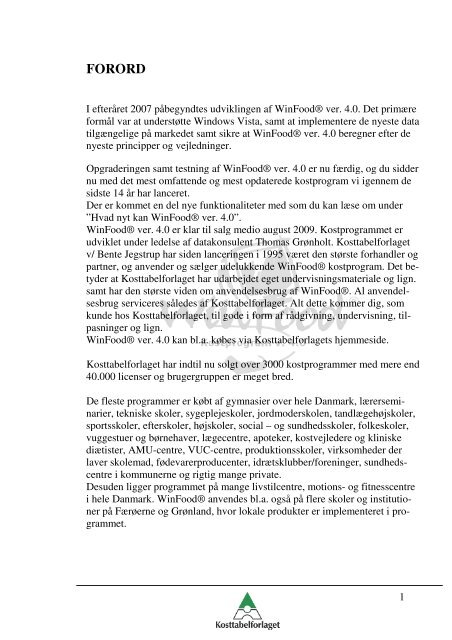Brugervejledningen - Kosttabelforlaget
Brugervejledningen - Kosttabelforlaget
Brugervejledningen - Kosttabelforlaget
Create successful ePaper yourself
Turn your PDF publications into a flip-book with our unique Google optimized e-Paper software.
FORORD<br />
I efteråret 2007 påbegyndtes udviklingen af WinFood® ver. 4.0. Det primære<br />
formål var at understøtte Windows Vista, samt at imple impleme mentere de nyeste data<br />
tilgængelige på markedet samt sikre at WinFood® ver. 4.0 beregner efter de<br />
nyeste principper og vejledninger.<br />
Opgraderingen samt testning af WinFood WinFood® ® ver. 4.0 er nu færdig, og du sidder<br />
nu med det mest omfattende og mest opdaterede kostprogram vi igennem de<br />
sidste 14 år har lanceret.<br />
Der er kommet en ddel<br />
el nye funktionaliteter med som du kan læse om under<br />
”Hvad nyt kan WinFood WinFood® ver. 4.0”.<br />
WinFood® ver. 4.0 er klar til salg medio august 2009. K KKostprogrammet<br />
er<br />
udviklet under ledelse af datakonsulent Thomas Grønholt. Kosttab <strong>Kosttabelforlaget</strong><br />
v/ Bente Jegstrup har siden lanceringen i 1995 været den største forhandler og<br />
partner, og anvender og sælger udelukkende WinFood® kostprogram. Det be betyder<br />
at <strong>Kosttabelforlaget</strong> har udarbejdet eget undervisningsmateriale og lign.<br />
samt har den største ørste viden om anvendelsesbrug af WinFood®. Al anvendel anvendel-<br />
sesbrug serviceres således af <strong>Kosttabelforlaget</strong>. Alt dette kommer dig dig, som<br />
kunde hos <strong>Kosttabelforlaget</strong><br />
<strong>Kosttabelforlaget</strong>, til gode i form af rådgivning, undervisning, til-<br />
pasninger og lign.<br />
WinFood® ver. 4.0 kan bl.a. købes via <strong>Kosttabelforlaget</strong>s hjemmeside.<br />
<strong>Kosttabelforlaget</strong> har indtil nu solgt over 3000 kostprogrammer med mere end<br />
40.000 licenser og brugergruppen er meget bred.<br />
De fleste programmer er købt af gymnasier over hele Danmark, lærersemi-<br />
narier, arier, tekniske skoler, sygeplejeskoler, jordmoderskolen, tandlægehøjskoler,<br />
sportsskoler, efterskoler, højskoler, social – og sundhedsskoler, folkeskoler,<br />
vuggestuer og børnehaver, lægecentre, apoteker, kostvejledere og kliniske<br />
diætister, AMU-centre, centre, VUC VUC-centre, centre, produktionsskoler, virksomheder der<br />
laver skolemad, fødevarerproducenter, idrætsklubber/foreninger, sundheds sundheds-<br />
centre i kommunerne og rigtig mange private.<br />
Desuden ligger programmet på mange livstilcentre, motions motions- og fitnesscentre<br />
i hele Danmark. WinFood WinFood® ® anvendes bl.a. også på flere skoler og institutioner<br />
på Færøerne og Grønland, hvor lokale produkter er implementeret i pro programmet.<br />
1
1. HVAD KAN WINFOOD® VER. 4.0?<br />
WinFood® ver. 4.0 er et tids tidssvarende svarende hjælpemiddel til at kontrollere,<br />
planlægge og vurdere aktiviteter og kost ved hjælp af edb. Grundlaget for<br />
kostprogrammet er råvarer med talværdier fra fødevaredatabasen<br />
fødevaredatabasen. De indeholder<br />
oplysninger om de næringsstoffer, der sædvanligvis indgår i k kkost-<br />
og<br />
diætberegninger. Tabellernes grundlag er danske analysetal, sidste nye tal fra<br />
Fødevareinstitutet ver. 7.01, , suppleret med data fra udenlandske tabeller.<br />
Produktdatabasen er i WinFood® ver. 4.0 udvidet med ca. 200 produkter,<br />
fortrinsvis færdigvarer færdigvarer. . Talmaterialet hertil er datablade og analysetal stillet til<br />
rådighed fra de forskellige producenter og virksomheder. Anbefalinger for<br />
næringstilførsel er fra de nyeste Nordiske Næringsstof AAnbefalinger<br />
(NNA)<br />
efteråret 2004.<br />
Programmet kan udregne en persons energikrav udfra køn, alder, højde, vægt<br />
og aktivitet. Der regnes i både kJ og kcal. Der er ca. 500 aktiviteter. Til hjælp<br />
i kostplanlægning vurderes energiprocentfordelingen i kosten med et cirkel cirkel-<br />
diagram hvor tilsat sukker og kostfibre indgår. Næringsstoffernes dæknings dækningsprocent<br />
anskueliggøres i søjlediagrammer<br />
søjlediagrammer. . Levnedsmidlernes bruttovægt skal<br />
indtastes i mængdek mængdekolonnen, olonnen, programmet trækker automatisk rensesvind fra.<br />
Det betyder at der kan regnes såvel næringsberegning som prisberegning i<br />
samme vindue. I WinFood® ver.4.0 kan denne funktion fravælges.<br />
Programmet tager også højde for vitamintab ved tilberedning hvis der vælges<br />
en tilberedningsmetode.<br />
Programmet giver også mulighed for at prisberegne kosten og lægge et budget<br />
for større og mindre grupper. Programmet kan let og hurtigt portionsberegne,<br />
fra en- eller flere portioner til mange og omvendt. Resultatet kan overføres til<br />
word, udskrives og bruges som bestillingsseddel. Egne indtastede produkter<br />
og opskrifter kan indgå i kostplaner. Da hver opskrift/kostplan kun fylder een<br />
linie, er der plads til ca. 3 måneders kostplan. Det betyder at du kan lave en<br />
lille kostundersøgelse<br />
kostundersøgelse. . Programmet udregner automatisk gennemsnittet hver<br />
gang der indsættes en dag.<br />
Man kan få en kort varedeklaration på hvert produkt blot ved et høj højreklik. Der<br />
er indlagt priser med mulighed for at vælge med og uden moms, priserne er<br />
fra ra et af de kendte cateringfirmaer. Der er nu mulighed for at fravælge<br />
rensesvindfunktionen og programmet kan nu overføre den samlede pris på en<br />
Ret/opskrift der indgår i en menü. WinFood® ver. 4.0 kan nu udregne energi energi-<br />
krav for personer der ligger udenfor normalområdet og der er kommet større<br />
fleksibilitet i valg af portionsstørrelser (1,2 portion, 1,7 portion m.m.)<br />
Dertil kommer ca. 200 nye produkter inklusiv ca. 50 grønlandske, som vore<br />
grønlandske kunder vil sætte stor pris på.<br />
2
Alle tilgængelige data kan overføres til såvel word som excel. Der er en direkte<br />
link til excel. Det bevirker at elever kan kreere flotte projekter med<br />
grafer m.m., diætist diætister er kan lave egne målrettede skabeloner og føre data<br />
direkte over eller bruge de medfølgende skabeloner. Der kan hurtigt og let<br />
laves varedeklarationer. Her kan anvendes de medsendte skabeloner til såvel<br />
almindelige deklarationer som til de udvidede. Det sp sparer arer tid.<br />
Udskrivning af persondata inklusiv aktiviteter, kost kost- og diætplaner,<br />
produktdata, opskrifter og diagrammer er en kærkommen hjælp i al<br />
undervisning og vejledning i sundhed og ernæring.<br />
<strong>Kosttabelforlaget</strong> har sammen med Ankerhus Seminariu Seminariumm<br />
udviklet en<br />
funktion så der udover en vægt og pulsur nu også kan kobles en romaskine til<br />
WinFood®.<br />
Vi lytter til kundernes ønsker og der er kommet mange nye funktioner med i<br />
WinFood® ver. 4.0 som vi ved vores kunder har savnet.<br />
En af de vigtigste er at WinFood WinFood® ver. 4.0 understøtter Windows Vista.<br />
Muligheden for at oprette nye mapper når der vælges gem, er en god hjælp<br />
ved udvidelse af en elektronisk kogebog og det er lettere at holde orden.<br />
I sidste time kom sam samlet let vægt og mulighed for valg af kalorier med i<br />
statuslinien. Man kan vælge produkter, opskrifter og kostplaner (måltider)<br />
som ofte anvendt, det betyder at den mad man oftest spiser er let tilgængelig.<br />
Den store produktdatabase med ca. 4500 produkter, muli muligheden for selv at<br />
oprette produkter, sammen med den direkte link til vores hjemmeside, hvor<br />
der kan hentes nye produkter, gør programmet tidssvarende.<br />
Vi har desuden medtænkt en speciel diætis diætist - pakkeløsning, hvor diætisten/<br />
kostvejlederen køber WinF WinFood® ver. 4.0, en vægt der kan kobles til og som<br />
kan kommunikere med WinFood® ver. 4.0 og en Cd-rom rom med mulighed for<br />
at kunderne kan indtaste aktiviteter og kosten, kan maile det til diætisten og få<br />
den nødvendige tilbagemelding via en funk funktion tion i WinFood WinFood® ver. 4.0 der<br />
peger direkte til mailprogram. Det vil spare diætisten megen tid som så kan<br />
anvendes til vejledning.<br />
3
Målet er at give brugeren et tidssvarende, hurtigt, letforståeligt og bruger-<br />
venligt edb kostprogram, tprogram, der kan beregne og vurdere såvel aktiviteter som<br />
kostens ernæringsmæssige værdi, samt give den nødvendige hjælp til forståelse<br />
af motionens og kostens betydning for sundhed og en god livsstil.<br />
Målgrupper er alle, le, der interesserer sig for en god livsstil med focus på<br />
aktivitet, sund kost og god ernæring for at forebygge livsstilsygdomme. Alle<br />
med særlige krav til kosten, f.eks. hvis du dyrker megen idræt, har allergi,<br />
diabetes, hjertekarsygdomme, er under under- eller overvægtig.<br />
Hvor kan WinFood WinFood® ver. 4.0 anvendes?<br />
WinFood® ver. 4.0 er egnet til folkeskolens undervisningen i hjemkundskab,<br />
matematik, biologi, idræt, natur/teknik og datalære. Programmet er særdeles<br />
velegnet til projekter med focus på krop, kost og motion.<br />
WinFood® ver. 4.0 er velegnet til undervisning på efterskoler, tekniske<br />
skoler med levnedsmiddellinie, Social – og sundhedsskoler og andre skoler<br />
med sundhedsuddannelser, gymnasier, hhusholdningsskoler,<br />
usholdningsskoler, idrætsskoler,<br />
højskoler, daghøjskoler, produktionsskoler, vuggestuer, børnehaver, fritidshjem,<br />
Sundhedscentre i kommunerne, aftenskoler, seminarier, kantiner, fit-<br />
ness- og motionscentre, lægecentre, ældrecentre, lev lev-bo bo miljøer, apoteke apoteker og<br />
kasserner. Mange idrætsklubber/foreninger har også megen glæde af Win-<br />
Food® ver. 4.0. . WinFood® ver. 4.0 bliver også brugt af skolemadsprodu<br />
skolemadsprodu-<br />
center. WinFood® ver. 4.0 er så brugervenligt at private også kan få megen<br />
glæde af programmet uden at skulle bbruge<br />
ruge ressourcer på kurser.<br />
4
FORORD ................................................................<br />
................................................................................................................................<br />
........................................... 1<br />
1. HVAD KAN WINFOOD® VER. 4.0? ................................................................................................<br />
........................................................ 2<br />
2. INSTALLATIONSVEJLEDNING ................................................................................................<br />
............................................................. 9<br />
2.1 WINFOOD® VER. 4.0. ................................<br />
................................................................................................................................<br />
......................................... 9<br />
2.2 SYSTEMKRAV: ................................<br />
................................................................................................................................<br />
.................................................... 9<br />
2.3 INSTALLATION AF WINFOOD® ® VER. 4.0 MED CD-ROM. ................................................................<br />
................................................... 10<br />
2.4 REGISTRERING AF BRUGERNAVN RNAVN OG LICENSNR LICENSNR. OG KØRSEL AF WINFOOD® VER. 4.0 FOR FØRSTE GANG. ........ 14<br />
2.6. DEMO AF WINFOOD® VER. 4.0 FOR FØRSTE GANG. ................................................................<br />
.......................................................... 20<br />
2.7 DEMONSTRATIONSPROGRAMMETS METS BEGRÆNSNINGER<br />
BEGRÆNSNINGER. ................................................................<br />
...................................................... 21<br />
3. INDSTILLINGER ................................<br />
................................................................................................................................<br />
...................................................... 22<br />
3.1 GENERELT: ................................<br />
................................................................................................................................<br />
........................................................... 22<br />
3.11 Advar ved prisberegning ................................<br />
................................................................................................<br />
.............................................................. 23<br />
3.12 Vis beskrivelse ................................<br />
................................................................................................................................<br />
.............................................. 23<br />
3.13 Beregn rensesvind................................<br />
................................................................................................................................<br />
......................................... 23<br />
3.14 Forvalg af persondata ................................<br />
................................................................................................<br />
.................................................................. 23<br />
3.15 Ekstern vægt: ................................<br />
................................................................................................................................<br />
................................................ 24<br />
3.16 Vis kcal. (kalorier) i Statuslinen, den første on on-linelinie. ................................................................<br />
.............................................. 26<br />
3.17 Vis priser incl. moms. ................................<br />
................................................................................................<br />
................................................................... 26<br />
3.18 VIS OFTE ANVENDT VINDUE. ................................<br />
................................................................................................<br />
............................................................... 26<br />
3.2 FILPLACERINGER: ................................<br />
................................................................................................................................<br />
................................................. 27<br />
3.3 WWW ................................................................<br />
................................................................................................<br />
................................................................... 28<br />
4. HOVEDSKÆRMBILLEDE ................................<br />
................................................................................................<br />
...................................................................... 29<br />
5. MENULINIEN ................................................................<br />
................................................................................................<br />
............................................................ 31<br />
5.1 FILER ................................................................<br />
................................................................................................<br />
..................................................................... 31<br />
5.11 Ny................................................................<br />
................................................................................................<br />
................................................................... 32<br />
5.12 Åbn................................................................<br />
................................................................................................<br />
................................................................. 33<br />
5.13 Gem ................................................................<br />
................................................................................................<br />
............................................................... 38<br />
5.14 Slet ................................................................<br />
................................................................................................<br />
................................................................. 42<br />
5.15 Send Kostplan ................................<br />
................................................................................................................................<br />
................................................ 43<br />
5.16 Print ................................................................<br />
................................................................................................<br />
............................................................... 46<br />
5.17 Indstillinger ................................<br />
................................................................................................................................<br />
................................................... 47<br />
5.171 Generelt: ................................<br />
................................................................................................................................<br />
.................................................................... 47<br />
5.172 Filplaceringer. ................................<br />
................................................................................................................................<br />
........................................................... 51<br />
5.173 www ................................................................<br />
................................................................................................<br />
.......................................................................... 52<br />
5.18 Afslut ................................................................<br />
................................................................................................<br />
.............................................................. 53<br />
5.2 REDIGÉR ................................................................<br />
................................................................................................<br />
................................................................ 54<br />
5.21 Klip ................................................................<br />
................................................................................................<br />
................................................................ 54<br />
5.22 Kopier ................................................................<br />
................................................................................................<br />
............................................................ 55<br />
5.23 Kopier speciel ................................<br />
................................................................................................................................<br />
................................................ 56<br />
5.24 Kopier en graf ................................<br />
................................................................................................................................<br />
................................................ 57<br />
5.25 Sæt ind ................................<br />
................................................................................................................................<br />
........................................................... 57<br />
5.26 Indsæt Linie ................................<br />
................................................................................................................................<br />
................................................... 58<br />
5.27 Slet ................................................................<br />
................................................................................................<br />
................................................................. 58<br />
5.3 NYT MÅLTID/DAG ................................<br />
................................................................................................................................<br />
................................................. 59<br />
5.31 Dag ................................................................<br />
................................................................................................<br />
................................................................ 59<br />
5.32 Uge ................................................................<br />
................................................................................................<br />
................................................................ 60<br />
5.33 Måltid ................................................................<br />
................................................................................................<br />
............................................................ 61<br />
5.4 PERSONDATA ................................<br />
................................................................................................................................<br />
......................................................... 63<br />
5.41 Definer persondata ................................<br />
................................................................................................................................<br />
....................................... 64<br />
5.411 Navn ................................................................<br />
................................................................................................<br />
.......................................................................... 64<br />
5.412 Kategori ................................<br />
................................................................................................................................<br />
.................................................................... 64<br />
5.42 Aktivitets Specifikation ................................<br />
................................................................................................<br />
................................................................. 65<br />
5.422 Data for vægt ................................<br />
................................................................................................................................<br />
............................................................. 67<br />
5.423 Aktivitet ................................<br />
................................................................................................................................<br />
.................................................................... 68<br />
5.424 Aktuel Personprofil ................................<br />
................................................................................................................................<br />
................................................... 70<br />
5.425 Manuel fastsættelse af energikrav. ................................................................................................<br />
............................................................ 71<br />
5
5.426 Energiprocentfordeling ................................<br />
................................................................................................................................<br />
............................................. 71<br />
5.427 Manuel fastsættelse af energiprocentfor<br />
energiprocentfordeling ................................................................<br />
.......................................................................... 72<br />
5.428 Print persondata................................<br />
................................................................................................................................<br />
......................................................... 72<br />
5.429 Fortryd persondata ................................<br />
................................................................................................................................<br />
.................................................... 73<br />
5.43 Filer i Persondata ................................<br />
................................................................................................................................<br />
.......................................... 73<br />
5.431 Åbn persondata ................................<br />
................................................................................................................................<br />
......................................................... 74<br />
5.432 Gem persondata................................<br />
................................................................................................................................<br />
......................................................... 76<br />
5.433 Anvend som Standard Kategori ................................................................................................<br />
................................................................ 77<br />
5.5 PRODUKTER ................................<br />
................................................................................................................................<br />
........................................................... 78<br />
5.51 Åbn Varegruppe Mappe ................................<br />
................................................................................................<br />
................................................................. 79<br />
5.52 Åbn Producent Mappe ................................<br />
................................................................................................<br />
................................................................... 81<br />
5.53 Genindlæs eksterne Produkter ................................................................................................<br />
....................................................... 83<br />
5.54 Søg på produkt ................................<br />
................................................................................................................................<br />
............................................... 83<br />
5.54 Internet ................................<br />
................................................................................................................................<br />
.......................................................... 84<br />
5.55 Ofte anvendt................................<br />
................................................................................................................................<br />
................................................... 85<br />
5.56 Varedeklaration ................................<br />
................................................................................................................................<br />
............................................. 85<br />
5.57 Produktadministration ................................<br />
................................................................................................<br />
................................................................... 86<br />
5.571 Opret nyt produkt ................................<br />
................................................................................................................................<br />
...................................................... 86<br />
5.572 Ret produktdata ................................<br />
................................................................................................................................<br />
......................................................... 88<br />
5.573 Gem produktdata ................................<br />
................................................................................................................................<br />
....................................................... 88<br />
5.574 Åbn produktdata ................................<br />
................................................................................................................................<br />
........................................................ 89<br />
5.6 BEREGN ................................................................<br />
................................................................................................<br />
................................................................. 91<br />
5.61 Sum ................................................................<br />
................................................................................................<br />
................................................................ 92<br />
5.62 Prisknappen ................................<br />
................................................................................................................................<br />
.................................................. 92<br />
5.63 Overfør mængde fra vægt ................................<br />
................................................................................................<br />
.............................................................. 94<br />
5.64 Tallerkenberegning ................................<br />
................................................................................................................................<br />
........................................ 95<br />
5.65 Kr. pr. Kg. beregning................................<br />
................................................................................................<br />
..................................................................... 98<br />
5.66 Portionsberegning ................................<br />
................................................................................................................................<br />
....................................... 101<br />
5.67 Vis produktdata ................................<br />
................................................................................................................................<br />
........................................... 103<br />
5.671 Ret produktdata ................................<br />
................................................................................................................................<br />
....................................................... 105<br />
5.672 Opret en opskrift ................................<br />
................................................................................................................................<br />
..................................................... 107<br />
5.673 Gem/Åbn en opskrift ................................<br />
................................................................................................................................<br />
............................................... 108<br />
5.68 Vis beregning ................................<br />
................................................................................................................................<br />
............................................... 110<br />
5.69 Kald Excel ................................<br />
................................................................................................................................<br />
................................................... 119<br />
5.691 Skabeloner................................<br />
................................................................................................................................<br />
............................................................... 120<br />
5.692 Kostplan ................................<br />
................................................................................................................................<br />
.................................................................. 120<br />
5.693 Beregn-skabelon................................<br />
................................................................................................................................<br />
...................................................... 120<br />
5.694 Diætist-skabelon................................<br />
................................................................................................................................<br />
...................................................... 121<br />
5.695 Kundejournal-skabelon ................................<br />
................................................................................................................................<br />
........................................... 121<br />
5.696 Kostplan logo-skabelon ................................<br />
................................................................................................................................<br />
........................................... 121<br />
5.697 Kostberegning-skabelon ................................<br />
................................................................................................................................<br />
.......................................... 121<br />
5.698 Varedeklaration-skabelonen skabelonen ................................................................................................<br />
.................................................................... 122<br />
5.699 Varedeklaration udvidet -skabelon skabelon ................................................................................................<br />
.......................................................... 122<br />
5.700 Energiprocentfordeling-skabelon skabelon ................................................................................................<br />
............................................................ 122<br />
5.701 Dækningsprocent-skabelon skabelon ................................................................................................<br />
..................................................................... 123<br />
5.702 Dækningsprocent i Graf ................................<br />
................................................................................................<br />
......................................................................... 123<br />
5.703 Rapportering – skabelon ................................<br />
................................................................................................<br />
......................................................................... 123<br />
5.7 GRAF ................................................................<br />
................................................................................................<br />
.................................................................... 124<br />
5.71 Energi%fordeling, vis ................................<br />
................................................................................................<br />
................................................................. 124<br />
5.72 Dæknings%, vis ................................<br />
................................................................................................................................<br />
........................................... 127<br />
5.721 Hvor kommer det fra? ................................<br />
................................................................................................................................<br />
............................................. 132<br />
5.8 HJÆLP ................................................................<br />
................................................................................................<br />
.................................................................. 134<br />
5.81 Baggrund for WinFood® ................................<br />
................................................................................................<br />
............................................................. 134<br />
5.82 Betjeningsvejledning ................................<br />
................................................................................................<br />
.................................................................... 134<br />
5.83 Funktioner ................................<br />
................................................................................................................................<br />
................................................... 134<br />
5.84 Kostplanlægning. ................................<br />
................................................................................................................................<br />
......................................... 134<br />
5.85 Ernæringslære ................................<br />
................................................................................................................................<br />
............................................. 134<br />
6. VÆRKTØJSLINIEN ................................<br />
................................................................................................................................<br />
............................................... 135<br />
6.1 ÅBN FIL KNAP ................................<br />
................................................................................................................................<br />
...................................................... 136<br />
6.2 ÅBN VAREGRUPPE MAPPE ................................<br />
................................................................................................<br />
................................................................... 136<br />
6.3 ÅBN PRODUCENT MAPPE ................................<br />
................................................................................................................................<br />
..................................... 136<br />
6
6.4 BEREGNING&VURDERING ................................<br />
................................................................................................<br />
.................................................................... 136<br />
6.5 DÆKNINGS% I SØJLEDIAGRAM ................................<br />
................................................................................................<br />
............................................................. 137<br />
6.6 ENERGI% I CIRKELDIAGRAM ................................<br />
................................................................................................<br />
................................................................ 137<br />
6.7 PERSONDATA ................................<br />
................................................................................................................................<br />
....................................................... 137<br />
6.8 GENTAG-PRIS KNAP ................................<br />
................................................................................................................................<br />
.............................................. 138<br />
6.9 KR./KG KNAP ................................<br />
................................................................................................................................<br />
....................................................... 138<br />
6.10 SUM KNAP ................................................................<br />
................................................................................................<br />
.......................................................... 138<br />
6.11 TALLERKENBEREGNING KNAP ................................<br />
................................................................................................<br />
............................................................ 138<br />
6.12 PORTIONSBEREGNING ................................<br />
................................................................................................................................<br />
........................................ 139<br />
6.13 PRODUKTDATA ................................<br />
................................................................................................................................<br />
.................................................. 139<br />
6.14 KALD EXCEL ................................<br />
................................................................................................................................<br />
...................................................... 139<br />
6.15 INTERNET… ................................<br />
................................................................................................................................<br />
....................................................... 139<br />
7. STATUSLINIERNE ................................<br />
................................................................................................................................<br />
................................................. 140<br />
7.1 STATUSLINIE 1 ................................<br />
................................................................................................................................<br />
..................................................... 140<br />
7.2 STATUSLINIE 2 ................................<br />
................................................................................................................................<br />
..................................................... 140<br />
7.21 Samlet pris ................................<br />
................................................................................................................................<br />
................................................... 140<br />
8. INDTASTNINGSVINDUET ................................<br />
................................................................................................<br />
................................................................... 141<br />
8.1 LINIEKOLONNEN ................................<br />
................................................................................................................................<br />
.................................................. 142<br />
8.2 PRODUKTKOLONNEN ................................<br />
................................................................................................................................<br />
............................................ 143<br />
8.21 Produkter:................................<br />
................................................................................................................................<br />
.................................................... 144<br />
8.211 Råvarerbasen ................................<br />
................................................................................................................................<br />
........................................................... 144<br />
8.212 Producentbase ................................<br />
................................................................................................................................<br />
......................................................... 144<br />
8.213 Varegruppebase ................................<br />
................................................................................................................................<br />
....................................................... 147<br />
8.22 Produktvalg ................................<br />
................................................................................................................................<br />
................................................. 148<br />
8.23 Fra- og tilvalgsfunktionen ................................<br />
................................................................................................<br />
........................................................... 149<br />
8.24 Fravalg af et eller flere produkter ................................................................................................<br />
............................................... 149<br />
8.25 Tilvalg af et eller flere fravalgte produkter. ................................................................<br />
................................................................ 149<br />
8.26 Slet et eller flere produkter ................................<br />
................................................................................................<br />
.......................................................... 149<br />
8.27 Kopier et eller flere produkter ................................................................................................<br />
..................................................... 150<br />
8.28 Indsæt et eller flere produkter eller blot en tom linie. ................................................................<br />
................................................. 150<br />
8.3 MÅL ................................................................<br />
................................................................................................................................<br />
..................................... 151<br />
8.4 MÆNGDE................................................................<br />
................................................................................................<br />
.............................................................. 152<br />
8.5 TILBEREDT ................................................................<br />
................................................................................................<br />
........................................................... 153<br />
8.6 PRIS................................................................<br />
................................................................................................................................<br />
...................................... 154<br />
9. LITTERATURLISTE ................................<br />
................................................................................................................................<br />
.............................................. 156<br />
10. BILAG 1: NORDISKE E NÆRINGSANBEFALINGE<br />
NÆRINGSANBEFALINGER 2004 ................................................................<br />
............................................. 162<br />
11. BILAG 2: BEREGNINGSMODELLER<br />
NINGSMODELLER ................................................................................................<br />
............................................ 173<br />
11.1 ENERGIPROCENTFORDELING M.MM.<br />
................................................................................................<br />
...................................................... 174<br />
11.2 DÆKNINGSPROCENT................................<br />
................................................................................................................................<br />
........................................... 175<br />
11.3 NETTO TIL BRUTTO OG BRUTTO RUTTO TIL NETTO ................................................................................................<br />
......................................... 175<br />
11.4 BMI ................................................................<br />
................................................................................................<br />
................................................................... 176<br />
11.5 BMR: ................................................................<br />
................................................................................................<br />
................................................................. 176<br />
12. BILAG 3: FYSISK AKTIVITET NNA 2005 ................................................................................................<br />
........................................ 178<br />
12.1 OVERSIGT OVER AKTIVITETER I WINFOOD® ................................................................<br />
........................................................ 182<br />
13. BILAG 4: PRODUKTDATABASER<br />
TDATABASER ................................................................................................<br />
................................................... 193<br />
13.1 BEMÆRKNINGER TIL PRODUKTDATABASE<br />
UKTDATABASE ................................................................................................<br />
.......................................... 193<br />
13.2 ØVRIGE OPLYSNINGER TIL L PRODUKTDATABA<br />
PRODUKTDATABASEN: ................................................................<br />
............................................................. 194<br />
13.21 Tilsat sukker: ................................<br />
................................................................................................................................<br />
............................................. 194<br />
13.22 Kostfibre: ................................<br />
................................................................................................................................<br />
................................................... 194<br />
13.23 V.O.K.-tallene: ................................<br />
................................................................................................................................<br />
........................................... 194<br />
13.24 Vitamintab ved tilberedning ................................................................................................<br />
...................................................... 195<br />
13.25 Svind (rensesvind)................................<br />
................................................................................................................................<br />
...................................... 195<br />
13.26 Svind ( tilberedningssvind) ................................................................................................<br />
........................................................ 195<br />
13.27 Produkter fra kendte virksomheder ................................................................................................<br />
........................................... 195<br />
7
13.28 Mål og vægt ................................<br />
................................................................................................................................<br />
............................................... 195<br />
13.29 Portionsstørrelser ................................<br />
................................................................................................................................<br />
...................................... 196<br />
13.30 Mælkeprodukter ................................<br />
................................................................................................................................<br />
......................................... 196<br />
13.31 Fisk ................................................................<br />
................................................................................................<br />
............................................................ 196<br />
13.32 Kød ................................................................<br />
................................................................................................<br />
............................................................ 197<br />
13.33 Pålæg ................................<br />
................................................................................................................................<br />
......................................................... 197<br />
13.34 Fjerkræ ................................<br />
................................................................................................................................<br />
...................................................... 197<br />
13.35 Fedtstoffer................................<br />
................................................................................................................................<br />
.................................................. 197<br />
13.36 Grønsager og Frugt ................................<br />
................................................................................................<br />
................................................................... 197<br />
13.37 Frugt konserves ................................<br />
................................................................................................................................<br />
........................................ 198<br />
13.38 Mel, Brød og kager ................................<br />
................................................................................................<br />
.................................................................... 198<br />
13.39 Andet ................................................................<br />
................................................................................................<br />
.......................................................... 198<br />
13.40 Drikkevarer................................<br />
................................................................................................................................<br />
................................................ 198<br />
14. BILAG 5: OVERSIGT T OVER PRODUCENTER/V<br />
PRODUCENTER/VIRKSOMHEDER ................................<br />
............................................................ 200<br />
14. BILAG 5: OVERSIGT T OVER PRODUCENTER/V<br />
PRODUCENTER/VIRKSOMHEDER ................................<br />
............................................................ 200<br />
15. BILAG 6: OVERSIGT T OVER VAREGRUPPER ................................................................<br />
............................................................... 201<br />
8
2. INSTALLATIONSVEJLEDNING<br />
2.1 WinFood® ver. 4.0.<br />
WinFood® ver. 4.0 købes enten via e-mail, hvorfra kunden downloader programmet<br />
og registrere med brugernavn og licensnummer eller får tilsendt en<br />
fysisk CD- rom med WinFood® ver. 4.0.<br />
Der skal være internetadgang når WinFood® registreres og firewall skal<br />
opsættes så WinFood WinFood® kan kommunikere ud på internettet (alternativt være<br />
slået fra under registrering, hvilket dog frarådes) frarådes). Brugeren skal have admini-<br />
strations-rettigheder. rettigheder. Ønsker man at anvende excelintergation skal excel op opsættes<br />
(have tilladelse) til at aafvikle<br />
makroer.<br />
2.2 Systemkrav: :<br />
Anbefalet minimumskrav:<br />
Processor: Min. 1 GHz 32 32-bit (x86)<br />
Hukommelse: Min. 1 GB systemhukommelse<br />
Harddisk: Min. 20 GB harddisk med 1100<br />
MB B ledig plads<br />
Drev: CD-rom drev<br />
Skærmopløsning ærmopløsning anbefales: min. 1024 X 768 eller større<br />
Internetforbindelse: Forbindelse til internettet<br />
Evt. Mus<br />
Integration til excel kræver Excel 2003 eller 2007<br />
Kontrol af brugernavn og licensnummer kræver internetforbindelse og<br />
firewall skal være slået fra.<br />
WinFood® ® ver. 4.0 kan køre på:<br />
Windows Vista<br />
Windows XP<br />
Pilottestet på Windows 7.0 Beta.<br />
9
2.3 Installation af WinFood® ver. 4.0 med Cd-rom rom.<br />
WinFood® ® ver. 4.0 kan anvendes både som et demonstrationsprogram med<br />
begrænsede anvendelsesmuligheder og et program i hele sin udstrækning.<br />
Ved køb af WinFo WinFood® od® ver. 4.0 tildeles køberen et brugernavn og et tilhøren-<br />
de licensnummer og får så fuld brugerret til alle programmets funktioner.<br />
1. Tænd PC´en.<br />
Afvent Windows starter.<br />
2. Indsæt Cd´en i Cd Cd-rom drevet.<br />
3. Vælg Start<br />
4. Vælg Alle programmer<br />
5. Vælg Tilbehør<br />
6. Vælg Kør<br />
7. I feltet udfor Åbn Åbn: : kommer der automatisk til at stå I: I:\winfood\setup.exe<br />
hvor I refererer til det drevbogstav dit Cd Cd-rom rom drev har.<br />
Har du valgt et andet bogstav til ddit<br />
Cd-rom rom drev, er det naturligvis det<br />
du skal skrive.<br />
Tryk < Enter > eller vælg OK<br />
8. Installationsprogrammet forberedes.<br />
[Copying Initialization]<br />
Tryk på < Enter > eller vælg OK<br />
9. Nu kommer nedenstående vindue:<br />
10
10. For at kunne installere WinFood WinFood® ver. 4.0 anbefales det at lukke alle<br />
åbne programmer. Hvis du glemte at lukke et eller flere programmer skal<br />
du vælge cancel for at stoppe installationen. Luk de åbne programmer og<br />
start forfra.<br />
11. Tryk < Enter > eller vælg Next og tryk på musen.<br />
Nu kommer nedenstående vindue:<br />
12. Ønsker du at lægge WinFood® ver. 4.0 i en anden mappe (bibliotek) end<br />
det foreslåede:<br />
Vælg knappen Browse.<br />
Her skal du så vælge hvor du ønsker programmet skal ligge.<br />
Det kan være et andet drev, en anden mappe (bibliotek) og et andet navn.<br />
11
Ønsker du at placere programmet, hvor vi har foreslået skal du fortsætte<br />
her:<br />
13.Nu kommer nedenstående billede:<br />
14. Tryk på < Enter > eller vælg Next.<br />
15. Nu begynder installationen af WinFood WinFood® ver. 4.0, det tager ca.<br />
2 minutter. Her ser du hvordan filer ” flyver ” over.<br />
12
Når installationen er færdig kommer nedenstående billede:<br />
16. WinFood® ver. 4.0 er blevet rigtig installeret.<br />
Programmet skal nu genstartes inden brugernavn og licensnummer<br />
registreres og WinFood WinFood® ver. 4.0 køres for første gang.<br />
Vælg Start<br />
Vælg Programmer<br />
Vælg WinFood® ® ver. 4.0<br />
Programmet starter herefter.<br />
13
2.4 Registrering af brugernavn og licensnr licensnr. og kørsel af WinFood® ver. 4.0 for første gang.<br />
Tryk på < Enter > eller vælg OK<br />
17. Nu kommer du ind i WinFood WinFood® ver. 4.0<br />
Men inden programmet kan beny benyttes ttes kommer nedenstående vindue:<br />
18. Er WinFood® ® ver. 4.0 købt har køberen modtaget et BRUGERNAVN<br />
og et LICENSNUMMER.<br />
Husk BRUGERNAVN og LICENSNUMMER står på det brev der<br />
følger med brugervejledningen eller du har modtage modtaget via mail. Opbevar<br />
det på et sikkert sted. Måske får du brug for det igen.<br />
19. Nu kommer nedenstående registreringsvindue.<br />
Markøren står og blinker i det hvide felt udfor Brugernavn:<br />
14
Her indtaster du BRUGERNAVNET. . Vær meget omhygge omhyggelig, det skal<br />
skrives helt korrekt (pas på mellemrum, små og store bogstaver).<br />
20. Har du endnu ikke købt WinFood WinFood® ver. 4.0, og ønsker at køre demonstrationsprogrammet,<br />
er det en god ide´, at indtaste det brugernavn som<br />
du vil il benytte ved et eventuelt køb. Herved undgår du at skulle slette<br />
brugernavn.<br />
F.eks.: Sundhedscentret i Helseby<br />
21. Kontroller at BRUGERNAVNET er korrekt indtastet.<br />
Husk at anvende det BRUGERNAVN DER STÅR I DET BREV DER<br />
LIGGER FORRE FORREST ST I BRUGERVEJLEDNINGEN. Brugernavnet<br />
skal nu registreres.<br />
Vælg Registrer Brugernavn.<br />
Nu kommer nedenstående vindue.<br />
15
22. Vælg Ja.<br />
23. Nu ser vinduet ud som nedenstående:<br />
Markøren står nu og blinker i feltet udfor LICEN LICENSNR SNR.<br />
Her skriver du dit LICENSNUMMER.<br />
Husk det er det nummer der står i brevet der ligger i brugervejledningen.<br />
Kontroller at Licensnummeret er korrekt indtastet.<br />
24. Licensnummeret skal nu kontrolleres.<br />
16
Nu kommer nedenstående vindue:<br />
25. Tryk < Enter > eller vælg OK<br />
For at få kontrolleret brugernavn og licensnummer<br />
skal du være på nettet. Hvis du ikke allerede er på<br />
internettet skal du oprette forbindelse til internettet.<br />
Hvis programmet ikke er købt og du ikke har modtaget et brugernavn og<br />
et licensnummer fra kosttabelforlaget kommer nedenstående vindue.<br />
17
26. Hvis programmet er købt og du har modtaget et brugernavn og et<br />
licensnummer icensnummer fra <strong>Kosttabelforlaget</strong> kommer nedenstående vinduer.<br />
Vælg OK.<br />
27.<br />
Nu er WinFood® ® 4.0 klar til brug for første gang.<br />
18
Kørsel af WinFoo WinFood® ver. 4.0 for første gang.<br />
28. Vælg Start<br />
Vælg Programmer<br />
Vælg WinFood WinFood® ver. 4.0<br />
29. Nu kommer nedenstående vindue:<br />
Der vil stå dit: Brugernavn<br />
Licenstype<br />
Versionsnummer<br />
Tast < Enter > eller vælg OK<br />
Data indlæses og nu kommer der et vindue der hedder<br />
Hovedskærmbilledet<br />
Se hjælpen eller brugervejledning for at komme videre.<br />
19
2.6. Demo af WinFood® ver. 4.0 for første gang.<br />
Kunden har ikke købt WinFood® ver. 4.0 og har ikke modtaget et<br />
LICENSNUMMER.<br />
30. Vælg Start<br />
Vælg Programmer<br />
Vælg WinFood WinFood® ver. 4.0<br />
31. Nu kommer nedenstående vinduer:<br />
32. Tryk på < En Enter > eller vælg OK<br />
Nu kommer nedenstående vindue.<br />
Det vil komme frem indtil WinFood WinFood® ® 4.0 er købt og et LICENS LICENS-<br />
NUMMER er registreret.<br />
33. Tryk < Enter > eller vælg OK<br />
34. Data indlæses ndlæses og registreringsvinduet kommer frem.<br />
35. Markøren står og blinker i det hvide felt udfor brugernavn.<br />
Her kan du skrive f.eks dit navn eller det du ønsker skal være<br />
brugernavn, hvis/når du køber programmet.<br />
20
36. . Derefter peger du på Registrer bbrugernavn.<br />
Nu kommer nedenstående vindue:<br />
37. Vælg Nej<br />
Du har ikke modtaget et licensnummer endnu.<br />
2.7 Demonstrationsprogrammets begrænsninger.<br />
BEMÆRK: Demonstrationsprogrammet har en del begrænsninger.<br />
Gemmefunktionen er deaktiveret, aktiveret, så du har ikke mulighed for at<br />
gemme kostplaner eller opskrifter. Du kan ikke udskrive, men du<br />
kan ses eksempler på forskellige udskrifter i brug brugervejledningen.<br />
Der regnes på de indtastede produkter og resultaterne kan du følge i<br />
statuslinierne, men der figurerer ikke tal i beregning og vurderings vurderings-<br />
skemaet. Indstillinger og sendefunktionerne er heller ikke aktive.<br />
21
3. INDSTILLINGER<br />
NDSTILLINGER<br />
I funktionen indstillinger er der tre faneblade:<br />
Generelt - Filplaceringer - www<br />
3.1 Generelt:<br />
Her har du mulighed for at vælge eller fravælge forskellige indstillinger.<br />
Du tilvælger vælger ved at klikke i feltet udfor funktionen, der kommer et flueben a.<br />
Du fravælger ved at klikke på fluebenet ai i feltet udfor funktionen, nu fjernes<br />
fluebenet.<br />
22
3.11 Advar ved prisberegning<br />
Advar ved prisberegning er en ”huske tekst”.<br />
Se vindue ovenover.<br />
Advarslen dukker op hvis du vil regne pris på et produkt, for at sikre, at der<br />
beregnes pris udfra bruttovægten.<br />
Det er kun aktuelt ved de produkter der har et rensesvind.<br />
Programmet regner altid næringsberegning udfra nettovægt, det betyder at<br />
programmet automatisk trækker rensesvind fra.<br />
Husk derfor altid at taste bruttovægten in ind. Hvis du vil regne kostbereg-<br />
ning og prisberegning samtidig.<br />
3.12 Vis beskrivelse<br />
Det kan være du har brug for en større produktkolonne (indtastningsfelt) og<br />
ikke har brug for beskrivelsesfeltet, så kan beskrivelsesfeltet slås f ffra.<br />
Er beskrivelsesfeltet slået til ses 20 linier.<br />
Er beskrivelsesfeltet slået fra udvides produktkolonnen til 30 linier.<br />
3.13 Beregn rensesvind<br />
Hvis du altid taster grydeklare produkter ind kan du her fjerne funkt funktionen<br />
beregn rensesvind, så vil programmet ikke fratrække rensesvindet når der<br />
regnes kosttberegning.<br />
3.14 Forvalg af persondata<br />
Anvender du WinFood WinFood® ver. 4.0 fortrinsvis til din egen kostregistrering eller<br />
til il én og samme person over en længere periode, kan du her indtaste navn og<br />
vælge kategori. Programmet vil så altid starte med den person, der er indtastet<br />
her. Du undgår så at skulle indtaste navn og vælge kategori hver gang du skal<br />
anvende kostprogrammet.<br />
Vi har forvalgt Mest krævende person, så du skal altid ind og vælge den<br />
aktuelle person og kategori.<br />
23
Mest krævende person anvendes udelukkende når der laves kostplan til en<br />
gruppe med forskellige personer.<br />
3.15 Ekstern vægt vægt:<br />
WinFood® ver. 4.0 kan kommunikere med ovenstående vægt vægt:<br />
Kern 440-51N<br />
24
Det betyder at diætisten, kostvejlederen kan spare meget tid på indtastning og<br />
i stedet anvende tiden til kostvurdering, kostjustering og mo motiverende samtaler.<br />
Diætisten køber en færdig Kostregistreringspakke og låner så klienten/kunden<br />
vægten og en CD--rom<br />
rom med en speciel Klient udgave af WinFood WinFood® ver. 4.0.<br />
Kostregistreringspakken indeholder:<br />
CD-rom rom med WinFood WinFood® ver. 4.0 incl. brugervejledning<br />
CD-rom rom (speciel Klient udgave) til kundens indtastning<br />
Vægt: Kern 440-51N 51N<br />
Vægten tilsluttes com1: porten.<br />
Nu er vægten parat til at veje maden.<br />
Tallerkenen sættes på vægten, de der aftarreres (nulstilles).<br />
De forskellige produkter lægges på tallerkenen én ad gangen, navnet og<br />
måleenhed på produkterne hentes ind, vægtmængden skal nu placeres i<br />
mængdekolonne udfor det aktuelle produkt. Placer markøren i cellen.<br />
Vægten ægten på produktet overføres aut automatisk til WinFood® ® ver. 4.0.<br />
Vægten kan ses udfor EEkstern<br />
vægt til højre i linie 1.<br />
Vælg Beregn<br />
Vælg Overfør mængde fra vægt eller<br />
Tast F2 eller<br />
Højreklik og vælg Ovefør mængde fra vægt<br />
Sådan fortsættes til alle produkter er på tallerkenen.<br />
25
Når der er registreret dagskoste og aktiviteter, for en eller flere dage, mailes<br />
de til diætisten, som så kopierer dem ind i WinFood WinFood® ver. 4.0. Nu er det hele<br />
parat og diætisten kan vurdere den registrerede kost og aktivitet og give for-<br />
slag til ændringer.<br />
Husk altid at gemme de sidste opdateringer:<br />
Vælg Opdater<br />
Programmet skal herefter genstartes.<br />
3.16 Vis kcal. (kalorier) i Status Statuslinen, linen, den første on on-linelinie.<br />
En del kunder har brug for at kunne se kostens indhold af kalorier allerede i<br />
hovedskærmbilledet, så nu er der mulighed for at vælge mellem kcal.<br />
(kalorier) og kJ (kilojoule).<br />
3.17 Vis priser incl. moms.<br />
Da vores kundekred kundekreds s er stor er der brug for at se priserne både med og uden<br />
moms. Den almindelige forbruger har brug for priserne med moms og de er<br />
valgt på forhånd. Ønsker man priserne uden moms tilvælger man funktionen<br />
her.<br />
3.18 Vis ofte anvendt vindue.<br />
Vis ofte anvendt ndt vindue, er en ny funktionalitet i WinFood® ver. 4.0. Her<br />
lægges de produkter, opskrifter og kostplaner som du som bruger anvender<br />
oftest. . De er nu blevet let tilgængelige.<br />
26
3.2 Filplaceringer<br />
Filplaceringer:<br />
Som udgangspunkt nkt har vi placeret de forskellige databaser samme sted som<br />
programmet. Du kan vælge det sted der er mest hensigtsmæssig<br />
hensigtsmæssigt.<br />
Her: C\WinFood<br />
Der er flg. Databaser:<br />
Raavarer.txt<br />
Kostanbe.txt<br />
Aktivi.txt<br />
Producent\* pro<br />
Varegruppe\*pro<br />
Ved opdatering atering kan det være en fordel at have databasefiler liggende på et<br />
fælles drev.<br />
Eksterne produkter produkter.<br />
Her foreslår vi at placere selvvalgte favorit produkter. De kommer automatisk<br />
til at ligge i bunden men også i ”ofte anvendt vinduet”.<br />
Skal alle elever have adgang til et fælles drev, skal programmet ligge i delte<br />
dokumenter.<br />
Egne produkter, kostplaner, opskrifter, persondata persondata.<br />
27
Her foreslår vi at lægge de kostplaner, opskri opskrifter fter og produkter produkter, som du selv<br />
har lavet, men en der er altid mulighed for at vælge nøjagtig det sted du synes.<br />
Vores filosofi er, at det skal være så nemt og enkelt som muligt for den<br />
almindelige bruger, men så fleksibelt at professionelle IT IT-medarbejdere kan<br />
lægge de forskellige ting hvor han/hun finder det mest hensigtmæssig<br />
hensigtmæssigt.<br />
Default vælges Dokumentmappe som standard.<br />
Orientering til IT – medarbejdere/netværksadministrator:<br />
/netværksadministrator:<br />
Registrerings databasen (Registy):<br />
[HKEY_LOCAL_MACHINE<br />
KEY_LOCAL_MACHINE\SOFTWARE\WinFood\Key] Key]<br />
DB Path af typen string string: : Sti for databaser (filer i programbiblioteket)<br />
Produkt Path af typen string (eksterne produkter, , varegruppe og producent<br />
mapperne)<br />
UserPath af typen string (egne produkter, kostplaner, opskrifter)<br />
url: af typen string (sti til internetprodukter)<br />
vægt: (0 ikke kke sluttet til, 1 sluttet til)<br />
Øvrige registry setting er KUN til internt brug.<br />
3.3 WWW<br />
Produkter fra <strong>Kosttabelforlaget</strong>s hjemmeside<br />
28
4. . HOVEDSKÆRMBILLEDE<br />
29
Hovedskærmbilledet er opbygget af 5 linier samt et indtastningsvindue<br />
indtastningsvindue:<br />
Titellinien: Her står navnet på kostprogrammet: WinFo WinFood® ver. 4.0.<br />
Hvem det tilhører: eks. Peter Sørensen<br />
Er det en privatlicens er der tilføjet at programmet ikke må<br />
anvendes kommercielt.<br />
Menulinien: Menulinien består af en række men menupunkter upunkter hvor de fleste er<br />
specifikke for WinFood WinFood® ver. 4.0. Hver af punkterne inde-<br />
holder en undermenu, som du kan vælge vælge, , når du ønsker at<br />
udføre en given funktion.<br />
Værktøjslinien:Værktøjslinien :Værktøjslinien består af en række knapper (genvejstaster)<br />
(genvejstaster),<br />
som indeholder de mest almindeligt brugte funktioner til Win Win-<br />
Food® ver. 4.0.<br />
Desuden ser du her den Aktuelle person og de aktuelle linier.<br />
Statuslinie 1: Statuslinien er en on on-line linie. Den giver løbende information<br />
og status på den kostplan eller opskrift, , du arbejder i. Energien<br />
vises i kJ (kiloj (kilojoule) oule) men den kan vælges i kcal. (kalorier) se<br />
indstillinger. De energigivende næringsstoffer angives i gram.<br />
Den samlede vægt vises i gram.<br />
Statuslinie 2: Statuslinien er en on-line linie. Den giver iver løbende information<br />
og status på den kostplan eller opskrift du arbejder i.<br />
Her ses energiprocentfordelingen og den samlede pris i kr.<br />
Indtastnings- Indtastningsvinduet er det område du arbejder i. Det<br />
vinduet: er opbygget af 6 kolonner:<br />
Linie – produkter – mål – vægt - tilberedning og pris.<br />
Der er 20 synlige linier som kan udvides til 30 linier ved at slå<br />
Vis beskrivelse fra.<br />
Beskrivelse:<br />
Ofte anvendt<br />
Her kan du tilføje en tekst/beskrivelse til en kostplan eller en<br />
bestillingsliste, fremgangsmåden til en opskrift eller hvad du<br />
i øvrigt har lyst til at skrive.<br />
Beskrivelsesfeltet kan slås fra derved udvides produktkolon<br />
produktkolon-<br />
nen til 30 linier.<br />
vindue: Her kan du lægge de produkter, opskrifter, måltider, kostplaner<br />
du bruger ofte. Vinduet kan slåes til/fra under instillinger instillinger,<br />
generelt.<br />
30
5. MENULINIEN<br />
5.1 Filer<br />
Menuen filer indeholder funktioner som opretter nye beregninger, åbner<br />
gemte persondata, kostplaner og opskrifter, gemmer og printer kostpla-<br />
ner/opskrifter opskrifter og beskrivelser.<br />
Det er også herfra du kan sende ee-mail.<br />
Du kan til- og fravælge, ændre forskellige indstillinger i WinFood WinFood® ver. 4.0<br />
og det er også via Filer du afslutter WinFood® ver. 4.0.<br />
Vælg Filer<br />
Der kommer nu en undermenu med fflg.<br />
funktioner:<br />
Ny<br />
Åbn<br />
Gem<br />
Send Kostplan<br />
Print ►<br />
Indstillinger<br />
Afslut<br />
Ctrl+N<br />
Ctrl+O<br />
Ctrl+S<br />
Ctrl+Q<br />
31
5.11 Ny<br />
Funktionen anvendes når du ønsker et tomt ell eller nyt indtastningsfelt til en<br />
kostplan eller en opskrift.<br />
Vælg Filer<br />
Vælg Ny<br />
Har du noget stående i kostplanen, vil nedenstående vindue komme frem:<br />
Vælg OK<br />
Er knappen OK aktiv kan du trykke på < Enter ><br />
Har du noget stående i beskrivelsesfeltet kommer nedenstående vindue frem:<br />
Vælg Ja eller tast J<br />
Er knappen Ja aktiv kan du trykke på < Enter ><br />
Beskrivelsesfeltet tømmes og en Ny tom kostplan er klar.<br />
Fortryder du at hente en tom/ny kostplan/opskrift:<br />
Vælg Annullér<br />
Programmet vender tilbage til den aktuelle kostplan/opskrift.<br />
32
5.12 Åbn<br />
Funktionen anvendes når du én gang har oprettet en kostplan, en opskrift et<br />
produkt eller en persondata, og du på et senere tidspunkt, ønsker at vend vende<br />
tilbage til kostplanen, opskriften, produktet eller persondata for at bruge<br />
den/det igen. Det kan f.eks. være, at du ønsker at rette, tilføje eller slette i dem<br />
eller anvende opskrifter, produkter og persondata i en kostplan.<br />
33
Vælg Filer<br />
Vælg Åbn eller<br />
Tast Ctrl+O eller<br />
Vælg knap<br />
Der kommer et vindue frem på skærmen der hedder Åbn Åbn.<br />
*.pd<br />
I den venstre del af vinduet ser du stifinder, her kan du finde det drev, den<br />
mappe og den fil du ønsker. Det valgte drev og mappe vil så komme til at stå<br />
i den øverste del af vinduet, i det hvide felt til venstre. I det hvide felt til højre<br />
kan du søge den fil du ønsker.<br />
Der kan hentes Filer, (Kostplaner/Opskrifter/Produkter/Persondata /Persondata) fra<br />
forskellige drev f. eks.: A - B - C - D – ect. t. og eksterne medier.<br />
Det betyder at alt kan lægges på forskellige harddiske, flytbar diske eller<br />
brændes på en CD CD-rom. rom. Hver elev, hver klient, hvert familiemedlem kan have<br />
sit eget gemmested. Kostplaner, Opskrifter, Produkter og Person Persondata kan<br />
kategoriseres efter eget ønske. Det er en god idé at lave en oversigt og orden.<br />
Du kan med fordel opdele dine drev i forskellige biblioteker (mapper), altså<br />
lave et system, så du hurtigt kan finde rundt i dine Filer Filer, , (Kostplaner/ Opskrif Opskrifter/Produkter/Persondata<br />
/Persondata). ). Det betyder så også, at du skal vælge det korrekte<br />
drev og bibliotek (mappe) for at finde den rigtige Fil Fil, , (Kostplan (Kostplan/Opskrift/Produkt/Persondata).<br />
34
Vælg u i venstre felt (stifinder)<br />
her ser du alle drev og mapper og filer du har mulighed for at benytte.<br />
Vælg drev<br />
Nu vil det komme til at stå i det vens venstre hvide felt øverst i vinduet.<br />
Vælg den mappe du ønsker at se indholdet af.<br />
Filerne, (Kostplaner/Opskrifter/Produkter<br />
(Kostplaner/Opskrifter/Produkter/Persondata) ) der er i det aktuelle<br />
bibliotek kommer nu frem i den store boks til hhøjre<br />
øjre for stifinder.<br />
Der findes fem filtyper hvor kun de fire kan vælges:<br />
*. kp er kostplaner<br />
*. ops er opskrifter<br />
*. pro er produkter<br />
*. pd er persondatafiler<br />
*. txt er beskrivelser<br />
Vælg den ønskede Fil Fil, (Kostplan/Opskrift/Produkt/Persondata<br />
/Persondata)<br />
Filen markeres med blåt.<br />
Vælger du en Kostplanfil ( *.kp) eller en Opskriftfil (*.ops)<br />
kan filen ilen indlæses på 2 måder:<br />
Der kommer et lille vindue:<br />
Vil du have Filen, , Kostplanen Kostplanen, , indlæst med alle produkter eller Opskriften<br />
med alle ingredienser:<br />
Vælg Ja eller tast J<br />
Vil du have Filen, , (Kostplanen/Opskriften) indlæst samlet så den kun fylder<br />
én linie:<br />
Vælg Nej eller tast N<br />
35
Hvis der er tilknyttet en beskrivelse til kostplanen eller opskriften kommer<br />
nedenstående vindue:<br />
Hvis du vil l have beskrivelsen til Kostplanen Kostplanen/Opskriften indlæst:<br />
Vælg Ja eller tast J, er knappen aktiv Tast <br />
Vil du ikke indlæse beskrivelsen til kostplanen/opskriften:<br />
Vælg Nej eller tast N<br />
Produkter gemmes i det vindue, hvori produktdata indtastes (Produktadministration.<br />
Ønsker du at anvende et oprettet/gemt produkt i en kostplan/opskrift<br />
vælger du den ønskede Produktfil og produktet placeres der hvor markøre markøren<br />
står.<br />
Persondata gemmes i det vindue hvori de er valgt eller indtastet, (Persondatavinduet).<br />
Du kan hente (Åbne) persondata fra 2 steder:<br />
Filer i hovedskærmbilledet og fra filer i Persondatavinduet.<br />
36
Såfremt den gemte Kostplan Kostplan/Opskrift fylder mere end det antal linier der er<br />
tilbage i den aktuelle kostplan/opskrift fremkommer nedenstående vindue:<br />
Der indlæses kun så meget som pladsen tillader. Så hold øje med om der<br />
mangler nogle produkter.<br />
Vær opmærksom på at alt kan gemmes og hentes ind så det kun fylder én<br />
linie.<br />
37
5.13 Gem<br />
Det er en god idè at gemme sine Filer (Kostplaner/Opskrifter) /Opskrifter) løbende, når du<br />
arbejder med WinFood WinFood® ® ver. 4.0. Du kan begå en fejl, teknik og strøm kan<br />
svigte undervejs. Uanset hvad uheldet skyldes er det ærgerligt at miste arbej-<br />
de, du har brugt tid og kræfter på. Gem derfor altid Filen, Kostplanen/ Opskriften,<br />
, når den er så stor, at du ikke har lyst at skrive den om, så er du sikker<br />
på at kunne forsætte arbejdet, hvor det blev afbrudt.<br />
BEM: Persondatafiler (*.pd) gemmes i Persondatavinduet og<br />
Produktdatafiler (*.pro) gemmes i Produktadministrationsvinduet.<br />
Vælg Filer<br />
Vælg Gem eller<br />
Tast Ctrl+S<br />
Nu kommer nedenstående vindue:<br />
PROGRAMMET GEMMER KUN DE LINIER HVORI DER ER<br />
INDTASTET.<br />
Ønsker du at gemme en del af en kostplan eller en del af en ops opskrift skal du<br />
markere det du ønske ønsker gemt.<br />
Vinduet hedder Gem som. Her kan du gemme Filer (Kostplaner/Opskrifter).<br />
I den venstre del af vinduet ser du stifinder, her kan du vælge det drev og den<br />
mappe du ønsker at gemme din fil i. Det valgte drev og mappe vil så komme<br />
38
til at stå i den øverste del af vinduet, i det hvide felt til venstre. I det hvide<br />
felt til højre kan du søge efter filer.<br />
Du kan gemme Filer, iler, (Kostplaner/Opskrifter på forskellige drev f. eks.: A - B<br />
- C - D – ect. og eksterne medier.<br />
Det betyder at alt kan gemmes på forskellige harddiske, flytbardiske eller<br />
brændes på en CD CD-rom. rom. Hver elev, hver klient, hvert familiemedlem kan have<br />
sit eget gemmested. Kostplaner, Opskrifter, Produkter og Persondata kan<br />
kategroriseres efter eget ønske. Det er en god idé at lave en oversigt og orden.<br />
Du kan med fordel opdele dine drev i forskellige bibliot biblioteker eker (mapper), altså<br />
lave et system, så du hurtigt kan finde rundt i dine Filer Filer, , (Kostplaner/ Opskrif Opskrifter/Produkter/Persondata<br />
/Persondata). ). Det betyder så også, at du skal vælge det korrekte<br />
drev og bibliotek (mappe) for at finde den rigtige Fil, , (Kostplan (Kostplan/Opskrift/Produkt/Persondata).<br />
Under den store boks er der 2 felter:<br />
Filnavn<br />
Filtype<br />
Det er en god idé alti altid først at vælge den rigtige Filtype: :<br />
Der findes 4 Filtyper:<br />
*.kp er kostplaner planer<br />
*.ops er opskrifter<br />
*.pro er produkter<br />
*.pd er persondata<br />
Vælg u, , nu kommer de 4 filtyper frem.<br />
Vælg den filtype du øns ønsker.<br />
I tekstfeltet udfor Filnavn skriver du navnet på Filen, , (Kostplanen<br />
/Opskriften, , produkt, person person). ). Anvend ikke tegn i et filnavn. Skriver du for<br />
mange bogstaver vil programmet give lyd.<br />
Det er ikke nødvendig at slette det navn der allerede står i feltet, du begynder<br />
blot at skrive ”oveni” . Det der stod i forvejen forsvinder.<br />
Vælg Gem<br />
Fortryder du at gemme:<br />
Vælg Annuller<br />
39
Findes filen allerede vil nedenstående vindue komme:<br />
Vil du slette den fil der allerede er gemt og erstatte den med den nye:<br />
Vælg Ja eller tast J<br />
Vil du beholde den allerede gemte fil:<br />
Vælg Nej eller tast N<br />
Vil du beholde den gemte fil, skal du give den nye fil et andet navn.<br />
Hvis en kostplan eller en opskrift ikke er markeret har programmet valgt at<br />
det er 1 portion der gemmes, du kan altid ændre tallet ved at slette 1 og skrive<br />
et andet antal ind.<br />
Programmet gemmer kun de linier der står noget i.<br />
Hvis du vil gemme en del af en kostplan, f.eks. hvert måltid for sig, skal du<br />
markere det måltid du ønsker gemt. Markering foregår altid i liniekolonnen.<br />
Stå udfor det første produkt i måltidet, marker det du gerne vil gemme.<br />
Kniber det med at styre musen kan der markeres på denne måde:<br />
Stå i liniekolonne, kklik<br />
på musen udfor det første produkt i måltidet, hold shift<br />
nede samtidig med at du taster pil ned ↓ indtil alle produkter er markeret.<br />
40
Samme procedure som ved gem en ikke markeret kostplan.<br />
Ved en markeret kostplan, måltid, opskrift, produkt står markøren og blinker i<br />
det hvide felt. Her skriver du det aktuelle antal portioner dog mindst 1. Hvis<br />
det er en opskrift kan du skrive hvor mange portioner der er bere beregnet til.<br />
Se vægten på opskriften i statuslinie 1 eller i beregningsskema, bestem hvor<br />
meget en portion skal være, divider vægten på 1 portion op i den samlede<br />
vægt og du får antal portioner.<br />
Vælg OK<br />
Hvis der er markeret kommer der et andet vindue:<br />
Vælg Ja<br />
Filen er nu gemt.<br />
41
5.14 Slet<br />
Det kan være påkrævet at slette en eller flere af de ggemte<br />
emte Filer, ( (Kostplaner,<br />
Beskrivelser, Opskrifter, Produkter Produkter, Persondata). . Det kan være Filer der er<br />
uaktuelle og du ønskes ikke at gemme dem længere, de tager plads og mind mindsker<br />
overblikket.<br />
Der er mulighed for at slette alle typer af filer:<br />
*.kp kostplaner<br />
*.txt beskrivelser<br />
*.ops opskrifter<br />
*.pro produkter<br />
*.pd persondata<br />
Markér den Fil du vil slette<br />
Højreklik<br />
Nu kommer nedenstående menü:<br />
Vælg Slet<br />
42
Nu kommer nedenstående vindue:<br />
Vælg Ja<br />
Nu flyttes filen til papirkurven og så længe den ligger der kan den<br />
genindlæses.<br />
Først når den er slettet fra papirkurven er den helt væk.<br />
Der kan hentes Filer fra de forskellige drev og forskellige mapper. Det<br />
betyder at alt hvad der ligger på andre drev, flytbar diske og CD CD-rommer kan<br />
slettes.<br />
Jo bedre orden du har i sin computer jo hhurtigere<br />
urtigere kan du finde de filer du<br />
ønsker at slette.<br />
5.15 Send Kostplan<br />
Alt hvad du laver i WinFood WinFood® ver. 4.0 kan du sende direkte fra programmet<br />
til en e –mail mail adresse.<br />
Det kan være den studerende sskal<br />
kal sende en del af et projekt til de andre i<br />
gruppen en eller til vejlederen. Diætisten/kostvejlederen har udarbejdet en kostplan<br />
til en kunde og vil sende den direkte. Det kan også være en veninde der<br />
skal have en opskrift, kun fantasien sætter grænser.<br />
Indtast ndtast eller hent en kostplan eller opskrift som du vil sende.<br />
Vælg Filer<br />
Vælg Send Kostplan<br />
Nu kommer vinduet Gem som<br />
Husk at vælge Filtype hvis ikke det er den rigtige der r kommer frem.<br />
I feltet udfor Filtype skriver du navnet på den fil du vil sende.<br />
43
Der kommer nu det lille vindue med Antal portioner:<br />
Vi har forvalgt 1 portion, da det er den portionsstørrelse der anvendes mest.<br />
Gem udvalgt område kommer ikke frem, det gør gemmefunktionen hurtigere.<br />
Hvis der er markeret skal du igennem begge funktioner.<br />
Vent et øjeblik og filen ligger nu som en vedhæftet fil over i e ee-mail<br />
programmet.<br />
Vælg Til<br />
nu kommer adressekartoteket frem, her vælger du ved at dobbeltklikke på den<br />
person du vil sende kostplanen til.<br />
I feltet udfor emne står der allerede Kostplan og du kan tilføje hvem den<br />
kommer fra.<br />
Vælg send<br />
nu ligger mailen i udbakken og bliver sendt så snart du vælger se send/modtag<br />
og der er oprettet forbindelse til internettet.<br />
BEMÆRK:<br />
Hvis du har et andet mailsystem, gør du selvfølgelig som du plejer når du<br />
sender en e-mail.<br />
45
5.16 Print<br />
PROGRAMMET PRINTER KUN TIL OG MED SIDSTE LINIE<br />
HVORI DU HAR INDTASTET ET PRODUKT.<br />
Ønsker du at printe en del af en kostplan eller en del af en opskrift skal du<br />
huske at markere.<br />
Print en Kostplan/Opskrift /Opskrift:<br />
Vælg Filer<br />
Vælg Print ►<br />
Der kommer et felt frem med tre udskrivningsmuligheder:<br />
Kostplan/Opskrift<br />
Beskrivelse<br />
Ctrl+P<br />
Kostplan/Opskrift + Beskrivelse<br />
Vælg den udskrift du har brug for<br />
Ønsker du Kostplan Kostplan/opskrift kan du også trykke Ctrl+P<br />
Andre skemaer og diagrammer udskrives fra de respektive vinduer.<br />
Vejledning til il Printvinduet finder du under hjælp til Windows eller i<br />
Windows manual.<br />
46
5.17 Indstillinger<br />
Funktionerne under ”Indstillinger<br />
”Indstillinger” ” kan du også læse om under installation af<br />
WinFood® ver. 4.0. Vi ha har r valgt at skrive om det begge steder a.h.t. IT ITmedarbejderne.<br />
I funktionen indstillinger er der tre faneblade:<br />
Generelt - Filplaceringer - www<br />
5.171 Generelt Generelt:<br />
Her kan du vælge lge eller fravælge forskellige indstillinger.<br />
Du vælger ved at klikke i feltet udfor funktionen, der kommer et flueben a.<br />
Du fravælger ved at klikke på fluebenet ai i feltet udfor funktionen, nu fjernes<br />
fluebenet.<br />
47
Advar ved prisberegning<br />
prisberegning:<br />
Advar ved prisberegning er en ”huske tekst”.<br />
Se vindue ovenover.<br />
Advarslen dukker op hvis du vil regne pris på et produkt, for at sikre, at du<br />
beregner pris udfra bruttovægten.<br />
Det er kun aktuelt ved de produkter der har et stort rensesvind.<br />
Programmet regner altid næringsberegning udfra nettovægt, det betyder at<br />
programmet automatisk trækker rensesvind fra hvis ikke andet er valgt valgt.<br />
.<br />
Husk derfor altid at indtaste bruttovægten,<br />
hvis du vil regne både kostb kostberegning eregning og prisberegning<br />
samtidig<br />
BEMÆRK:<br />
Hvis du altid indtaster tilberedte madvarer har ddu<br />
u mulighed for at<br />
fravælge funktionen ”Beregn rensesvind”, ”, det gøres under indstillinger.<br />
Programmet vil så ikke trække rensesvind fra.<br />
Vis beskrivelse:<br />
Det kan være du har brug for en stør større re produktkolonne (indtastningsfelt) og<br />
ikke har brug for beskrivelsesfeltet, så kan du slå beskrivelsesfeltet fra.<br />
Er beskrivelsesfeltet slået til ses 20linier.<br />
Er beskrivelsesfeltet slået fra udvides produktkolonnen til 30 linier.<br />
Beregn rensesvind rensesvind:<br />
Hvis du altid taster grydeklare produkter ind kan du her fjerne funktionen<br />
”Beregn rensesvind rensesvind”, , så vil programmet ikke fratrække rensesvindet når der<br />
regnes kosttberegning.<br />
Forvalg orvalg af persondata persondata:<br />
Anvender du WinFood WinFood® ver. 4.0 fortrinsvis til din egen kostregistrering eller<br />
til én og samme person over en længede periode, kan du her indtaste navn og<br />
vælge kategori. Programmet vil så altid starte med den person der er indtastet<br />
her. Du undgår så at skulle indtaste navn og vælge kategori hver gang du skal<br />
anvende kostprogrammet. Du skal blot være opmærksom på at ændre person<br />
hvis du regner på en andens kost.<br />
48
Ekstern vægt:<br />
WinFood® ver. 4.0 kan kommunikere med ovenstående vægt vægt: kern 440-51N<br />
Det betyder at diætisten/kostvejlederen kan spare meget tid på indtastning og i<br />
stedet anvende tiden til kostvurdering, kostjustering og motiverende samtaler.<br />
Diætisten køber en færdig Kostregistrerings pakke og låner så<br />
klienten/kunden vægten og en CD - rom (speciel klient udgave).<br />
Kostregistreringspakken indeholder:<br />
CD-rom rom med WinFood WinFood® ver. 4.0 incl. brugervejledning<br />
CD- rom (speciel Klient udgave) til kundens indtastning<br />
Vægt Kern 440-51N 51N<br />
Vægten skal tilsluttes com1: porten.<br />
Der er også mulighed for at købe et USB kabel<br />
49
Du skal dog være opmærksom på at vægten kun understøtter W WWinFood®<br />
ver.4.0.<br />
Nu er vægten parat til at veje maden.<br />
Tallerkenen sættes på vægten, de der aftareres (nulstilles).<br />
De forskellige produkter lægges på tallerkenen én ad gangen, navnet og<br />
måleenhed (gram) på produkterne indtastes. Vægtmængden skal nu placeres i<br />
mængde kolonnen udfor det aktuelle produkt. Placer markøren i cellen.<br />
Vægten på produktet overføres automatisk til WinFood WinFood® ® ver. 4.0.<br />
Det kan ses udfor EEkstern<br />
vægt til højre i linie 1.<br />
Vælg Beregn<br />
Vælg Overfør mæ mængde fra vægt eller<br />
Tast F2 eller<br />
Højreklik og Vælg Ovefør mængde fra vægt<br />
Sådan fortsættes til alle produkter er på tallerkenen.<br />
Når en eller flere dagskoste er reg registreret, istreret, mailes de til diætisten, som så<br />
kopierer dem ind i WinFood WinFood® ver. 4.0. Nu er det hele parat og diætisten kan<br />
vurdere den registrerede kost og give forslag til ændringer og returnere til<br />
kunden.<br />
De sidste opdateringer skal gemmes:<br />
Vælg Opdater<br />
Programmet skal herefter genstartes.<br />
50
Vis kcal. (kalorier) i Statuslinien.<br />
Her har du mulighed for at vælge mellem kcal. (kalorier) og kJ (kilojoule)<br />
Mange anvender i dag benævnelsen kcal. (kalorier) for energi.<br />
Vis priser incl. moms.<br />
Her har du mulighed for at vælge priser uden moms. Er fluebenet fjernet<br />
regner programmet med priser uden moms.<br />
Vis ofte anvendt vindue vindue.<br />
Her har du mulighed for at lægge produkter, opskrifter, måltider og<br />
kostplaner. . Det gør du ved at markere og vælge produkter i menülinien ”ofte<br />
anvendt” eller højreklik og vælge ”ofte anvendt”<br />
5.172 Filplaceringer<br />
Filplaceringer.<br />
Som udgangspunkt har vi placeret de forskellige databaser samme sted som<br />
programmet. Her: C\ \WinFood<br />
Du kan vælge det sted du synes er mest hensigtsmæssig afhængig af i hvilken<br />
sammenhæng programmet skal anvendes.<br />
På institutioner hvor der er en IT ansvarlig er det ham/hun der bestemmer.<br />
Der er flg. Databaser:<br />
Raavarer.txt<br />
Kostanbe.txt<br />
Aktivi.txt<br />
Producent\*.pro<br />
Varegruppe\*.pro<br />
51
Ved opdatering kan det være en fordel at have databasefiler liggende på et fælles<br />
drev.<br />
Eksterne produkter produkter.<br />
Her foreslår slår vi at placere selvvalgte favorit produkter. De kommer automatisk til<br />
at ligge i bunden og i ofte anvendt vinduet.<br />
Skal alle elever have adgang til et fælles drev, skal programmet ligge i delte<br />
dokumenter.<br />
Egne produkter, kostplaner, opskrifter, persondata<br />
Her forslår vi at lægge de kostplaner, opskrifter og produkter som du selv laver.<br />
Men der er altid mulighed for at vælge nøjagtig det sted du synes.<br />
Vores filosofi er at det skal være så nemt og enkelt som muligt for den<br />
almindelige forbruger, men så fleksibelt at professionell<br />
professionelle e IT IT- ansvarlige kan<br />
lægge de forskellige ting hvor han/hun finder det mest hensigtmæssigt. Det er<br />
den IT- ansvarlige der bestemmer hvad der skal være adgang til og hvad der skal<br />
”låses”<br />
For IT- ansvarlige se installations vejledning.<br />
5.173 www<br />
Eksterne produkter fra internettet.<br />
Der er mulighed for at hente nye produkter fra vores hjemmeside via internettet.<br />
Skal funktionen anvendes skal der i feltet udfor URL: stå fgl.:<br />
htt://kosttabelforlaget.dk/<br />
htt://kosttabelforlaget.dk/produkter/index.txt<br />
Hvis IT – ansvarlig ændre i registreringsdatabasen, kan eleverne ikke aktivere<br />
denne funktion.<br />
Husk altid at Vælge Opdater<br />
så genstarter programmet. Først derefter er de nye produkter registreret.<br />
52
5.18 Afslut<br />
Vælg Filer<br />
Vælg Afslut, eller<br />
Tast Ctrl+Q<br />
Er kostplanen tom vil programmet afslutte og vende tilbage til Skrivebordet.<br />
Er der er noget i indtastningsvinduet, kommer nedenstående vindue:<br />
Vil du ikke afslutte programmet:<br />
Vælg Annullér<br />
Vinduet lukker og vender tilbage til indtastningsvinduet.<br />
Vil du afslutte programmet:<br />
Vælg OK<br />
Vinduet t lukker og vender tilbage til skrivebordet.<br />
53
5.2 Redigér<br />
Menuen redigér indeholder funktioner der gør det hurtigt og let at redigére<br />
(rette) en Kostplan/Opskrift /Opskrift. Du kan fjerne (klippe) ) dele af eller hele Kost-<br />
planen/Op-skriften skriften og/eller kopiere dele af eller hele Kostplanen/Opskriften<br />
Kostplanen/Opskriften.<br />
Du kan også kopiere dele af eller hele Kostplanen Kostplanen/Opskrifter /Opskrifter over i andre<br />
programmer f.esk. Word Word.<br />
Når du arbejder (indtaster) kan der undervejs rettes ved hjælp af Delete Delete-tasten<br />
eller Backspace-tasten. tasten. Delete Delete-tasten tasten bruges til at slette bogstaver, som står til<br />
højre for indskrivning<br />
indskrivningsmarkøren. Backspace-tasten tasten bruges til at slette bogstaver,<br />
som står til venstre for indskrivningsmakøren. Hvis du først opdager dine fejl<br />
efter, at du er færdig med at indskrive teksten, kan du også gå tilbage i teksten<br />
og benytte de omtalte rettefunktion<br />
rettefunktioner.<br />
Vælg Redigér<br />
Der kommer en undermenu frem der indeholder flg. funktioner:<br />
Klip Ctrl+X<br />
Kopier Ctrl+C<br />
Kopier speciel<br />
Sæt ind Ctrl+V<br />
Indsæt Linie Insert<br />
Slet Del<br />
Der er genvejstaster til de fleste funktioner, det er een<br />
n hurtig måde at komme til<br />
funktionen på. Du kan også: Højreklikke og vælge den funktion du har brug for,<br />
bortset fra Kopier speciel speciel.<br />
5.21 Klip<br />
HUSK AT MARKERE DET DER SKAL KLIPPES VÆK.<br />
Vælg Redigér.<br />
Vælg Klip eller<br />
Tast Ctrl+X eller<br />
Højreklik og vælg Klip<br />
Det markerede område bliver nu fjernet (klippet væk) fra indtastnings indtastningsvinduet og<br />
ligger nu på klippebordet. Der vil det blive liggende til der kommer et nyt<br />
”klip”.<br />
Flytte<br />
Du kan flytte en linie et område eller en hel Kostplan/Opskrift /Opskrift fra et sted til et<br />
andet.<br />
54
HUSK AT MARKERE DET DER SKAL FLYTTES<br />
Vælg Redigér<br />
Vælg Klip eller<br />
Tast Ctrl+X, eller<br />
Højreklik og vælg Klip Klip.<br />
Nu fjernes de markerede erede område.<br />
Placer markøren (bjælken), der hvor du ønsker det markerede skal flyttes<br />
til.<br />
Vælg Redigér<br />
Vælg Sæt ind eller<br />
Tast Ctrl+V eller<br />
Højreklik eklik og Vælg Sæt ind<br />
Nu bliver det markerede område flyttet til det sted hvor markøren (bjælken) står.<br />
5.22 Kopier<br />
Kopier funktionen bruges hvis du vil kopiere et område, (et produkt, et målt måltid,<br />
en ret, et tal), ind i den Kostplan Kostplan/Opskrift du arbejder i.<br />
HUSK AT MARKERE DET DER SKAL KOPIERES<br />
Vælg Redigér<br />
Vælg Kopier eller<br />
Tast Ctrl+C eller<br />
Højreklik og Vælg Kopier Kopier.<br />
Placer bjælken der hvor du vil have det markerede sat ind.<br />
Vælg Redigér.<br />
Vælg Sæt ind eller<br />
Tast Ctrl+V eller<br />
Højreklik og Vælg Sæt ind<br />
Det markerede område bliver nu kopieret til det sted, hvor markøren (bjælken)<br />
står i indtastningsvinduet.<br />
55
5.23 Kopier speciel<br />
Kopierer du større e områder eller hele Kostplaner/Opskrifter, benytter du dig<br />
af klippebordet. Klippebordet er en speciel funktion, der gør det muligt at udveksle<br />
dele fra eller hele Kostplaner/Opskrifter mellem andre programmer.<br />
Du kan forestille dig, at klippebordet er en slags kopimaskine, hvori du lægger<br />
det, du ønsker at kopiere, her bliver det liggende indtil noget nyt placeres<br />
på klippebordet.<br />
Kopier Speciel funktionen anvendes i WinFood WinFood® ver. 4.0 når du skal kopi-<br />
eres en Kostplan/Opskrift /Opskrift/Beregning over i et andet program f.eks. Word<br />
eller Excel.<br />
Det gør du sådan:<br />
HUSK AT MARKERE DET DER SKAL KOPIERES<br />
Vælg Redigér.<br />
Vælg Kopier Speciel.<br />
Åbn det program du ønsker der skal kopieres til, f.eks. Word Word.<br />
Det er en god idé at indsætte en tekstboks, det giver mulighed for at flytte og<br />
ændre størrelse og meget mere.<br />
Vælg Indsæt<br />
Vælg Tekstboks<br />
Opret en tekstboks<br />
Klik i boksen så markøren står og blinker<br />
Vælg Rediger<br />
Vælg Sæt ind eller<br />
Højreklik og Vælg Sæt ind ind, eller placer markøren hvor det markerede fra<br />
WinFood® ver. 4.0 ønskes indsat og så samme procedure.<br />
Det markerede vil nu komme til at stå i Word.<br />
Det betyder at du hurtigt kan kopiere en beregning, en kostplan eller andet fra<br />
WinFood® ver. 4.0 over i det projekt du arbejder i, eller sætte en opskrift ind<br />
i et brev og sende det via ee-mail.<br />
Alle data fra WinFood WinFood® ver. 4.0 kan kopieres over i Exel og viderebearbejdes<br />
der. Det betyder yder at WinFood® ver. 4.0 udvides med alle de funktioner der er i<br />
Exel.<br />
De funktioner beskrives detaljeret senere. Se 5.69 Kald Excel Excel.<br />
56
5.24 Kopier en graf<br />
Vil du kopiere en graf fra WinFood WinFood® ver. 4.0 til Word skal du gøre fgl.:<br />
Grafen skal være på skærmen.<br />
Tast Ctrl +Alt + Print Screen, du kopierer det aktuelle vindue<br />
Tast Alt + Print Screen, du kopierer hele skærmbilledet<br />
På de fleste bærbare computere sk skal du gøre flg.:<br />
Tast Ctrl + Fn + AAlt<br />
+ Prnt Scrn, du kopierer det aktuelle vindue<br />
Tast Fn + Alt + Prnt Scrn Scrn, du kopierer erer hele skærmbilledet<br />
Gå til Word, gerne til en tekstboks,<br />
Højreklik, Vælg Sæt ind ind.<br />
Du kan også kopiere det til Paint uunder<br />
nder Tilbehør, her kan du bearbejde<br />
billedet<br />
Evt. skære dele af billedet ud.<br />
5.25 Sæt ind<br />
Sæt ind funktionen er ikke en selvstændig funktion. Sæt ind anvendes<br />
sammen med klippe klippe, flytte og kopiere piere funktionerne så se også:<br />
Klip - Flytte – Kopiere – Kopier speciel<br />
Placer markøren (bjælken), i den linie hvor du ønsker det, der skal flyttes eller<br />
kopieres, indsat.<br />
Vælg Redigér.<br />
Vælg Sæt ind eller<br />
Tast Ctrl+V eller<br />
Højreklik og vælg Sæt ind<br />
Det markerede du vil flytte eller kopiere, bliver nu indsat, der hvor bjælken<br />
står.<br />
Står der noget i forvejen, vil de der r blive kopieret oveni, så ønsker du ikke det<br />
skal du sørge for at stå i en tom linie.<br />
57
5.26 Indsæt Linie<br />
Hvis du har glemt et produkt og gerne vil have det placeret imellem 2 andre<br />
produkter for at give en helhed, el eller ler blot have lidt ”luft” imellem<br />
produkterne, kan du indsætte en eller flere nye linier.<br />
Placer markøren i linien under det sted du ønsker den/de tomme linier indsat.<br />
Vælg Redigér<br />
Vælg Indsæt Linie Linie, eller<br />
Tryk på knappen Insert<br />
eller<br />
Højreklik og Vælg Indsæt Linie<br />
Nu kommer der en ny tom linie, hvor du kan indsætte det glemte produkt.<br />
Vil du indsætte flere linier skal du trykke på Indsæt Linie lige så mange gange<br />
som det linieantal du ønsker.<br />
5.27 Slet<br />
Alt i indtastningsvinduet kan slettes.<br />
Indholdet af en enkelt celle, en linie, flere linier, et måltid, kostplaner,<br />
opskrifter m.m.<br />
Markér det du vil slette, hvis det er en enkelt celle eller en linie,<br />
Tast Delete (Del)<br />
Hvis det er flere linier, skal du markére dem, og det gøres bedst i<br />
liniekolonnen helt ude til venstre.<br />
Vælg Redigér.<br />
Vælg Slet, eller<br />
Tast Delete (Del), eller<br />
Højreklik og Vælg Slet<br />
58
5.3 Nyt Måltid/Dag /Dag<br />
I menuen Nyt Måltid Måltid/Dag kan du vælge et eller flere af dagens måltider eller<br />
hele dagskosten. Du kan også vælge mellem alle ugens dage og alle årets<br />
uger. Det giver orden og overblik over en kostplan.<br />
Ønsker du at indtaste flere dage og få regnet gennems gennemsnittet nittet ud skal der stå en<br />
dato foran hver dagskost. Hver gang du sætter en dag ind regner programmet<br />
automatisk gennemsnit.<br />
Vælg Nyt Måltid/Dag /Dag .<br />
eller<br />
Højreklik og<br />
Vælg Dag<br />
Vælg Måltid<br />
Der kommer en lille undermenu frem:<br />
Måltid<br />
Dag<br />
5.31 Dag<br />
Stå i den linie hvor du øns ønsker dagen placeret.<br />
Vælg Nyt Måltid/Dag. /Dag.<br />
Vælg Dag, eller<br />
Højreklik og Vælg dag og ugenummer.<br />
Der kommer en liste frem med alle ugens dage, vælg dag.<br />
59
5.32 Uge<br />
Nu kommer nedenstående vindue frem med overskriften:<br />
Indtast ugenummer<br />
Markøren står og blinker i det hvide felt.<br />
Indtast i feltet et ugenummer mellem 1 - 52.<br />
Vælg knappen n Indsæt dato, eller<br />
Tryk på < Enter > 2 gange.<br />
Dag og ugenummer vil nu indsættes der hvor bjælken er placeret i<br />
indtastningsvinduet.<br />
Hvis du skriver et forkert ugenummer kan du fortryde.<br />
Vælg knappen Fortryd eller<br />
Tryk på < Enter > 2 gange<br />
Programmet vender tilbage til Hovedskærmbilledet<br />
Hovedskærmbilledet.<br />
Hvis der skrives et tal over 52, vil nedenstående vindue komme.<br />
Vælg OK<br />
Programmet mmet vender tilbage til vinduet Indtast ugenummer.<br />
Tast et ugenummer mellem 1 og 52.<br />
60
5.33 Måltid<br />
Placer bjælken der hvor du ønsker teksten/måltidet placeret.<br />
Vælg Nyt Måltid/Dag /Dag<br />
Vælg Måltid eller<br />
Højreklik og Vælg Måltid<br />
Der kommer en liste med alle dagens måltider:<br />
Vælg det ønskede måltid.<br />
Teksten vil komme til at stå netop der hvor bjælken er placeret i<br />
indtastningsvinduet.<br />
Står du i et af måltiderne kan du få en definition ved at taste F1.<br />
MORGENMAD: Defineres som det første måltid på dagen. Det består for<br />
de voksnes vedkommende af kaffe og brød med ost og<br />
marmelade. For børns vedkommende af et surmælks surmælks-<br />
produkt, havregryn, cornflakes eller et andet kornprodukt<br />
og mælk. Det anbefales at morgenmaden dækker ca. 20 –<br />
25 % af energien. Dækningsprocenten kan ses i sidste<br />
kolonne i beregningsskemaet.<br />
FROKOST : Frokost (det kolde måltid) defineres som det måltid<br />
danskerne spiser midt på dagen. n. Det er det kolde måltid,<br />
hvor der som regel spises brød og pålæg. Spises det kolde<br />
måltid om aftenen kaldes det aftensmad. Det anbefales at<br />
det kolde måltid dækker ca. 25 - 35% af energien.<br />
Dækningsprocenten kan ses i sidste kolonne i beregnings beregningsskemaet.<br />
AFTENSMAD: Aftensmad defineres som det varme måltid når det spises<br />
(det varme måltid) om aftenen, spises det varme måltid midt på dagen kaldes<br />
det middagsmad. Det består hovedsagelig af kød/fjerkræ/<br />
fisk, kartofler/ris/pasta og grønsager. I dag spiser de<br />
fleste familier kun en ret. Det anbefales at det varme<br />
måltid dækker ca. 25 - 35% af energien. Dækningspro<br />
Dækningspro-<br />
centen kan ses i sidste kolonne i beregningsskemaet.<br />
61
MELLEM-<br />
MÅLTIDER: Defineres som de måltider der ligger imellem de 3 hoved hoved-<br />
måltider og evnt. før og efter hovedmåltiderne.<br />
Mellemmåltiderne spiller en væsentlig rol rolle i den samlede<br />
kost. De er med til at skabe hygge og er eftertragtede af af-<br />
brydelser i dagens rytme. Mellemmåltider forbindes ofte<br />
med kaffe/te og kage. De kan dog også b bbestå<br />
af mælk,<br />
cacao, frugtsaft, juice, brød, sandwich med ost eller pålæg,<br />
rå grøntsager, råsalat og frugt.<br />
Det anbefales at mellemmåltiderne dækker ca. 5 - 30% af<br />
eenergien<br />
nergien forudsat at de dækkes af sunde råvarer af god kva kva-<br />
litet. Dækningsprocenten kan ses i sidste kolonne i bereg bereg-<br />
ningsskemaet.<br />
DAGSKOST: Defineres som alle dagens måltider og udgør 100%.<br />
Forslag til måltidsfordelingen er taget fra NNA 2004 side 95<br />
62
5.4 Persondata<br />
Menuen persondata anvendes stort set altid som noget af det første. Person Person-<br />
datafunktionen er nøvendig for at Winfood® ver. 4.0 kan vurdere en kostplan.<br />
Her skal du registrere navn og vælge kategori, altså finde den person pro-<br />
grammet skal bruge som udgangspunkt for vurderingen. Data (næringsanbefalinger)<br />
for den valgte person ligger i programmet og udfra dem vurderes<br />
kosten. Du kan vælge mellem 75 kategorier samt den”mest krævende”. Der er<br />
5 aktivitets-niveau niveau for voksne mænd og kvinder. Da prog programmet er meget<br />
anvendt på skoler og gymnasier er talmaterialet beregnet så du også kan<br />
vælge imellem 5 aktivitetsniveauer for piger og drenge i alderen 10 - 17 år.<br />
Du kan også få regnet dit energikrav specifikt udfra køn, alder, højde og vægt.<br />
Udregningerne erne bliver så nøjagtige som datamaterialet tillader, men det kræver<br />
du har registreret hvad du har lavet i mindst et døgn =24 timer.<br />
Programmet kan rumme op til 31 dages aktiviteter og udregner automatisk<br />
gennemsnittet.<br />
Du kan hente, gemme og udskrive persondata. I Persondatavinduet har du<br />
også mulighed for at gemme en person under ”Anvend som Standard<br />
Kategori”.<br />
Vælg Persondata i menulinien<br />
Der kommer en undermenu:<br />
Persondata<br />
Aktivitets specifikation<br />
Vælg persondata, eller<br />
Vælg<br />
Nu kommer nedenstående vindue:<br />
63
5.41 Definer persondata<br />
I Persondatavinduet har vi fo forvalgt rvalgt Mest krævende pr. MJ, den anvendes kun<br />
hvis kosten skal vurderes til en blandet gruppe. Du skal slette det og skrive<br />
navnet på den person du skal kostregistrere og vurdere for og vælge kategori.<br />
5.411 Navn<br />
I Persondatavinduet står der Navn udfor det øverste felt. I feltet står markøren<br />
og blinker.<br />
Indtast personens navn.<br />
Du kan max. indtaste 19 bogstaver og det er ligegyldigt om der vælges store<br />
eller små bogstaver.<br />
Samtidig med indtastningen tastningen kommer personens navn til syne til højre for<br />
knappanelet udfor Navn Navn, , her kan du altid se hvem der er i gang med en<br />
kostregistreging eller anden opgave.<br />
5.412 Kategori<br />
Vælg Kategori (personens Køn - Alder - Aktivitsniveau).<br />
Se Nordiske Næringsanbefalinger (NNA 2004) bilag 1 eller<br />
<strong>Kosttabelforlaget</strong>s Grønne tabel ”Råvarer”<br />
64
Vælg 6<br />
Nu kommer der et vindue frem med en rullemenu. Du kan se 8 kategorier ad<br />
gangen. Der er i alt 76 kategorier at vvælge<br />
ælge imellem. Bemærk der er 5 aktivi aktivitets-niveau<br />
niveau for piger 10 10-17 år, drenge 10-17 17 år, voksne mænd og kvinder.<br />
Vælg 6eller5eller eller<br />
Vælg knappen i rullebar rullebar, , hold musen nede, skub op eller træk ned og samt samtlige<br />
76 kategorier vil rulle frem og tilbage.<br />
Vælg den n ønskede person person, eller brug piletasterne.<br />
Den ønskede person markeres med blåt og viser sig i feltet.<br />
Vælg Ok<br />
Programmet har nu registreret den ønskede person.<br />
Personens data vil ligge til grund for vurderingen af den indtastede kost.<br />
5.42 Aktivitets Sp Specifikation<br />
Aktivitets specifikation er en meget anvendt funktion i WinFood WinFood® ver. 4.0.<br />
Funktionen tilgodeser den bruger, der ønsker at få en specificeret udregning af<br />
enegiforbruget. Vælger du køn, indtaster alder, højde og vægt udregner pro-<br />
grammet automatisk personens BMR pr. time, BMR pr. døgn og BMI BMI. Den<br />
anbefalede vægt er også angivet. Den anbefalede vægt i programmet er defi defi-<br />
neret som den vægt der svarer til BMI = 18,5-24,9. BMI-grænserne<br />
gælder<br />
kun for voksne fra 18 – 65 år. Hvis personens vægt ligger over det anbefalede<br />
vil BMI og vægten vises med rødt, hvis personens vægt ligger under det<br />
anbefalede lede vil BMI og vægten vises med blåt. Er vægten indenfor normal-<br />
området rådet vil det stå med sort. Vi har fjernet ”låsen” indefor normalområdet, så<br />
nu kan der regnes på alle såvel overvægtige som bodybuildere<br />
bodybuildere. Vi har taget<br />
højde for at BMI må være højere ( 24 24-29) 29) for personer over 65 år.<br />
Programmet er istand til at udregne pe personens rsonens helt specifikke energikrav for<br />
op til 31 døgn. Du kan vælge imellem ca. 500 aktiviteter, herunder forskellige<br />
typer af arbejde, mange daglige gøremål og naturligvis fritidsaktiviteter.<br />
Sportsaktiviteter på forskellige niveau udgør en stor del af ak aktivitetsbasen.<br />
Det har vi valgt for at tilgodese alle der dyrker motion og idræt idræt. Aktivitet er<br />
kommet med som en del af NNA.<br />
I aktivitets specifikationsvinduet er der mulighed for mannuelt at fastsætte et<br />
selvvalgt energiniveau og en hvilken som helst ene energi%fordeling.<br />
rgi%fordeling.<br />
Programmet har ingen begrænsninger. Du kan altså definere alle kostkombinationer<br />
på en hurtig og nem måde. Funktionen anvendes til energibegrænset<br />
kost, sygehuskost, kost til småtspisende, kost til elite idrætudøvere og<br />
mange andre kostfor kostformer og diæter.<br />
65
Aktivitets specifikationsvinduet kan deles op i flg. områder:<br />
Persondata<br />
Data for vægt<br />
Aktiviteter<br />
Aktuel Personprofil<br />
Energiprocentfordeling<br />
Knapperne:<br />
Print - Fortryd –<br />
OK<br />
66
Aktivitets Specifiaktion<br />
5.421 Persondata<br />
I denne del af Aktivitets specifikation skal personens data indtastes.<br />
Navn: Navnet kommer automatisk, det er allerede registreret i persondata<br />
vinduet.<br />
Køn: Vælg den lille cirkel udfor det aktuelle køn (Dreng/mand) eller<br />
(Pige/kvinde). Der kommer nu en lille sort prik i cirklen.<br />
Alder: Peg i det hvide felt under alder og tryk på musen eller brug tabtasten,<br />
markøren står og blinker.<br />
Indtast personens alder i hele år.<br />
Højde: Peg i det hvide felt under højde og tryk på musen eller brug tabtaste tabtasten,<br />
markøren står og blinker.<br />
Indtast personens højde i cm.<br />
Vægt: Peg i det hvide felt under vægt og tryk på musen eller brug tabtasten,<br />
markøren står og blinker.<br />
Indtast personens vægt i kg.<br />
5.422 Data for vægt<br />
I denne del af Aktivitets Specifikation udregner programmet automatisk den<br />
definerede persons normalvægt. Udfor ”Anbefalet vægt” vil der komme til at<br />
stå min. vægt - max. vægt i kg (referenceområdet = normalområdet). Hvis<br />
vægten er indenfor norm normalområdet alområdet vises tallene med sort, hvis vægten er for<br />
lav vises tallene med blåt og hvis vægten er for høj vises tallene med rødt.<br />
Udfra personens køn, alder, højde og vægt udregner programmet personens<br />
BMI (Body Mass Index). Udf Udfor ”BMI” vil personens BMI BMI-faktor stå og i<br />
parentesen står de anbefalede BMI værdier indenfor normalområdet. Hvis<br />
BMI ligger indefor normal normal-området området vil tallene vises i sort, hvis BMI er for lav<br />
vises tallene i blåt og hvis BMI er for høj vi vises ses tallene i rødt. Se beregnings-<br />
grundlag i bilag 2.<br />
Programmet tager højde for personer over 65 år, hvor normalområdet må<br />
ligger højere (BMI: 24 24-29).<br />
Personens BMR (Basal Metabolic Rate) Basalstofskifte udregnes pr. time og<br />
pr. døgn. BMR danner anner grundlag for det samlede energikrav.<br />
67
5.423 Aktivitet<br />
I denne del af Aktivitets Specifikation kan/skal personens aktiviteter for<br />
minimum 1 døgn/dag (24 timer) og op til 31 døgn/dage (744 timer)<br />
registreres. Hver gang der vælges en aktivitet og en tid i timer og/eller<br />
minutter tæller programmet op til de antal timer brugeren har bestemt ( 1 dag<br />
= 24 timer ). Programmet regner automatisk gennemsnittet ud for hver gang<br />
der indtastes aktiviteter for en dag. Det betyder at programmet kan anvendes<br />
til kostundersøgelser stundersøgelser der indeholder op til 1 mdr. registreringer. Der er ca. 500<br />
aktiviteter at vælge imellem, de fleste er sportsaktiviteter på forskellige niveau,<br />
men forskellige typer arbejde, daglige gøremål, husarbejde og fritids fritids-<br />
aktiviteter er også med.<br />
Se aktivitetsliste og beregningsgrundlag i bilag 3.<br />
Der er 6 listebokse:<br />
En hvor du vælger det antal dage du ønsker beregnet (1 – 31).<br />
En hvor du vælger den ønskede aktivitet.<br />
En hvor du kan angive energi i kJ for en aktivitet der er målt nøjagtig<br />
En med alle aktiviteterne i alfabetisk orden.<br />
En hvor du vælger timer fra 0 - 24.<br />
En hvor du vælger minutter fra 0 - 59.<br />
Der er 3 knapper:<br />
Tilføj manuel angivelse af kJ for målt aktivitet<br />
Tilføj/opdater valgte aktiviteter<br />
Fjern<br />
Der er 2 små cirkler cirkler:<br />
Her kan an vælges mellem kJ (kilojoule) og kcal. (kilokalorier). Peg på den<br />
cirkel du ønsker og tryk på venstre museknap, der kommer en lille sort prik i<br />
den valgte.<br />
Dag/dage<br />
Udfor Specificer aktiviteter for: er der en listeboks.<br />
Vælg u<br />
Nu åbner listeboksen.<br />
Vælg det antal dage du vil beregne aktiviteter for (1 – 31).<br />
Husk programmet regner automatisk gennemsnittet ud.<br />
Det tager tid at registrere hvad man laver, så 33-7<br />
7 dage er nok realistisk.<br />
68
Aktiviteter<br />
Placer markøren i det tomme felt under Aktivitet og tryk på musen.<br />
Markøren skal vise sig i feltet feltet, den blinker.<br />
Skriv den ønskede aktivitet i feltet.<br />
Nu viser en aktivitet sig i boksen under.<br />
Er du tilfreds fortsætter du med at vælge timer og/el og/eller ler minutter minutter.<br />
Er du ikke tilfreds er der valgmuligheder indenfor en aktivitet så<br />
Vælg 6, , listeboksen åbner. Nu kan du se 8 aktiviteter ad gangen<br />
Vælg 5, , nu ses en aktivitet mere foroven, eller<br />
Vælg 6, , nu ses en aktivitet mere forneden, eller<br />
Vælg rullebar, r, skub eller træk træk, , nu ses alle 500 aktiviteter grupperet og i<br />
alfabetisk orden.<br />
Vælg den ønskede aktivitet aktivitet.<br />
Nu markeres aktiviteten med blåt, listeboksen lukker og den sidst valgte<br />
aktivitet står nu øverst.<br />
Timer<br />
Vælg 6, , listeboksen åbner. Nu kan du se 8 tal ad gangen.<br />
Vælg 5, , nu kan du se et tal mere foroven, eller<br />
Vælg 6, , nu kan du se et tal mere forneden, eller ellers<br />
Vælg rullebar, skub eller træk nu ser du timer fra 0 - 24.<br />
Vælg det aktuelle tal (timer) (timer).<br />
Nu markeres tallet allet (timerne) med blåt og listeboksen lukker og timerne står<br />
nu øverst.<br />
69
Min. = minutter<br />
Vælg 6, , listeboksen åbner. Nu kan du se 8 tal ad gangen.<br />
Vælg 5, , nu kan du se et tal mere foroven, eller<br />
Vælg 6, , nu kan du se et tal mere forneden, eeller<br />
Vælg rullebar, skub eller træk nu ses minutter fra 0 - 59.<br />
Vælg det aktuelle tal (min.) (min.).<br />
Nu markeres tallet (min.) med blåt og listeboksen lukker og minutterne står<br />
nu øverst.<br />
Tilføj<br />
Vælg Tilføj<br />
Nu vil aktiviteten og tiden i timer og minutter vise ssig<br />
ig i dialogboksen og du<br />
vil se hvordan kJ tallet ændres efterhånden som aktiviterne vælges.<br />
Tilføj/opdater<br />
Ønsker du at ændre tiden på en aktivitet:<br />
Dobbeltklik på aktiviteten<br />
Knappen tilføj ændre sig til opdater.<br />
Vælg en ny tid.<br />
Vælg knappen opdater<br />
Nu ændre tiden sig til det sidst valgte. Du behøver altså ikke først slette<br />
ativiteten og derefter vælge ny aktivitet og tid.<br />
Fjern<br />
Vælg den aktivitet du ønsker at fjerne. Den markeres med blåt.<br />
Vælg Fjern. Nu forsvinder den markerede aktivitet.<br />
Målt aktivitet:<br />
Har du en målt aktivitet f.eks. fra et pulsur, romaskine eller motionscylel,<br />
skriver du aktiviteten i feltet under Aktivitet og antal kJ i feltet under ”Manuel<br />
angivelse af kJ for aktivitet aktivitet”. Registrere den tid du har brugt i timer og min.<br />
5.424 4 Aktuel Personprofil<br />
Her kan du løbende følge med indtastning af aktiviteter og se den samlede tid<br />
på de indtastede aktiviteter.<br />
Her kan du løbende følge med energienforbrug og se det samlede energikrav i<br />
kJ pr. døgn.<br />
Indtastes der ingen aktiviteter vil der stå det energikrav der svarer til den<br />
kategori du valgte i Persondatavinduet, forudsat at den mannuelle fastsættelse<br />
af energiniveau ikke er valgt (markeret med et b).<br />
70
Det kræver disciplin at registrere 24 timers aktiviteter og er der ikke<br />
registreret for 24 timer og du vælger OK, vil nedenstående vindue dukke op.<br />
5.425 Manuel fastsættelse af energikrav energikrav.<br />
Her kan du fastsættelse et bestemt energiniveau uafhængig af alle<br />
beregningsmodeller:<br />
Vælg det lille hvide felt udfor Manuel fastsættelse af energi energikrav.<br />
Nu kommer der et bi feltet.<br />
I det hvide felt udfor Energikrav pr. døgn, skriver du det tal du ønsker.<br />
Det er nu u det tal der vil ligge til grund for kostvurderingen.<br />
Alle andre energiberegninger inaktiveres.<br />
Det giver ubegrænsede muligheder. Energirig kost, energibegrænset kost,<br />
sygehus kost, kost til småtspisende, proteinrig kost, proteinfattig, særlig<br />
kulhydratrig rig kost og særlig fedtrig kost.<br />
5.426 Energiprocentfordeling<br />
Her viser programmet den anbefalede energiprocentfordeling, hvis den manu-<br />
elle fastsættelse af energiprocentfordel<br />
energiprocentfordeling ing ikke er valgt (markeret med et b).<br />
Vi har anvendt NNA september 2004 og besluttet at bruge den energiprocentfordeling<br />
som NNA foreslår. Vi vil gerne vise, at der nu er en ”slags” anbefaling<br />
på alkohol og have den med i energiprocentfordelingen, men N NNNA<br />
har<br />
ikke taget stilling til hvorfra de 5% skal tages og de der har været med til at<br />
udarbejde anbefalingerne siger at det ikke skal betragtes som en anbefaling.<br />
WinFood® ® ver. 4.0 giver mulighed for selv at definere lidt alkohol.<br />
Den grønne nne markering mellem kulhydrat og tilsat sukker skal vise at der max.<br />
må komme 10% af energien fra tilsat sukker. Sukker er ren kulhydrat og er<br />
derfor symboliseret med mørkegrøn og udgør altså en del af den samlede<br />
mængde kulhydrat. I anbefaling har NNA 22004<br />
004 inkluderet kostfibre i total<br />
kulhydrat, men ved beregning har de trukket kostfibre ud af kulhydrat, total<br />
og anbefaler 3g/MJ, det svarer til ca. 2,0 –2,4%. 2,4%. WinFood WinFood® ver. 4.0 beregner<br />
det.<br />
71
5.427 Manuel fastsættelse af energi energiprocentfordeling<br />
Hvis du ønsker at ændre på den forvalgte energiprocentfordeling skal du flg.:<br />
Vælg det lille hvide felt udfor Manuel fastsættelse af energi energiprocentfor-<br />
deling.<br />
Nu kommer der et bi feltet.<br />
Nu kan du selv vælge hvordan energien skal fordeles.<br />
Slet de tal der står i forvejen, brug deletetasten. Nu kan du skrive de tal du<br />
ønsker i de fem felter under Protein – Fedt, total – Kulhydrat – Sukker –<br />
Kostfibre og Alkohol<br />
Det er dog en betingelse at tallene tilsammen giver 100%.<br />
Husk at tilsat sukker og kostfibre er en del af kulhydrat i NNA<br />
anbefalingerne.<br />
5.428 Print persondata<br />
Vælg PRINT og tryk på musen.<br />
Nu kommer udskrivningsvinduet frem<br />
Vælg printer<br />
Vælg Udskriv<br />
72
5.429 Fortryd persondata<br />
Vælg Annuller<br />
Nu vender programmet tilbage til det første skærmbillede med persondata.<br />
Husk det er en god idé at gemme dine persondata.<br />
Se Filer i Persondatavinduet 5.5<br />
5.43 Filer i Persondata<br />
Menuen filer i persondata er meget lille og mange opdager ikke at den<br />
eksisterer. Det er en vigtigt menu i forhold til at gemme og hente persondata.<br />
Menuen indeholder funktioner som henter gemte persondata, gemmer<br />
persondata og kan bearb bearbejde ejde en persondata så den kan anvendes som standard<br />
kategori. Der er også mulighed for at afslutte programmet her.<br />
Vælg Filer i Persondatavinduet<br />
Der kommer nu en lille undermenu frem med flg. muligheder:<br />
Åbn Ctrl+O<br />
Gem Ctrl+S<br />
Anvend som Standard Kategori<br />
73
5.431 Åbn persondata<br />
Åbn persondata bruges, når du een gang har oprettet og g ggemt<br />
en persondata,<br />
og på et senere tidspunkt ønsker at vende tilbage til den gemte persondata for<br />
at bruge den igen. Det kan være du ønsker at ændre den.<br />
Vælg Filer i persondatavinduet<br />
Vælg Åbn eller<br />
Tast Ctr+O eller<br />
Der kommer et vindue frem på skærmen, der hedder Åbn Åbn. Vinduet består af<br />
en stor boks og flere felter. I den store boks ligger alle de gemte<br />
Persondatafiler *.pd [Persondata<br />
[Persondata]<br />
Lige under boksen er der et felt der hedder Filnavn og et gråt felt hvor der<br />
står *.pd, det er Filtypen.<br />
Ovenover den store boks er der et hvid felt felt, det er der den valgte mappe viser<br />
sig.<br />
Til venstre ligger alle drev og mapper (stifinder).<br />
Der kan hentes Persondatafiler fra forskellige drev: A - B - C - D - ect. Og<br />
eksterne medier.<br />
Det betyder at alt kan lægges på såvel CD CD-rom rom eller flytbar disk. Hver el elev,<br />
kunde, klient, kursist eller hvert familiemedlem kan have sin egen mappe i et<br />
drev eller på en flytbar disk.<br />
74
Du kan med fordel opdele dine drev i forskellige mapper, altså lave et system,<br />
så du hurtigt kan finde rundt i dine Persondatafiler. Det er pra praktisk hvis du har<br />
mange klasser, klienter/kunder. Det betyder så også at du skal vælge det korrekte<br />
drev og mappe for at finde den rigtige Persondatafil.<br />
Vælg 6 i venstre del af vinduet<br />
Der er kommer en oversigt over drev og mapper.<br />
Vælg det ønskede drev drev.<br />
Nu vil det valgte drev komme til at stå i det øverste hvide felt.<br />
Vælg den ønskede mappe.<br />
Nu vil den valgte mappe komme til at stå i det hvide felt<br />
Husk usk du skal altid dobbeltklikke på en mappe.<br />
Nu viser indholdet af mappen sig og der er mulighed for at vælge fil.<br />
Persondatafilerne i den aktuelle mappe kommer frem i den store boks.<br />
Vælg den ønskede Persondatafil.<br />
Filen bliver markeret med blåt.<br />
Der findes kun en Filtype her, nemlig *.pd (persondata)<br />
Filtyperne erne kan ses hvis du åbner boksen Filtyper.<br />
Vælg Åbn<br />
Den markerede Persondatafil kommer ind i Persondata vinduet og figurerer<br />
som Specificeret.<br />
Vælg 6 til højre i dialogboksen Kategori Kategori. . Nu åbner dialogboksen.<br />
Specificeret er markeret med blåt.<br />
Vælg OK<br />
Nu har programmet registreret den valgte person.<br />
Hvis du ønsker at kontrollere eller ændre i persondata:<br />
Vælg >> Nu åbner vinduet Aktivitets Specifikation.<br />
75
5.432 Gem persondata<br />
Det er en god idé at gemme Persondatafiler løbende, når du arbejder med edb.<br />
Du kan begå en fejl, teknik og strøm kan svigte undervejs. Uanset hvad uhel-<br />
det skyldes er det et ærgerligt at miste arbejde og data, du har brugt tid og kræf-<br />
ter på. Gem derfor Persondatafilen, når den er så stor, at du ikke har lyst at<br />
skrive den om, så er du sikker på at kunne fortsætte arbejdet, hvor det blev<br />
afbrudt.<br />
Da det stort set t kun er aktiviteterne der ændrer sig fra dag til dag kan du med<br />
fordel gemme dine persondata og så hente dem ind og ændre aktiviteterne.<br />
Når Persondata er defineret i Aktivitetets Specifikation og skal gemmes:<br />
Vælg OK<br />
Nu vender programmet mmet tilbage til vinduet Persondata Persondata.<br />
Vælg Filer<br />
Vælg Gem<br />
Nu kommer vinduet frem, hvori du kan gemme Persondatafiler<br />
I feltet udfor Filnavn foreslår programmet de første ord i filen. Du kan ændre<br />
det, til det du ønsker.<br />
Skriv oveni, du behøver ikke slette først. Der må ikke være tegn i filnavnet.<br />
Du kan gemme på forskellige drev: A - B - C - D - ect..<br />
76
Vælg drev<br />
Vælg evt. mappe<br />
Vælg knappen Gem<br />
Persondatafilen er nu gemt.<br />
Du kan med fordel opdele dine drev i mapper så du kan få system i dine<br />
Persondatafiler. Det betyder at de så hurtigt og nemt kan findes igen.<br />
5.433 Anvend som Standard Kategori<br />
Vælg Filer<br />
Vælg Anvend som Standard Kategori<br />
Nu kommer nedenstående vindue:<br />
Programmet gemmer den valgte person og vender tilbage til hovedskærm -<br />
billedet.<br />
77
5.5 Produkter<br />
Da produktdatabaserne er meget omfattende i WinFood WinFood® ® ver. 4.0, er der 4<br />
funktioner der letter adgangen til produkterne.<br />
I menuen produkter er der syv undermenuer, de har alle noget at gøre med<br />
produkter, eksterne produkter ssorteret<br />
orteret i varergrupper, eksterne produkter fra<br />
producenter, internetprodukter, du kan også se hvordan du får et eksternt<br />
ynglingsprodukt til at blive et ofte anvendt og hermed nemt at finde. Det er<br />
her du opretter et nyt produkt og retter et produkt der al allerede lerede er i råvare råvarebasen.<br />
I WinFood® ® ver. 4.0 er der kommet en ny funktion, vi kalder den Vare Varedeklaration.<br />
De syv udermenuer ser du her:<br />
Åbn Varegruppe Mappe<br />
Åbn Producent Mappe<br />
Genindlæs eksterne Produkter<br />
Internet Produkter<br />
Ofte anvendt<br />
Varedeklaration<br />
Produktadministration<br />
78
5.51 Åbn Varegruppe Mappe<br />
De 3500 produkter, der er indhentet fra et udpluk af de producenter, der har<br />
varer stående på hylderne i vore supermarkeder, er sorteret efter varegruppe,<br />
der er 145 at vælge imellem, 55 overordnede og 90 undergrupper.<br />
Det er særlig de økologiske produkter og slik der fylder.<br />
De kan hentes ind i en kostplan/opskrift, bruges som de er eller tilrettes.<br />
Vær opmærksom på at data på de fleste produkter er mangelfulde, der<br />
mangler især specifikation på fedtsyrerne, mineraler og vitaminer, det er<br />
derfor altid bedst at vælge produktet i råvarerbasen, her er data på de<br />
fleste næringsstoffer opgivet de fleste steder.<br />
Vær opmærksom på at der flere steder er undergrupper. Se bilag 5.<br />
Eksempel:<br />
Du ønsker at finde solbærsaft, , men kan ikke huske producenten og vil så<br />
finde produktet via Varegruppe.<br />
Stå i den linie hvor du ønsker produktet placeret.<br />
Vælg Produkt<br />
Vælg Åbn Varegruppe, eller<br />
Højreklik og Vælg Åbn Varegruppe Mappe, eller<br />
Vælg knap i værktøjslinien<br />
Vælg varegruppe<br />
Varegrupperne står i alfabetisk orden<br />
Rul på schroll linien til du kan se saft og ju juice<br />
Dobbeltklik på mappen saft og juice<br />
Rul på schroll linien til solbærsaft dukker op<br />
Klik på Solbærsaft Rynkeby og den kommer til at stå hvor markøren er<br />
placeret.<br />
79
5.52 Åbn Producent Map Mappe<br />
I WinFood® ver. 4.0 ligger ca. 3500 eeksterne<br />
terne produkter, hvoraf de fleste er<br />
færdigvarer. De står i alfabetisk orden efter producentnavn.<br />
De kan hentes ind i en kostplan/opskrift, bruges som de er eller tilr tilrettes.<br />
Vær opmærksom på at data på de fleste produkter er mangelfulde, der<br />
mangler især oplysninger på fedtsyrer, mineraler og vitaminer, det er<br />
derfor altid bedst at vælge produktet i råvarerbasen, her er fedtsyrer,<br />
mineraler og vitaminer opgivet de flest fleste steder.<br />
De 3500 produkter er hentet fra de kendeste levnedsmiddelvirksomheder i<br />
Danmark. Virksomhederne har beredvilligt stillet data til rådighed og Kost-<br />
tabelforlaget har klargjort dem så de kan implementeres i WinFood WinFood® ver. 4.0.<br />
De 3500 0 produkter kan du finde udfra producenten/virksomheden. Der er<br />
repræsenteret 88, fortrinsvis danske producenter/virksomheder. De er placeret<br />
i alfabetisk rækkefølge. Vær opmærksom på at der er undergrupper.<br />
Se bilag 4.<br />
Hent produkt via produ producent:<br />
Stå i den linie hvor produktet skal placeres.<br />
Vælg Produkt<br />
Vælg Åbn Producent Mappe eller<br />
Højreklik og Vælg ælg Åbn Producent Mappe, eller<br />
Vælg knap i værktøjslinien<br />
Nu kommer nedenstående vindue:<br />
Eksempel:<br />
Du ønsker at finde solbærsaft fra Rynkeby via Producent.<br />
Rul på schroll linien i højre side af vinduet til Rynkeby viser sig.<br />
81
Dobbeltklik på mappen mappen. Nu åbner mappen med et bredt udpluk af Rynkebys<br />
sortiment.<br />
Rul igen på schroll linien til Solbærsaft dukker op.<br />
Vælg Solbærsaft.<br />
Nu kommer Solbærsaft fra Rynkeby ind på det sted i kostplanen hvor<br />
markøren er placeret.<br />
82
5.53 Genindlæs eksterne Produkter<br />
Hvis du f.eks har hentet et produkt fra en varegrupper, producent eller<br />
internettet (vores hjemmeside) og vil have genopfrisket listeboksen med<br />
eksterne produkter skal du genindlæse dem.<br />
Det t har kun betydning ved genstart af programmet.<br />
Vælg det produkt du gerne vil have indlæst<br />
Vælg Produkter<br />
Vælg Geninlæs eksterne Produkter<br />
5.54 Søg på produkt<br />
Du kan søge efter et produkt i de eksterne produkmapper ( producent eller<br />
varegruppe ) ved at skrive nogle bogstaver der indgår i produktet og<br />
søgefunktionen vil hente alle de eksterne produkter ind hvori de indtastede<br />
bogstaver indgår, en hurtigere vej til at finde et ekstern produktet.<br />
F.eks.<br />
Stå i en tom linie i produktkolonnen<br />
Skriv kød<br />
Vælg luppen<br />
En listeboks åbner og du kan se alle produkter hvor o oordet<br />
kød indgår.<br />
Markér det produkt du ønsker<br />
Tast < Enter><br />
Produktet kommer til at stå i den linie hvor markøren stod.<br />
83
5.54 Internet<br />
WinFood® ver. 4.0 har direkte forbindelse til internettet. Det be betyder at du<br />
kan hente nye produkter og/eller opskrifter fra vores hjemmeside.<br />
Vælg Produkter<br />
Vælg Internet Produkter Produkter, eller<br />
Vælg knap i værktøjslinien.<br />
Hvis du allerede er på iinternettet<br />
nternettet via bredbånd, adsl, kabel/adsl, stofanet eller<br />
anden internetforbindelse vises produktfeltet under produktkolonnen.<br />
Åbn listeboksen ved at trykke på u<br />
Nu kan produkterne fra hjemmesiden ses i listen.<br />
Hvis du har modemforbindelse til internettet og den ikke er tilsluttet kommer<br />
der et vindue der hedder Opkaldsforbindelse.<br />
Vælg Opret forbindelse og tryk på musen.<br />
Nu vises produktfeltet under produktkolonnen.<br />
Åbn listeboksen ved at trykke på u<br />
Nu kan produkterne fra hjemmesi hjemmesiden ses i listen.<br />
84
5.55 Ofte anvendt<br />
Hvis du har nogle favorit produkter der ligger eksternt, eller du selv har<br />
oprettet nogle produkter produkter, opskrifter eller kostplaner som du jævnlig jævnligt anvender,<br />
kan du gemme dem som ” ”Ofte anvendt ”.<br />
Det betyder at tilgængeligheden til produkte produkter, r, opskrifter og kostplaner bliver<br />
som i råvarebasen. DDe<br />
e produkter, opskrifter og kostplaner du har valgt som<br />
”ofte anvendt” lægger sig i alfabetisk orden i ”ofte anvendt vinduet”.<br />
Produkter viser sig også i listeboksen. De vil lægge sig under den officielle<br />
base.<br />
Vælg og marker det produkt produkt, , den opskrift eller kostplan du gerne vil<br />
have som ”Ofte anvendt anvendt”<br />
Vælg Produkter<br />
Vælg Ofte anvendt eller<br />
Højreklik og Vælg Ofte anvendt .<br />
Nu kommer produktet produktet, opskriften eller kostplanen til at ligge i ”ofte anvendt<br />
vinduet” produkter vil også lægge sig under råvarebasen og du kan hente dem<br />
på samme måde som du henter varer fra råvaredatabasen.<br />
5.56 Varedeklaration<br />
Her er der tilføjet jet en ny funktion i WinFood WinFood® ® ver. 4.0. Det er en hurtig måde<br />
at få oplyst et produkts varedeklaration. Det skal være en hjælp til at brugerne<br />
hurtigt kan få en fornemmelse af f.eks. fedtprocenten i en produkt.<br />
Marker det aktuelle produkt.<br />
Vælg produkter<br />
Vælg Varedeklaration eller<br />
Højreklik og vælg Varedeklaration<br />
Nedenstående vindue kommer frem.<br />
85
5.57 Produktadministration<br />
Det er her du kan oprette et nyt produkt, f.eks et du ikke kan finde i vores<br />
databaser. Du kan gemme nyoprettede produkter, og du kan også åbne (hente)<br />
alle gemte produkter.<br />
5.571 Opret nyt produkt<br />
Efter en stor opgrad opgradering ering af produktdatabaserne til ca. 5000 produkter/retter,<br />
skulle der ikke gerne mangle ret mange produkter. Får du brug for et produkt,<br />
du ikke kan finde i alle de muligheder WinFood WinFood® ® ver. 4.0 tilbyder, kan du<br />
selv oprette et produkt. Funk Funktionen tionen anvendes når du har brug for et nyt<br />
produkt der skal indgå i en kostplan eller opskrift. For at oprette et nyt<br />
produkt kræves, at du har nogle næringsoplysninger på produktet, gerne så<br />
mange som muligt. Du skal være opmærksom på, at varedeklaratione<br />
varedeklarationernes<br />
energi ikke altid passer. Virksomhederne følger Eu Eu-regler regler og der rundes<br />
meget ned eller op i energitallet. Du anbefales at chekke energien ved at<br />
gange gram protein med 17, gram fedtstof med 37 og gram kulhydrat med 17,<br />
kostfibre skal trækkes fra kulh kulhydrat ydrat og ganges med 8. Læg resultaterne<br />
sammen og skriv det udregnede tal udfor energi i stedet for det der står på<br />
emballagen. Mange virksomheder bruger endnu ikke anbefalingerne fra<br />
NNA2004.<br />
Vil du have vand med skal du lægge tørstofferne (protein, kulh kulhydrat, fedt og<br />
salt) sammen og trække det samlede antal gram fra 100.<br />
Der er som regel kun få oplysninger, men der er et mindstekrav så energien,<br />
protein, fedt og kulhydrat er altid med.<br />
Placer markøren i en tom linie i produktkolonnen.<br />
Vælg Produkter<br />
Vælg Produktadministration<br />
Er der data i Produktadministrationsvinduet skal du flg.:<br />
Vælg filer<br />
Vælg Ny<br />
I alle felter i produktdatavinduet står der 0 (nul) bortset udfor mål.<br />
Nu udfylder du de fe felter lter hvor du har tilhørende data ( svind -<br />
næringsoplysninger mål m.m.)<br />
Indtast altid værdier for 100 g netto af produktet.<br />
86
Mangler der data lader du 0 stå<br />
Alle felter skal udfyldes bortset fra målene.<br />
Her indtaster du mængden i gram på de releva relevante nte mål (skive, stk., dl, liter,<br />
portion, spsk. tsk., glas/kop) for produktet.<br />
Eksempel:<br />
87
5.572 Ret produktdata<br />
I Produktadministrationsvinduet er der også mulighed for at hente et ekstern<br />
produkt (fra varegruppe eller producent) ind og rette i det. Det kan være at du<br />
ønsker en skive brød skal være tykkere eller en portion skal være større eller<br />
mindre end det der på forhånd er valgt.<br />
Vælg Produkt<br />
Vælg Produktadministration<br />
I Produktadministrationsvinduet skal gøre flg.:<br />
Vælg Filer<br />
Vælg Åbn<br />
Vælg Mappe<br />
Vælg Produkt<br />
Nu kommer data på det valgte produkt til at stå i talkolonnen.<br />
Her kan du rette tallene så produ produktet passer dig.<br />
Ret kun i næringsstofferne hvis du er professionel.<br />
5.573 Gem produkt produktdata<br />
Funktionen er lavet så der altid er mulighed for at skelne mell mellem produkter<br />
der ligger fast i WinFood WinFood® ver. 4.0´s database og dine egne indtastede<br />
produkter. Det kan have betydning i tilfælde af indtastningsfejl/troværdighed.<br />
Et rettet eller nyoprettet produkt gemmes i Gem i menüen filer i produkt<br />
administrationsvinduet.<br />
Vælg Filer i Produktadministration<br />
Vælg Gem<br />
88
Nu kommer nedenstående vindue:<br />
5.574 Åbn produktdata<br />
Der er to 2 måder at anvende et gemt produkt på.<br />
Vil du at se data, rette/ændre data i et produktet fra databasen skal du gøre<br />
flg.:<br />
Vælg Beregn<br />
Vælg Vis Produktdata eller<br />
Højreklik på produktet og vælg Vi Vis Produktdata<br />
Nu kommer Produktadministrationsvinduet frem og viser data på det valgte<br />
produkt.<br />
Vil du anvende et gemt produktet i en kostplan eller i en opskrift skal det<br />
hentes under Åbn i menupunktet Filer.<br />
Placer bjælken i den linie du ønsker produktet skal stå, husk det skal være en<br />
tom linie hvis du ikke vil lægge produktet oveni et eksisterende produkt.<br />
Vælg Filer<br />
Vælg Åbn<br />
89
Nu kommer nedenstående vindue:<br />
Dobbeltklik på mappen Nye produkter, nu vises indholdet af mappen.<br />
Vælg ælg den rigtige filtype *.pro[Produkt<br />
*.pro[Produkt]<br />
Vælg det produkt du ønsker<br />
Nu markeres produ produktet med blåt.<br />
Vælg Åbn<br />
Nu kommer det valgte produkt til at stå i den linie hvor markøren stod<br />
i indtastningsvinduet.<br />
90
5.6 Beregn<br />
Menuen Beregn indeholder forskellige aktuelle beregni beregningsmuligheder.<br />
ngsmuligheder.<br />
Her kan du beregne lige det du vil.<br />
Næringsindholdet af 2 eller flere produkter, en opskrift, et måltid eller en hel<br />
dagskost, du kan omregne tilberedte mængder (spiseklar på tallerknen) til<br />
brutto råvarer, omrege 1 portion til flere og om omvendt. vendt. Du kan beregne pris og<br />
her kan du få vist data på alle produkter i programmet, se alle beregninger i et<br />
beregn- og vurderingsskema. Det er også i denne menu du skal finde for-<br />
bindelsen til excel.<br />
Har du købt en vægt er der en mulighed for at overf overføre øre mængden fra vægten.<br />
Sum<br />
Gentag Pris<br />
Overfør mængde fra vægt<br />
Tallerkenberegning<br />
Kr. pr. kg beregning<br />
Portionsberegning<br />
Vis Produktdata<br />
Vis Beregning<br />
Kald Excel<br />
91
5.61 Sum<br />
Sum funktionen er en uundværlig funktion i WinFood WinFood® ® ver. 4.0. Den<br />
anvendes næsten hver gang du bruger programmet.<br />
Funktionen gør at du kan se beregning/resultat af eet eller flere produkter, et<br />
måltid, en ret, flere måltider, en eller flere dagskoste, ja lige det du har lyst til.<br />
Markér det du vil se resultatet på<br />
Vælg Beregn<br />
Vælg Sum eller<br />
Tast Ctrl+U eller<br />
Vælg knap i værktøjslinien.<br />
Nu ændre linienumrene sig til de linier du har markeret.<br />
Hold øje med det i højre side af værktøjslinien, det står med rødt.<br />
Det er nu beregning/resultat af de markerede/viste linier der<br />
kommer på statuslinierne og i beregningskemaet.<br />
For at vende tilbage til alle linierne skal du dobbeltklikke i en tom linie i<br />
indtastningsvinduet.<br />
5.62 Prisknappen<br />
Prisknappen har 3 funktioner. Er den ”blank” er der ikke på forhånd indlagt<br />
en pris på produktet. Er den aktiv (se knap nedenunder), er der indlagt pris på<br />
produktet.<br />
Priserne er fortrinsvis fra Hørkram/Schultz, de kan vælges med eller ude<br />
moms og de er fra maj 2009.<br />
Prisknappen fungerer også som en ”Gentag pris” knap, en funktion der letter<br />
arbejdet hvis du ønsker at prisberegne udfra aktuel pris, fra en bon fra et<br />
supermarked ed eller et priskatalog. Er der ikke pris på et produkt, indtaster du<br />
selv prisen. Har du een gang indtastet en pris på et produkt, kan du næste<br />
gang du indtaster samme produkt og ønsker det prisberegnet, vælge Gentag<br />
Pris.<br />
Stå i priskolonne i det produkt du vil prisberegne<br />
Vælg Beregn.<br />
Vælg Gentag Pris Pris, eller<br />
Tast Ctrl+I<br />
eller<br />
92
Vælg knappen gentag pris i værktøjslinien.<br />
Nu benytter programmet den første indtastede pris og oomregner<br />
mregner den, så den<br />
passer til den aktuelle portionsstørrelse.<br />
Lukkes programmet vil prisen ikke blive gemt. Du skal blive i<br />
programmet hvis du vil benytte gentag pris funktionen.<br />
Gemmer du kostplanen/opskriften med priser vil de selvfølgelig være der n nnår<br />
du henter den ind igen.<br />
Hvis knappen er aktiv ligger der en pris i programmet og den kan benyttes.<br />
Det er dog altid det bedste at indtaste den aktuelle pris.<br />
93
5.63 Overfør mængde fra vægt<br />
WinFood® ® ver. 4.0 kan kommunikere med en vægt af mærket Kern 440-51N.<br />
Virker kun med WinFood WinFood® ver. 4.0.<br />
Se under Indstillinger punkt 3.1 Vælg punkt 3.15 for udførlig beskrivelse.<br />
Kontroller at vægten er koblet til.<br />
Tænd vægten<br />
Vælg ælg det produkt du vil veje<br />
Vælg målet g i mål kolonne<br />
Flyt markøren i mængdekolonne<br />
Læg produktet på vægten og umiddelbart efter vil du se vægten/mængden på<br />
produktet stå ud for EEkstern<br />
vægt i statuslinie 1.<br />
For at få vægten/mængden på rette plads skal du gøre flg.:<br />
Vælg Beregn.<br />
Vælg Overfør mængde fra vægt vægt, eller<br />
Tast F2<br />
eller<br />
Højreklik på musen og Vælg Ovefør mængde fra vægt<br />
Nu er du klar til at veje det næste produkt.<br />
Husk at vælge tallerkenberegning hvis produktet er spiseklar.<br />
WinFood® ® ver. 4.0 trækker automatisk rensesvind fra hvis du ikke har slået<br />
Beregn rensesvind fra i Indstillinger.<br />
94
5.64 Tallerkenberegning<br />
Tallerkenberegning er en beregningsmodel der skal anvendes hvis man ønsker<br />
at tage udgangspunkt i portionsstørrelser de der r ligger færdigtilberedt på<br />
tallerkenen. nen. Den anvendes især til diæter, f.eks. Diabetes Diabetes, Proteinfattig kost,<br />
Energibegrænset kost (Slankekure) og til småtspisende.<br />
På mange børneinstitutioner, frie skoler, ældrecentre og døgninstitutioner,<br />
hvor du har ansvar for kosten til børn, unge, voksne og ældre, har man i dag<br />
en målsætning for kosten. Målsætningerne indeholder bestemmelser om, hvor<br />
meget der skal beregnes af de forskellige levnedsmidler. Her går nogle også<br />
udfra, hvad der skal ligge fæ færdig tilberedt på tallerkenen. nen.<br />
WinFood® ® ver. 4.0 tager højde for både rensesvind og tilberedningssvind så<br />
indtaster du den tilberedte mængde (netto) vil næringsberegningen blive forkert,<br />
da WinFood ver.4.0 automatisk trækker rensesvind fr fra, der kommer jo<br />
ikke næringsstoffer fra det der er kasserert. IIndtaster<br />
du tallerkenportionen,<br />
tilberedt (netto) i g, kan WinFood ver.4.0 hurtigt omregne til bruttovægt, altså<br />
den mængde du skal købe ind og udregne pris efter.<br />
Rensesvind og Tilberedningssvind kan ses udfor hver eneste produkt i<br />
Vis produktdata under menuen Beregn Beregn, , ved Vis produkt knap i værktøjslinien<br />
eller ved højreklik.<br />
Se mere om tilberedningssvind i hjælpen oog<br />
g side 6 i Kosttabellen (Råvarer)<br />
Se efter at bjælken står i den linie (det produkt) du ønsker at<br />
tallerkenberegne, , at målet er angivet i gram og markøren står i mængde<br />
kolonnen.<br />
Under indstillinger har du mulighed for at fj fjene ene rensesvindfunktionen.<br />
95
Vælg Beregn.<br />
Vælg Tallerkenberegning eller<br />
Tast Ctrl+T eller<br />
Vælg<br />
knappen i værktøjslinien<br />
Der kommer et vindue fre frem m med overskriften Tallerkenberegning<br />
Tallerkenberegning.<br />
De 100 gram kylling er færdig tilberedt vægt og udgangspunktet er en<br />
hel, rå kylling.<br />
Vælg Overfør.<br />
eller<br />
Tast Tab-tasten, tasten, så Overfør knappen bliver aktiv<br />
Tast < Enter ><br />
Det udregnede tal vil indsættes i feltet Mængde i stedet for det oprindelige<br />
tallerkenmål. Programmet har lagt både stegesvind og rensesvind til.<br />
Prisen udregnes på bruttovægten, det er jjo<br />
o det du køber og skal betale for.<br />
WinFood® ver. 4.0 trækker automatisk rensesvindet fra og regner næringsberegning<br />
på nettovægten, det der kasseres skal der jo ikke næringsberegnes<br />
på. WinFood ver. 4.0 tager højde for tilberedningssvindet<br />
tilberedningssvindet,<br />
(vandfordampningen), der betyder en lidt højere koncentration af<br />
næringsstoffer. Programmet trækker tilberedningssvindet ningssvindet fra ( vand).<br />
Det er derfor vigtigt at du registrere bruttovægt.<br />
Denne funktion anvendes hvis du i samme beregning vil regne både pr pris<br />
og næringsindhold.<br />
I WinFood® ® ver. 4.0 er der mulighed for at fravælge denne funktion.<br />
Det gøres under Indstillinger i menuen Filer.<br />
Sættes √ udfor Beregn rensesvind vil programmet trække rensesvindet fra.<br />
Fjernes √ udfor Beregn rensesvind vil programmet ikke trække rensesvind fra<br />
og beregner næringsindhold på dden<br />
indtastede mængde.<br />
Se Instillinger side 224.<br />
96
Fortryd<br />
Vælg Fortryd.<br />
eller<br />
Tast <br />
Hvis du står i en tom linie linie, , vil der komme et vindue frem hvori der står:<br />
Der kan ikke Tallerken Tallerken-beregnes, gnes, når der ikke er indtastet noget produkt.<br />
Hvis du har indtastet andre mål end g (gram) f.eks. stk., spsk. eller skive) vil<br />
der komme et vindue frem hvori der står:<br />
Der kan ikke Tallerken Tallerken-beregnes, når g (gram) ikke er valgt som mål.<br />
Vælg OK og indtast mængden i gram.<br />
97
5.65 Kr. pr. Kg. beregning<br />
Hvis der mangler pris på et produkt eller du helst vil anvende den aktuelle<br />
pris is kan du bruge Kr. pr. kg. funktionen.<br />
Kr. pr. kg. funktionen er hurtig og brugervenlig. Alt, hvad du kan finde pris<br />
på, kan indtastes her. Anvend bonnen fra supermarkedet,<br />
upermarkedet, se i supermarkedets<br />
tilbudsavis eller prislister fra cater cateringfirmaer.<br />
Alt hvad du køber af råvarer er bruttovægt.<br />
Husk de indlagte priser i WinFood® ver. 4.0 er catering og du kan selv vælge<br />
om de skal være med eller uden moms. Se Indstillinger under filer.<br />
Eksempel 1:<br />
15 æg koster 18,95 kr.<br />
i mål skrives stk. - i mængde skrives 15 - i pris skrives 18,95<br />
udfra de oplysninger kan programmet automatisk regne prisen ud på f.eks. 7<br />
stk. eller 156 g.<br />
Eksempel 2:<br />
2 kg gulerødder koster 12,85 kr.<br />
i mål skrives g - i mængde skrives 2000 - i pris skrives 12,85 kr.<br />
udfra a de oplysninger kan programmet automatisk regne prisen ud på f.eks. 67<br />
g eller 2 stk.<br />
Sæt markøren i priskolonne udfor det produkt du vil udregne pris på<br />
Vælg Beregn<br />
Vælg Kr. pr. kg Beregning eller<br />
Tast Ctrl+K eller<br />
Vælg Kr/Kg - knappen i værktøjslinien<br />
Der kommer et vindue frem med overskriften Kr./kg<br />
98
I Produkt-feltet feltet står det aktuelle produkt allerede, (det produkt der står i den<br />
linie, , hvor bjælken er placeret i indtastningsvinduet).<br />
I Mål-feltet feltet indtaster du det aktuelle mål på det du har købt.<br />
(stk.- skive - dl - liter - g )<br />
Bemærk: Der kan ikke tastes kg, så hvis du vil taste prisen på 1 kg skal<br />
du taste g i Mål-feltet feltet og 1000 i Rå- mængde-feltet feltet og prisen på 1 kg i<br />
Pris-feltet<br />
Tryk < Enter > bjælken rykker til næste felt.<br />
I Rå-mængde-feltet feltet indtaster du mængden på den købte portion eller 1000 g<br />
(Brutto) hvis du hellere vil indtaste kg prisen.<br />
Tryk < Enter > bjælken rykker til næste felt.<br />
I Pris-feltet feltet indtaster du prisen på den købte portion eller prisen på 1000 g<br />
(Kg pris), den står næste altid i tilbudsaviser<br />
tilbudsaviserne og på emballagen.<br />
Programmet udregner automatisk prisen på det aktuelle produkt i kostplanen.<br />
Vælg Beregn-knappen. knappen.<br />
Nu skifter knappen til Overfør/Ændre<br />
Vælg Overfør/Ændre /Ændre<br />
Prisen på det aktuelle produkt kommer frem i vinduet.<br />
Vælg og prisen kommer til at stå i prisfeltet udfor det aktuelle<br />
produkt.<br />
Der kommer et Advarselsvindue.<br />
Bemærk: mærk: Dette advarselsvindue kan slåes fra.<br />
Se ”Indstillinger<br />
”Indstillinger” ” punkt 3.1 ”Advarsel” punkt 3.11<br />
Hovedskærmbilledet kommer frem og nu ses prisen udfor det aktuelle<br />
produkt i priskolonnen i indt indtastningsvinduet.<br />
Du kan også taste
Vælg Fortryd-knappen knappen<br />
Programmet vender tilbage til Hovedskræmbilledet.<br />
Hvis du ændre portionsstørrelsen, passer prisen ikke længede og<br />
nedenstående vindue dukke op:<br />
Vælg Ja.<br />
Nu omregnes prisen så den passer til portionen.<br />
100
5.66 Portionsberegning<br />
Portionsberegnings funktionen er en stor hjælp for de, der har brug for at<br />
ændre de daglige portionsstørrelser. (Kantiner, Cafeterier, Cafe’er,<br />
Restauranter m.f.) Funktionen er også en hjælp til den almindelige forbruger,<br />
når der skal komme gæster. Du finder de opskrifter ddu<br />
u vil bruge, ser hvor<br />
mange personer de er beregnet til, taster det antal ind og bagefter det antal du<br />
ønsker.<br />
Hvis den ønskede opskrift ikke ligger i programmet må den hentes fra<br />
internettet eller et blad og tastes ind.<br />
Det er ligegyldigt igt om der skal beregnes fra få portioner til mange eller fra<br />
mange til få eller 1portion. WinFood WinFood® ® ver. 4.0 håndterer det hurtigt.<br />
Husk at markere det (i indtastningsvinduet<br />
indtastningsvinduet) ) der skal portionsberegnes.<br />
Vælg Beregn<br />
Vælg Portionsberegning eller<br />
Tast Ctrl+A eller<br />
Vælg portionsberegningsknap<br />
portionsberegningsknappen i værktøjslinien<br />
101
Der kommer et vindue frem med overskriften Portionsberegning<br />
Portionsberegning.<br />
Indtast det antal pportioner<br />
(personer), det markerede i Kostplanen eller<br />
Opkriften er beregnet til til, i feltet ud for Antal portioner<br />
Feks.: 1, 4, 6, 8 , her er valgt 20.<br />
I feltet ud for Ønsket antal pportioner<br />
skal du skrive det antal pportioner<br />
(personer) du ønsker der skal beregnes til, her er valgt 1<br />
Programmet udregner automatisk mængden til 1 personer.<br />
Vælg Overfør/Ændre. /Ændre.<br />
Bemærk: Skriver ver du et urealistisk tal eller bogstaver vil programet<br />
melde fejl.<br />
Det er vigtigt du husker, at der næsten altid vurderes udfra een person<br />
Portionsberegningsvinduet lukker og de nye mængder der overføres til felterne i<br />
Mængdekolonnen i indtastningsvinduet og samtidig tilrettes prisen.<br />
Du kan også regne den modsatte vej.<br />
Det markerede i Kostplanen eller Opskriften kan f.eks. være til 6 personer og<br />
du ønsker at beregne til 25 person.<br />
Indtast 6 i feltet ud for Antal pportioner<br />
(personer)<br />
I feltet ud for Ønsket antal pportioner<br />
(personer) skriver du 25<br />
Programmet udregner automatisk mængden til 25 portioner ( (personer).<br />
Vælg Overfør/Ændre. /Ændre.<br />
PORTIONSBEREGNINGSVINDUET lukker og de nye mængder overføres<br />
til felterne i mængde mængde-kolonnen kolonnen i indtastningsvinduet og samtidig tilrettes<br />
prisen.<br />
Den omregnede opskriften eller men menu u kan med fordel kopieres over i Word,<br />
Se ”Kopier speciel speciel” punkt 5.23<br />
Bemærk: Har du opskrifter på over 99 portioner skal du dele med 10 da<br />
WinFood ver. 4.0 ikke kan beregne så store nærin næringsindhold sindhold. Har du brug for<br />
en n bestillingsliste skal du lave en skabelon i Excel, her kan du regne på alle<br />
portionsstørrelser.<br />
102
5.67 Vis produktdata<br />
Produktdatadelen indeholder mange funktioner. Her ser du alle de data, der<br />
ligger til grund for netop det produkt du har markeret og det er her du har<br />
mulighed for at rette/ændre et produkt fra råvaredatabasen.<br />
Hvis du vil rette i tallene se Ret produktdata 5.671.<br />
HUSK AT MARKERE DET PRODUKT DU ØNSKER OPLYSNINGER PÅ<br />
Vælg Beregn<br />
Vælg Vis produktdata eller<br />
Tast Ctrl+D eller<br />
Højreklik og Vælg Vis Produktdata eller<br />
Vælg<br />
produktdataknappen pen i værktøjslinien<br />
Nu kommer nedenstående vindue frem med en rullemenu med alle data på det<br />
aktuelle produkt. Eksempel: Kylling, hel, rå<br />
103
Eksempel på Vis Produktdata Produktdata:<br />
Kylling, hel, rå<br />
I Produktadministrationsvinduet er der øverst til venstre menuen Filer Filer. Den<br />
indeholder funktioner der kan oprette nye produkter, åbne gemte produkter,<br />
gemme nye, eller ændrede produkter og printe produktdata ud.<br />
Vælg Filer<br />
Nu kommer der en undermenu med flg. muligheder:<br />
Ny<br />
Åbn<br />
Gem<br />
Print<br />
Se også Produktadministration 5.57<br />
104
5.671 Ret produktdata<br />
Rette funktionen har du brug for, hvis du ikke er tilfreds med de tal vi har lagt<br />
ind. Det kan være at rensesvindet er for stort eller for lille på et produkt, eller<br />
at stk. vægten på frugt og grønsager, skivestørrelsen på brød, pålæg og ost<br />
ikke kke stemmer overens med de vægtmængder du anvender.<br />
Markér det produkt du vil rette<br />
Vælg Beregn<br />
Vælg Vis Produktdata<br />
Tast Ctrl+D eller<br />
Højreklik og Vælg Vis Produktdata eller<br />
Vælg<br />
produktdata knappen pen i værktøjslinien<br />
Nu kommer Produktadministrationsvinduet, her kan du se alle kendte data på<br />
det markerede produkt.<br />
Tallene svarer til indholdet i 100 g netto.<br />
Peg i det felt hvor et tal skal rettes oog<br />
tryk på musen.<br />
Første gang du retter kan du skrive oveni.<br />
Næste gang du retter i samme felt skal du fjerne det oprindelige tal med<br />
backspace og skrive det nye tal.<br />
Således fortsættes til du er færdig med at rette.<br />
Husk at beholde 0 de steder hvor der ikk ikke e er et tal, bortset fra målene, her<br />
skriver du kun tal udfor de relevante mål for produktet.<br />
Se Gem produkt 5.573<br />
Det redigerede “nye” produkt gemmes der hvor du ønsker det. Det er en god<br />
idé at lave en mappe med dine egne produkter.<br />
Du vil altid kunne kende et produkt der er oprettet af dig og du kan ikke<br />
fjerne de produkter vi har lagt i databasen databasen.<br />
105
Se nedenstående vindue:<br />
Det oprindelige produkt vil altid eksistere i Databasen. (Kylling, hel, rå)<br />
Det er en slags sikkerhed.<br />
Det produkt du har rettet i vises som [Kylling, hel, rå.pro], der er tilføjet pro<br />
og det er i en firkantet parentes. Det kan så ikke forveksles med det produkt vi<br />
har i databasen.<br />
Der kan tastes forkert, der kan være forkert målenhed målenhed, , glemt en omregning<br />
m.m. og så kan en beregning blive forkert.<br />
106
5.672 Opret en ops opskrift<br />
Der kan også oprettes, gemmes og hentes opskrifter. Der er ingen<br />
begrænsning så længe der er pla plads ds på harddisken og på USB stik eller andet<br />
ekstern medie.<br />
En opskrift laves i hovedskærmbilledet i indtastningsvinduet. Den kan<br />
indtastes hvor som helst også midt imellem produkter, den markeres, gemmes<br />
og kan derefter hentes ind i kostplanen som én linie, men kan også hentes ind<br />
så du ser hele opskriften med beskrivelse, hvis du har lavet en beskrivelse.<br />
Ingredienserne til opskriften vælges i produktkolonnen. Tilhørende mål,<br />
mængde, tilberedning og evt. pris indtastes i de respektive kolonner.<br />
Se nedenstående eksempel på en gulerodskage:<br />
Nu skal du gemme gulerodskagen og bestemme hvor mange portioner<br />
(stykker) der bliver af kagen. Et stykke skal veje mellem 50 –100 gram). Se<br />
Vægt total i linie 22,<br />
divider vægten med det antal gram et stykke kage skal<br />
veje ,så så får du hvor mange portioner stykker) der bliver. Husk der er<br />
lommeregner under Tilbehør.<br />
107
5.673 Gem/Åbn /Åbn en opskrift<br />
En opskrift skrift gemmes på samme måde som en kostplan, du skal huske at<br />
markere alle ingredienserne i opskriften og vælge den rigtige filtype *.ops<br />
Se Gem 5.13<br />
En opskrift åbnes (hentes) på samme måde som en kostplan, du skal også her<br />
huske at finde den n rigtige filtype *.ops<br />
Se Åbn 5.12<br />
En opskrift kan hentes ind i indtastningsfeltet på 2 måder:<br />
Deltaljeret: her hentes alle ingredienserne ind<br />
Eksempel på detaljeret opskrift:<br />
108
Som en opskriftfil: så fylder ops opskriften kun én linie.<br />
Vælger du opskriftfil svarer et stykke til 1 portion, så i målkolonne skal du<br />
taste p =( portion) og i mængde kolonne skal du skrive 1.<br />
Eksempel på en opskriftfil: <br />
109
5.68 Vis beregning<br />
Beregning & vurdering vurderings s funktionen er en af de mest anvendet funktioner.<br />
Det er også den funktion de fleste brugere er mest interesseret i.<br />
WinFood® ver. 4.0 er unik i den sammenhæng, idet programmet, ved blot at<br />
pege på en knap, viser et Beregning & vurderingsskema der ikke før er set i et<br />
dansk kostprogram. Udover hurtigheden er Beregning & vurdering vurderingsskemaet<br />
udformet pædagogisk og letforståeligt for enhver.<br />
Der vurderes udfra de Nordiske Næringsstof Anbefalinger (NNA) 2004.<br />
Alkohol er på listen men anbefalingen er 0, vi må ikke skrive et tal. NNA<br />
2004 skriver at voksne ikke må ind indtage tage over 5% af energien fra alkohol.<br />
Børn, unge, gravide og ammende frarådes alkohol. I Win WinFood® ver. 4.0 er<br />
der mulighed for selv at sætte et tal på alkohol. Det gøres i Aktivitets speci speci-<br />
fikation under energiprocentfordelingen.<br />
HUSK I KOSTPLANEN (INDTA (INDTASTNINGSVINDUET) STNINGSVINDUET) AT MARKERE<br />
DET DER SKAL BEREGNES OG VURDERES PÅ.<br />
Markering: Peg i liniekolonnen (yderst til venstre) i den linie hvorfra der skal<br />
markeres og tryk på musen, hold museknappen nede og træk nedad indtil alle<br />
de ønskede linier er markeret, slip musen.<br />
Vælg sum knap.<br />
Nu vises der hvilke linier der er markeret, se værktøjslinie yderst til højre, det<br />
står med rødt.<br />
Programmet vil nu vurdere de markerede produkter udfra den definerede<br />
person.<br />
Hvis du ikke markerer beregner WinFood WinFood® ver. 4.0 på alle indtastede<br />
produkter.<br />
Vælg BEREGN<br />
Vælg VIS BEREGNING eller<br />
Tast Ctrl+B eller<br />
Vælg beregnings knap i værktøjslinien.<br />
Der kommer et vindue frem med overskriften:<br />
110
WinFood® 4.0 (Beregning &vurdering)<br />
111
WinFood® ® 4.0 (Beregning & vurdering, fortsat):<br />
112
Beregnings & vurderingsskemaet kan vise næringindholdet på 3 måder:<br />
Vis Indhold<br />
Vis pr. MJ<br />
Vis pr. 100 g<br />
Vis Indhold:<br />
Her vises næringsindholdet i de indtastede markerede produkter, i en<br />
kostplan eller i en opskrift.<br />
Det er den mest anvendte funktion, idet du her kan se næringsindholdet i et<br />
eller flere produkter, en opskrift, et enkelt måltid, flere måltider eller en hel<br />
dagskost. WinFood WinFood® ver. 4.0 kan også regne og vise gennemsnittet af mange<br />
dage, helt op til 2 mån måneder.<br />
Vis pr. MJ:<br />
Her vises næringsindholdet i kosten pr. MJ<br />
Funktionen anvender du hvis du regner kostberegning for en blandet gruppe<br />
f.eks en famillie ( børn, unge, voksne, mand, kvinde). Her vælger du den mest<br />
krævende person og vurd vurderer udfra den.<br />
Vis pr. 100 g<br />
Her vises næringsindholdet i en opskrift eller en ret pr. 100 g<br />
Den visning har du brug for hvis du skal lave en varedeklaration.<br />
Du kan udvælge få eller mange næringsstoffer afhængig af hvilken type<br />
varedeklaration edeklaration du vil lave. Se også eksempler på varedeklarationer i<br />
skabeloner.<br />
Hvordan er skemaet opbygget?<br />
I Øverste verste felt til højre står navnet på den valgte person, , hher<br />
Sofie.<br />
Derefter står der hvilken kategori der er valgt. Her er valgt KVINDE 18 18-30 år<br />
MODERAT HØJ AKTIVITET.<br />
Husk at høj står for aktivitetniveau og ikke hvor høj kvinden er.<br />
Hvis der udover at vælge kategori udarbejdes en aktivitets specifikation vil<br />
der stå specificeret.<br />
Kategorien skal altid vælges da den ligger til grund for anbefali anbefalingerne. Det er<br />
altså kun energien der kan ændres efter aktiviteten.<br />
Til sidst står der Vurdering: f. eks. Linie 1 – 99. Det viser det antal linier, der<br />
er markeret og der beregnes på fra kostplanen. Hvis du ikke markerer, vil der<br />
stå Vurdering: Linie 1 - 99, der vil så blive regnet på alt, hvad der er indtastet<br />
i indtastningsvinduet. Der kan markeres et eller flere produkter, et eller flere<br />
måltider, ja lige det du ønsker der skal vu vurderes på.<br />
113
I Beregning & vurderingsvinduet er der 5 kolonner og 3 knapper.<br />
De 5 kolonner er flg.:<br />
Næringsstoffer - Anbefaling - Indhold - Resultat- Dækning Dæknings%<br />
Vinduet indeholder en rullemenu, d.v.s. der kan rulles frem og tilbage ved<br />
brug af 65 eller rullebar.<br />
I Næringsstofkolonnen er der angivet 22 næringsstoffer samt energi i både kJ<br />
(kilojoule) og kcal. l. (kilokalorier), energiprocentfordeling, herunder<br />
energiprocentfordeling<br />
procentfordeling for mættede-, monoumættede- og flerumættede<br />
fedtsyrer, tilsat sukker sukker, kostfibre og alkohol. . Desuden er der beregning på<br />
samlet pris og samlet vægt vægt.<br />
Vi kender i dag ag omkring 50 stoffer, som er livsnødvendige (essentielle) for<br />
mennesker, og som skal tilføres gennem kosten.<br />
WinFood® ver. 4.0 har anbefalinger, beregner og vurderer 22 næringsstoffer<br />
samt energi.<br />
Hvis kosten opfylder de 8 kostråd samt kravene avene til energi og de 22 udvalgte<br />
næringsstoffer fås gennem friske og omhyggelig tilberedte råvarer af en god<br />
kvalitet, vil de resterende næringsstoffer automatisk følge med.<br />
I beregningsskemaet står energi først, derefter følger de energig energigivende<br />
næringsstoffer med protein først efterfulgt af fedtstofferne, herunder mættede,<br />
monoumættede og polyumættede fedtsyrer og kolesterol, derefter kommer<br />
kulhydraterne, (tilgængelige), det er total kulhydrat hvor kostfibre er trukket<br />
fra), så kommer til tilsat sukker, kostfibre, VOK og tilsidst aalkohol.<br />
VOK betyder Vand andopløseligekostfibre ostfibre og er ikke set i noget andet dansk<br />
kostprogram.<br />
Vand er også med. Efter vand kommer mineralerne (Calcium, Jern, Natrium<br />
og Kalium) så følger de Fedtopløselige vitaminer ( A-vit., vit., DD-vit.,<br />
E-vit.) og til<br />
sidst de Vandopløselige vitaminer (B1-vit., B2-vit., og C-vit.)<br />
Den samlede amlede pris og den samlede vægt t på det der er markeret er med.<br />
Nederst i kolonnen står energiprocentfordelingen på fgl.:<br />
Protein<br />
Fedt, total<br />
Mættede fedtsyrer<br />
Monoumættede fedtsyrer (Enkeltumættede fedtsyrer)<br />
Polyumættede fedtsyrer (Flerumættede fedtsyrer)<br />
Kulhydrat, total<br />
Tilsat sukker<br />
114
Kostfibre<br />
Alkohol<br />
Bemærk:<br />
Med de nye næringsstofanbefalinger fra 2004 fik kulhydrat tillægsnavn tillægsnavnet,<br />
tilgængelig. I anbefalingerne for kulhydrat er både tilsat sukker og kostfibre<br />
inkluderet i de 50 –60% af energien, ved beregning er tilsat sukker en del af<br />
kulhydrat mens kostfibre er trukket fra kulhydrat, total og beregnes nu med 8<br />
kJ pr. gram. Det betyder at kostfibre nu figurere som en del af cirkeldiagram<br />
cirkeldiagram<br />
met der viser energiprocentfordelingen.<br />
115
I Anbefalingskolonnen<br />
nbefalingskolonnen står anbefalingerne for den aktuelle person.<br />
Se NNA 2004 bilag 1.<br />
Du kan få flere oplysninger via hjælpen i WinFood WinFood® ver. 4.0<br />
Det næringsstof du ønsker oplysninger på skal du markere og derefter skal du<br />
taste F1 (funktionstast) og du kommer direkte ind i ernæringshjælpen<br />
ernæringshjælpen.<br />
Den anbefalede energi%fordeling er omregnet til gram protein, gram fedt,<br />
total, gram kulhydrat, gram sukker og gram kostfibre. Desuden er de mættede<br />
-, monoumættede --,<br />
og polyumættede fedtsyrer omregnet til gram. Kolesterol<br />
er også med. VOK er omregnet til g. Det betyder, at alle de energigivende<br />
næringsstoffer kan vurderes i gram.<br />
I Indholdskolonnen<br />
ndholdskolonnen, , underforstået kostens indhold, er den indtastede og<br />
markerede kost beregnet for de 22 næringsstoffer samt energi, vægt og evt.<br />
pris. Hvis du har indtastet pris er den løbende lagt sammen og vises som<br />
samlet pris.<br />
I Resultatkolonnen nnen står forskellen på anbefalingen og kostplanens eller<br />
opskriftens beregnede indhold. Der er ÷ ( minus ) udfor de næringsstoffer der<br />
er for lidt af og + ( plus ) udfor de næringsstoffer, der er for meget af.<br />
Vær r opmærksom på at for nogle næringsstoffer er det i orden at kravene<br />
ikke opfyldes. Det gælder for kolesterol, sukker og alkohol. Her må der<br />
gerne være mindre.<br />
Hvis du er højenergiforbruger og voksen må sukker% være mere end 10% af<br />
energien.<br />
Er du over 65 år må fedtprocenten ligge mellem 35 35-40%. 40%.<br />
I Dæknings%kolonnen kolonnen har programmet automatisk udregnet hvor meget<br />
den indtastede kost dækker i forhold til anbefalingen. Resultatet angives her i<br />
procent cent (%). Det er her du også kan vurdere måltidsfordelingen.<br />
Den anbefalede måltidsfordeling findes i hjælpen og Råvare tabellen.<br />
Måltidsfordelingen fortæller hvor meget energi i % der bør komme fra de<br />
enkelte måltider. (efter traditionel dansk kultur og sspisemønster)<br />
pisemønster).<br />
Hvert måltid markeres for sig og så ses dæknings% for energi i linien med<br />
energi i sidste kolonne.<br />
Dæknings% for samtlige næringsstoffer og energi kan også ses som søjle-<br />
diagram.<br />
Du kan få hjælp overalt i Beregning & vurder vurderingsskemaet.<br />
ingsskemaet.<br />
Placer markøren i det næringsstof du vil vide mere om<br />
Tast F1 (funktionstast) og du kommer direkte hen til oplysninger om det<br />
næringsstof du har valgt.<br />
116
Nederst i skemaet er der 3 knapper knapper:<br />
Kopier Print<br />
Kopier i Beregning &Vurderingsskema<br />
Kopier funktionen anvendes i WinFood® ver. 4.0 når der skal kopieres en<br />
beregning over i et and andet program f.eks.til Word eller Excel Excel.<br />
Det gøres sådan:<br />
HUSK AT MARKERE DET DER SKAL KOPIERES.<br />
Hvis der ikke er markeret noget vil kun overskrifterne fra Beregning<br />
&Vurderingsskemaet skemaet blive kopieret.<br />
Du kan udvælge næringsstofgrupper, du gerne vil have kopieret, ved at<br />
markere dem. Der kan dog ikke springes en linie over, de skal komme lige<br />
efter hinanden. Men du kan markere og kopiere lige så mange gange som du<br />
ønsker.<br />
Markér<br />
Vælg Kopier<br />
Retur<br />
Åbn det aktuelle program f.eks. Word eller Excel.<br />
Placer markøren, der hvor du vil have det markerede fra WinFood WinFood® ver. 4.0<br />
indsat, eller lav en tekstboks. Laver du en tekstboks kan du flytte rundt på<br />
indholdet.<br />
Vælg Redigér.<br />
Vælg Sæt ind, eller<br />
Højreklik og Vælg Sæt ind<br />
Det markerede vil nu komme til at stå i det valgte program.<br />
Det betyder at du hurtigt kan kopiere en opskrift over i et brev, skrive det ud<br />
og sende det.<br />
Kostplaner, opskrifter, beregninger og grafer kan hurtigt indsættes i rapporter.<br />
Data fra WinFood WinFood® ver. 4.0 kan kopieres opieres over i exel og viderebearbejdes der<br />
med alle excels funktioner.<br />
Se Kald Excel under Beregn i menulinien, se 5.69 eller se Windowsmanual<br />
eller hjælp til Windows.<br />
117
Print i Beregning &vurderingsskema<br />
HUSK AT MARKERE DET DU ØNSKER UDSKREVET<br />
Hvis der ikke er Markeret noget vil hele Beregnings & Vurderings<br />
skemaet blive udskrevet.<br />
Du kan udvælge de Næringsstofgrupper<br />
Næringsstofgrupper, du ønsker udskrevet, skrevet, ved at Markere<br />
dem. Der kan dog ikke springes en linie over, de skal komme lige efter<br />
hinanden. Men du kan markere og printe lige så mange gange som du ønsker.<br />
Vælg knappen Print i Beregning &vurderingsskemaet:<br />
Nu kommer du ind i vinduet Udskriv, her vælger du den printer du ønsker at<br />
benytte, nu udskrives Beregning & vurderingsskemaet eller dele deraf.<br />
Returknappen i Beregning &vurderingsskemaet:<br />
Vælg Retur<br />
Beregning & vurderingsvinduet lukker og programmet vender tilbage til<br />
HOVEDSKÆRMBILLEDET.<br />
118
5.69 Kald Excel<br />
Funktionen er tænkt som en hjælp til diætister, kostvejledere, ja alle der vej-<br />
leder indenfor kost og ernæring. Til kantiner der har brug for forskellige portionsstørrelser<br />
og kalkuleringsskemaer, virksomheder og skolemadsprodu<br />
skolemadsprodu-<br />
center der har brug for varedeklarationer.<br />
Excel funktionen kan også anvendes i forbindelse med projektopgaver i fol-<br />
keskolens kolens ældste klasser, på gymnasier gymnasier, på social– og sundhedsskoler, m.f.<br />
Alle data, der er indtastet i WinFood WinFood® ver. 4.0 kan ved et enkelt tryk over over-<br />
føres til forskellige skabeloner i Excel.<br />
I Excel er der lavet eksempler på skabeloner, nogle er målrettet diætister, der<br />
har brug for en journal og beregninger til kunder, andre er måltettet virksom-<br />
heder, der har brug for en varedeklaration. Kantiner kan få skabeloner med<br />
forskellige portionstørrelser og kalkuleringsskemaer.<br />
Alle har mulighed for at sætte eget præg på layoutet, virksomhedens logo,<br />
adresse, telefonnummer, faxnummer, ee-mail,<br />
mail, hjemmeside m.m.<br />
Der kan lægges vignetter, tegninger, billeder, foto, ja der er ingen grænser.<br />
Du kan udføre alle de funktioner som Excel formår.<br />
Gem egen skabelon.<br />
Du kan også kreere dine egne skabeloner.<br />
Egne skabeloner skal du huske at gemme i første excelark (filer). Du skal stå i<br />
celle A1 og gemme filen oveni den eksisterende, winfood.xls.<br />
I WinFood® ver. 4.0 skal du indtaste en kostplan, eller d ddu<br />
skal åbne den<br />
kostplan, som du ønsker overført til Excel, det kan også være næringsindholdet<br />
i et nyt produkt eller beregning på et sammensat produkt. Nu vil du<br />
gerne overføre data til en af dine egne kreerede skabeloner.<br />
Her behøver du ikke markere men du skal blot gøre fgl.:<br />
Vælg Beregn.<br />
Vælg Kald Excel, , eller<br />
Tast Ctrl+E, eller<br />
Vælg Excel knappen i værktøjslinien.<br />
Nu kommer vinduet Gem som<br />
Du skal altid huske at gemme og du kan gem gemme me hvor du har lyst.<br />
Så snart du har valgt Gem, , arbejder programmet og i løbet af få sekunder er<br />
alle forhåndenværende data overført til Excel.<br />
119
Der er mange muligheder for at få data fra WinFood WinFood® ver. 4.0 til at<br />
præsentere sig professionelt. rofessionelt. Alle data der er overført fra WinFood® ver. 4.0<br />
til Excel kan bearbejdes med alle excels funktioner. Det giver en stor<br />
fleksibilitet og en meget stor udvidelses af WinFood® ver. 4.0´s muligheder.<br />
5.691 Skabeloner<br />
<strong>Kosttabelforlaget</strong> belforlaget har udarbejdet nogle skabeloner for at give en lille<br />
appetitvækker. Du kan vælge imellem fgl. skabeloner:<br />
Kundejournal, energiprocentfordeling, nergiprocentfordeling, kostplan, kostberegning,<br />
varedeklaration, varedeklaration udvidet, energiprocentfordeling som graf ,<br />
dækningsprocent, dækningsprocent som graf og rapportering. Store portions-<br />
størrelser, kalkuleringsskema, menuplan m.m.<br />
Der er kun fantasien der sætter grænser her.<br />
Det første ark du ser i Excel er Filer Filer, , her står der to stier og en fil som<br />
anvendes til intern brug, dem skal du ikke tage dig af.<br />
Det er dog her du skal stå hvis du vil gemme dine egne skabeloner.<br />
De 2 næste ark, (kostplan og beregn) er makeret blå dem må du ikke ændre i.<br />
5.692 Kostplan<br />
I ark ”Kostplan” ” overføres, direkte fra WinFood WinFood® ver. 4.0, aktuel kostplan,<br />
aktuel person og aktuel kategori, samt alle data der er indtastet i produktkolonnen,<br />
målkolonnen, mængdekolonne, tilberedningskolonnen og pris-<br />
kolonnen. Det er he herfra man overfører data til skabelon og heri må der ikke<br />
ændres noget.<br />
5.693 Beregn Beregn-skabelon<br />
I ark ”Beregn” ” overføres direkte fra WinFood WinFood® ver. 4.0, teksten fra kolonnen<br />
med næringsstoffer og kolonnen med ind indholdet holdet i den indtastede kost fra<br />
Beregn & vurderingsskemaet. Det er herfra man overfører data til skabelon og<br />
heri må der ikke ændre noget.<br />
120
5.694 Diætist Diætist-skabelon<br />
I skabelonen ”Diætist” Diætist” kan du kreere en forside til f.eks.en kundemappe.<br />
Du kan indsætte:<br />
virksomhedens logo, navn, adresse, telefonnummer, faxnummer, e ee-mail,<br />
www. . adresse, kundens data, en sjov tegning, et billede, et foto, en tekst, kun<br />
fantasien sætter grænser.<br />
Se eksempel på skabelon i bilag 5.<br />
5.695 .695 Kundejournal<br />
Kundejournal-skabelon<br />
I skabelonen ”Kundejournal” overføres direkte fra WinFood WinFood® ver. 4.0<br />
navn, højde, vægt BMRog BMI BMI.<br />
De andre oplysninger udfylder diætisten.<br />
Klientens adresse, telefonnummer<br />
telefonnummer, fax og e-mail.<br />
Efter test udfylder diætisten fedtmasse, fedtprocent, T/H, BT, BG, HBA1C,<br />
total kolesterol, HDL, LDL og Tg.<br />
Klientens medicinforbrug, henvisningsårsag og målet for vejledningen skrives<br />
ned.<br />
Klient og diætist skriver under og hver får et eeksemplar.<br />
ksemplar.<br />
Se eksempel i bilag 5.<br />
5.696 Kostplan logo-skabelon<br />
I skabelonen ”kostplan ”kostplan-logo” ” overføres den aktuelle kostplanen, du kan<br />
indsætte dit firmalogo, adresser m.m.<br />
Se eksempel i bilag 5.<br />
5.697 Kostberegning<br />
ostberegning-skabelon<br />
I skabelonen ”kostberegning” overføres, direkte fra WinFood WinFood® ver. 4.0,<br />
teksten og dele af data fra Beregning & vurderingsskemaet. Der er 22<br />
næringsstoffer og energi i såvel kJ som kcal. Vægt og pris kan komme på hvis<br />
man ønsker det.<br />
Se eksempel i bilag 5.<br />
121
5.698 Varedeklaration<br />
Varedeklaration-skabelonen<br />
I skabelonen ”Varedeklaration<br />
”Varedeklaration” ” overføres, direkte fra WinFood WinFood® ver. 4.0, de<br />
første 10 ingredienser fra produktkolonnen med mål og mængde. Det er<br />
vigtigt at de skrives i faldende rækkefølge.<br />
Derefter følger næringsindholdet pr. 100 gram for energi i kJ og kcal.,<br />
protein, fedt, kulhydrat, tilsat sukker og kos kostfibre.<br />
Den anbefalede energiprocentfordeling og energiprocentfordelingen i varen<br />
bliver også overført.<br />
Varen/produktets navn, nettovægt, opbevaring og ”mindst holdbar til” skal du<br />
selv udfylde.<br />
Se eksempel i bilag 5.<br />
5.699 Varedeklaration udvidet -skabelon<br />
I skabelonen ”Varedeklaration udvidet” overføres, direkte fra WinFood WinFood® 4.0,<br />
de første 10 produkter fra produktkolonnen med mål og mængde.<br />
Derefter er kommer næringsindhold pr. 100 gram for energi i kJ og kcal.,<br />
protein, fedt, fedt, mættede, fedt, monoumættede, fedt, polyumættede,<br />
kulhydrater, tilsat sukker, kostfibre, Na (Natriun) og salt.<br />
Varen/produktets navn, nettovægt, opbevaring og ”mindst holdb holdbar til” skal du<br />
selv udfylde.<br />
Se eksempel i bilag 5.<br />
5.700 Energiprocentfordeling<br />
Energiprocentfordeling-skabelon<br />
I skabelonen ”Energiprocentfordeling<br />
”Energiprocentfordeling” ” overføres, direkte fr fra WinFood® ver.<br />
4.0, energiprocentfordelingen fra den indtastede kost/opskrift/produkt til et<br />
lagkagediagram i farver. Protein er gul, fedt er rødt, kulhydrat er frisk grøn grøn,<br />
tilsat sukker er mørkegrøn, kostfibre er brun og alkohol er blå.<br />
Du u kan redigere i diagrammet med alle de muligheder der er i Excel.<br />
Forskellige graftyper, forskellige farver, foreskellige teksttyper m.m.m.<br />
Se eksempel i bilag 5.<br />
122
5.701 Dækningsprocent<br />
Dækningsprocent-skabelon<br />
I Skabelonen ”Dækningsprocent<br />
”Dækningsprocent” ” vises i et skema dækningsprocenten for den<br />
beregnede kost.<br />
Dækningsprocenten fortæller hvad personen har fået i forhold til det han<br />
skulle have haft omregnet til procent.<br />
Der er tal på samtlige 22 næringsstoffer og energi i kJ.<br />
5.702 Dækningsprocen<br />
Dækningsprocent i Graf<br />
I skabelonen ”Dækningsprocen Graf Graf” ” vises beregningen på den indtastede<br />
kostplan, opskrift eller produkt i et søjlediagram.<br />
Søjlediagram viser één<br />
n søjle, og den viser næringsindholdet i kosten,<br />
opskriften eller produktet. Søjlerne omfatter energien, de energigivende<br />
næringsstoffer, protein, fedt, mættede fedtsyrer, monoumættede fedtsyrer,<br />
polyumættede fedtsyrer, kolesterol, kulhydrat, tilsat sukker sukker, kostfibre,<br />
vandopløselige kostfibre, alkohol, vand, kalcium, jern, natrium, kalium, A-<br />
vitamin, D-vitamin, vitamin, EE-vitamin,<br />
B1-vitamin, B2-vitamin vitamin og CC-vitamin.<br />
Du kan ændre søjlediagrammet, give både baggrund og selve søjlerne nogle<br />
flotte farver. Du kan vælg vælge e andre diagramtyper og meget, meget mere.<br />
Se eksempel bilag 5.<br />
5.703 Rapportering – skabelon<br />
I skabelonen ”Rapportering” er der udformet et skema som diætisten kan<br />
anvende og udfylde med de data der bliver kontrolleret ve ved hver konsultation.<br />
Se eksempel bilag 5.<br />
Bemærk:<br />
Har du brug for målrettede skabeloner og kan du ikke selv lave dem kan du<br />
rette henvendelse til kosttabelforlaget og vi vil tilbyde at lave dem.<br />
Der laves et pristilbud.<br />
123
5.7 Graf<br />
Menuen Graf indeholder som navnet siger muligheden for at se beregningerne<br />
fra Beregning &Vurderingsskemaet som grafer. Det, at tal omsættes til<br />
tegninger (grafer) i flotte friske farver, bevirker at du hurtigt og nemt kan få et<br />
indtryk af, hvordan den beregnede kost ser ud i forhold til den anbefalede.<br />
Der er grafer over de anbefalede værdier, så det er meget nemt at se hvor højt<br />
søjlerne når op. Der er to diagrammer. Et cirkeldiagram der viser energi%-<br />
fordelingen i to cirkler, den anbefalede og den be beregnede regnede og to søjlediagrammer<br />
der viser dæknings%, det ene søjlediagram med de anbefalede værdier (3<br />
søjler)og det andet uden de anbefalede værdier (1 søjle). Det er også i denne<br />
del af WinFood® ver. 4.0 der kan hentes hjælp når kosten ska skal tilrettes. Fra<br />
søjlediagrammet er der tilgang til endnu et søjlediagram der hedder ?<br />
”Hvorfra”?<br />
Andre hjælpefunktioner vil blive omtalt senere under hjælp.<br />
Vælg Graf<br />
Der kommer en lille menu frem med:<br />
Vis, Energi%fordeling<br />
nergi%fordeling<br />
Vis, Dæknings%<br />
5.71 Energi%fordeling %fordeling, vis<br />
I Vis, Energi%fordeling %fordeling vises energi%fordelingen i et Cirkeldiagram.<br />
Cirklerne er opdele pdelelt i 5 stykker, og der er valgt trafikfarverne grøn, gul og<br />
rød, nu suppleret med brun. Den sidste farve er blå.<br />
Frisk grøn for kulhydrat (spis bare løs)<br />
Mørkegrøn for tilsat sukker (spar på det)<br />
Brun for kostfibre (spis rigelig)<br />
Gul for protein ( begræns)<br />
Rødt for fedtstof (hold igen, spar på det). Alkohol er blå.<br />
Det stemer fint overens med den nye måde at deklarere varer på.<br />
Vælg Graf<br />
Vælg Vis, Energi nergi%fordeling, eller<br />
Tast Ctrl+L eller<br />
Vælg Cirkeldiagram knappen i værktøjslinien.<br />
124
Der kommer nu nedenstående vindue med overskriften:<br />
WinFood® 4.0 -[Energiprocent<br />
[Energiprocent-fordeling]<br />
Her ses energi%fordelingen %fordelingen vist i et Cirkeldiagram.<br />
Diagrammet viser to cirkler. Til venstre ses en cirkel med den anbefalede<br />
energi%fordeling og til højre en cirkel med den aktuelle beregnede.<br />
Linienumrene viser hvilke linier der er markeret og beregnet. Hvis du ikke har<br />
markeret vil il programmet regne på alle linier i produktkolonnen og der vil stå<br />
Linie 1 – 99.<br />
Bemærk: I det anbefalede cirkeldiagram figurerer alkohol ikke. NNA 2004<br />
har dog medtaget alkohol med max. 5% for voksne og ingenting til børn og<br />
unge under 18 8 år, gravide og ammende. Efter dialog med en person der har<br />
deltaget i arbejdsgruppen<br />
arbejdsgruppen, konkluderes det at alkohol skal ikke figurere som<br />
en anbefaling så derfor er alkohol ikke med. Da du selv kan definere energi%-<br />
fordelingen kan du sætte max. 5% alkohol på og vi anbefaler så at det tages<br />
fra kulhydrat.<br />
Under cirkeldiagrammerne er der en forklaring på cirklernes farver og den<br />
anbefalede energi%fordeling med variationsbredde er angivet. Hvis du<br />
specificerer energikravet vil der ikke være en variationsbredd<br />
variationsbredde.<br />
125
Forklaring til de 2 knapper knapper:<br />
Retur<br />
Print<br />
Vælg Print<br />
Nu komme vinduet Udskriv, vælg printer, her en farveprinter.<br />
Vælg Udskriv<br />
126
Cirkeldiagrammerne udskri udskrives ves i farver forudsat at du vælger en farveprinter.<br />
Du har mulighed for at fortryde ved at vælger annuller.<br />
Vil du lukke vinduet Energi Energi%fordeling ?<br />
Vælg Retur<br />
Vinduet energi%fordeling<br />
gi%fordeling vil lukke og programmet vil vende tilbage til<br />
Hovedskærmbilledet<br />
Hovedskærmbilledet.<br />
5.72 Dæknings%, vis<br />
I Vis Dæknings% ses dæknings% i 2 søjlediagrammer, iagrammer, der omfatter 22 næ-<br />
ringsstoffer og energi. Det første søjediagram viser energi, de energigivende<br />
næringsstoffer, protein, fedt og kulhydrat, kostfibre, VOK og alkohol. Det<br />
andet viser vand, mineraler og vitaminer. Du kan se dæknings% på 2 måder,<br />
den ene er et søjlediagram bestående af 3 søjler, den første søjle er turkisfarvet<br />
og viser minimum anbefalingen, den anden søjle er grøn og viser den<br />
beregnede kost og den tredje søjle er mør mørkeblå keblå og viser maximum anbe anbefalingen.<br />
Det andet søjlediagram viser kun én søjle i frisk grøn, det er den beregnede<br />
kost. Dæknings% diagrammet viser hvor meget den beregnede kost dækker af<br />
det anbefalede i %.<br />
De fleste næringsstoffer skal helst dækkes med 100%, men der er dog nogle<br />
der ikke behøver nå de 100%, det er bl.a. kolesterol, tilsat sukker og alkohol.<br />
I denne del af WinFood WinFood® ver. 4.0 ligger der endnu et søjlediagram:<br />
Hvor kommer det fra ?<br />
Vælg Graf<br />
Vælg Vis Dæknings% eller<br />
Tast Ctrl+G eller<br />
Vælg<br />
Dæknings% knappen i værktøjslinien.<br />
127
Der kommer nu nedenstående vindue:<br />
Næste æste søjlediagam får du ved at vælg vælge >><br />
128
Forklaring til søjlediagrammet:<br />
Linienummer viser hvilke linier i Kostplanen Kostplanen/Opskriften /Opskriften, der er markeret og<br />
regnet Dæknings% udfra. Her er der ikke markeret og programmet medtager<br />
derfor alle linier i produktkolonnen 1 - 99.<br />
Til højre herfor står navnet på den aktuelle person.<br />
Hvert søjlediagram rummer 12 søjlegrupper, det første søjlediagram viser<br />
energi, protein, fedtstof fedtstof, , mættede fedtsyrer, monoumættede fedtsyrer, polyumættede<br />
fedtsyrer, kolesterol, kulhydrat, tilsat sukker, kostfibre, VOK<br />
(vandopløselig kostfibre) og alkohol.<br />
Det andet søjlediagram viser Vand, and, Calcium, Jern, Natrium, Kalium, A-<br />
vitamin, D-vitamin, vitamin, EE-vitamin,<br />
B1-vitamin, B2-vitamin vitamin og CC-vitamin.<br />
Til højre i vinduet er der en forklaring til søjlerne.<br />
Den første søjle er turkis og viser minimum anbefaling (altså hvor meget der<br />
minimum anbefales til den definerede person af det pågældende næri næringsstof.<br />
Den næste søjle er frisk grøn, den viser hvor meget der er i den beregnede<br />
kost .<br />
Den beregnede kost i % af det anbefalede, er det der kaldes (DÆKNINGS%).<br />
Den sidste søjle er mørkeblå, den viser maximum anbefaling anbefaling, altså hvor<br />
meget t der maximum anbefales, til den definerede person, af det pågældende<br />
næringsstof.<br />
Du kan her tydeligt se, om der er for lidt, tilpas eller for meget af et nærings-<br />
stof i den beregnede kost.<br />
SKIFT MELLEM DE 2 SØJLEDIAGRAMMER<br />
Yderst til højre re ser du flg.:<br />
Vis Min. & Max.<br />
Tryk i feltet.<br />
vil vil nu forsvinde og du kommer ind i det andet søjlediagram.<br />
129
Her ses kun dæknings% i den beregnede kost. Det virker mere overskueligt.<br />
WinFood® ver. 4.0 har indbygget forskellige muligheder for hjælp til<br />
tilretning af kosten.<br />
Forklaring til de 5 knapper knapper:<br />
Det er bedst at forklare Hvor fra ? knappen til sidst, vælges den kommer du<br />
ind i et tredie søjlediagram.<br />
Hvor fra ? Print Retur ><br />
Print<br />
130
Vælg Print.<br />
Søjlediagrammet vil udskrives i farver hvis farveprinter er valgt, ellers i<br />
gråtoner.<br />
Retur<br />
Vælg Retur.<br />
Vinduet med Søjlediagrammet lukker og programmet vender tilbage til<br />
Hovedskærmbilledet<br />
Hovedskærmbilledet.<br />
<br />
Vælg >><br />
Befinder du sig i det andet Søjlediagram, vil der ikke ske noget.<br />
Befinder du sig i det første Søjlediagram, vil der bladres frem til det andet.<br />
131
5.721 Hvor kommer det fra fra?<br />
Vælg knappen Hvor fra ?<br />
Der kommer et vindue frem med overskriften:<br />
WinFood® ver. 4.0 Hvor kommer det fra ?<br />
Diagrammet indeholder tre søjler der vis viser er de tre bedste kilder til det<br />
valgte næringsstof. (Her C -vitamin)<br />
Du kan også se i hvilke linier i kostplanen/opskriften, de pågældende<br />
produkter befinder sig. Du kan altså her foretage en tilretning af kosten.<br />
Der kommer et felt frem nederst til venstre i vinduet og ved at pege på u og<br />
trykke på musen, vil der åbne en rullemenu. Vælg ut eller brug rulleknap i<br />
rullebar og der er mulighed for at vælge netop det næringsstof, du ønsker at se<br />
på, f.eks. et du har fået for meget eller et du har fået for lidt af.<br />
Du kan også benytte den direkte hjælp.<br />
Marker det næringsstof du ønskes oplysninger om:<br />
TAST F1 (funktionstasten), den øverste række taster på tastaturet.<br />
Nu kommer der straks lidt oplysninger om det markerede/v markerede/valgte næringsstof.<br />
Der er 22 næringsstoffer og energi og de står i samme rækkefølge som i<br />
Beregning & vurderingsskemaet.<br />
132
Forklaring til de 2 knapper knapper:<br />
Print Retur<br />
Print Hvor kommer det fra fra? I SØJLER.<br />
Vælg Print<br />
Søjlediagrammet (meget brede søjler) udskrives i farver hvis farveprinter er<br />
valgt ellers s udskrives det i gråtoner.<br />
Retur<br />
Vælg Retur<br />
Vinduet med Søjlediagrammet, Hvor kommer det fra fra? vil lukke og vende<br />
tilbage til Dæknings% i Søjlediagram.<br />
Bemærk:<br />
Det er en god idé at overføre de 3 grafer til eet dokument i Word, det sparer<br />
papir og print. De 3 grafer kan være på et stykke A4.<br />
Lav et dokument i word hvor du laver 1 lille smal - og 3 store ttekstbokse<br />
.<br />
Den øverste smalle er beregnet til navnet på graferne, den næste er til<br />
cirkeldiagrammet og de 2 sidste er til de 2 søjlediagrammer.<br />
Sådan overfører du grafer til en tekstboks i Word.<br />
Grafen skal være aktiv i WinFood ver.4.0.<br />
Tryk samtidig på på:<br />
Ctrl+Fn+Alt+Prnt Scrn<br />
Åbn Word-dokumentet dokumentet med de 4 tekstbokse, klik i boks2. Højreklik og vælg<br />
sæt ind.<br />
Sådan fortsætter du med de sidste 2 diagrammer.<br />
Skriv navn i den første smalle tekstboks.<br />
133
5.8 Hjælp<br />
WinFood® ver. 4.0 har forskellige hjælpefunktioner. Det helt specielle ved<br />
WinFood® ver. 4.0 er, at der er ca. 300 sider elektronisk og direkte brugervej brugervejledning.<br />
. Du får hurtig hjælp til programmets funktioner overalt i programmet,<br />
til l gavn for alle der ikke er edb kyndige. WinFood WinFood® ver. 4.0 er specielt<br />
udviklet til brug for alle, idet WinFood WinFood® ver. 4.0, udover hjælp til det<br />
elektroniske, indehholder<br />
older direkte hjælp til specifikation af persondata,<br />
kostplanlægning og ernæringsfaglige spørgsmål.<br />
Hjælpen omfatter :<br />
Baggrund for WinFood WinFood®<br />
Betjeningsvejledning<br />
Funktioner<br />
Kostplanlægning<br />
Ernæringslære<br />
5.81 Baggrund for WinFood WinFood®<br />
her skrives lidt historie og baggrunden for at Win WinFood® ver. 4.0<br />
er kommet på markedet.<br />
5.82 Betjeningsvejledning<br />
er en vejledning, der kan hentes ind ov overalt eralt i programmet. Tryk på F1 eller<br />
Vælg Hjælp. . Vejledningen beskriver hvordan programmet skal betjenes på<br />
en grundig og letforståelig måde.<br />
5.83 Funktioner<br />
er flettet ind sammen med betjeningsvejledningen og giver gode råd til hvad<br />
programmet met bl.a.kan anvendes til.<br />
5.84 Kostplanlægning<br />
Kostplanlægning.<br />
er et elektronisk hjælpeprogram, der kan hentes ind overalt i programmet.<br />
Tryk på F1 eller Vælg Hjælp. Hjælpen giver gode råd og hjælp til kost-<br />
tilretning og kostplanlægning.<br />
5.85 Ernæringslære<br />
er et elektronisk hjælpeprogram, der kan hentes ind overalt i programmet.<br />
Tryk på F1 eller Vælg HJÆLP og tryk på musen. Hjælpen indeholder en<br />
beskrivelse velse af alle kostprogrammets næringsstoffer<br />
næringsstoffer.<br />
.<br />
134
6. VÆRKTØJSLINIEN<br />
Værktøjslinien eller knappanelet er genvejsknapper til de funktioner der<br />
anvendes oftest i WinFood. De bevirker at programmet er utrolig bruger-<br />
venligt og nemt at gå til. Her kommer navnet på den valgt valgte person til at stå<br />
udfor navn. Det er også her du hele tiden kan se hvilke linier der arbejdes med<br />
i indtastnings-vinduet. vinduet.<br />
Det du vil se beregningen på markeres.<br />
Vælg og tryk på musen.<br />
Yderst til højre vil den eller de linier der mmarkéres<br />
arkéres komme til at stå udfor<br />
Linie. . Det står med rødt, så hold øje med linierne så det er det rigtige der<br />
beregnes på.<br />
Til højre i værktøjslinien står der Linie med rødt.<br />
Her vil der som regel stå Linie 1 - 99.<br />
Det fortæller at alle linier i produktkolonnen anvendes.<br />
Der er altså ikke markeret eller alle linier er brugt.<br />
Gemmes en kostplan/opskrift der ikke er markeret vil alt hvad der står i<br />
kolonnen blive gemt. Det er derfor en god idé at markere det der arbejd arbejdes<br />
med.<br />
Markeres der en eller flere linier, vil der altid udfor Linie stå hvilke linier der<br />
er markeret. Det kan være du kun ønsker at se et måltid. F.eks. Linie 12-24<br />
135
6.1 Åbn fil knap<br />
Vælg Åbn knap<br />
6.2 Åbn Varegruppe Mappe<br />
6.3 Åbn Producent Mappe<br />
6.4 .4 Beregning&vurdering<br />
Beregning& vurderingsskema<br />
Vælg ÅbnVaregruppe knap<br />
Vælg Åbn Producent knap<br />
Vælg Beregning&Vurderings knap<br />
136
6.5 Dæknings% i søjlediagram<br />
Dæknings% i søjlediagram øjlediagram<br />
Vælg dæknings% knap<br />
6.6 Energi% % i cirkeldiagram<br />
Energi%fordeling i cirkeldiagram<br />
6.7 Persondata<br />
Persondata Anbefalinger<br />
Vælg cirkeldiagram knap<br />
Vælg Persondata knap<br />
137
6.8 Gentag-pris pris knap<br />
Gentagelse af pris<br />
6.9 Kr./Kg knap<br />
KR./KG<br />
6.10 Sum knap<br />
Sum<br />
Vælg Gentag pris knap<br />
Vælg Kr. / Kg knap<br />
Vælg Sum knap<br />
6.11 Tallerkenberegning knap<br />
Tallerkenberegning<br />
Vælg Tallerkenberegning knap<br />
138
6.12 Portionsberegning<br />
Portionsberegning<br />
6.13 Produktdata<br />
Produktdata<br />
6.14 Kald Excel<br />
Kald Excel<br />
6.15 Internet…<br />
Internet…<br />
Vælg Portions Portionsberegnings knap<br />
Vælg Vis Produktdata knap<br />
Vælg Kald excel knap<br />
Vælg Internet Internet... knap<br />
Desuden vises aktuelt navn og de valgte linier<br />
139
7. STATUSLINIERNE<br />
Statuslinierne er de to linier der ligger over indtastningsvinduet. Det er on-<br />
line linier. . Det betyder at der hele tiden kkan<br />
an følges med i beregningen for<br />
energi og de energigivende næringsstoffer, vægten og prisen, idet sidste<br />
indtastede produkt løbende, automatisk lægges til og vises i linier linierne. Det gør<br />
programmet meget brugervenligt idet du her hurtigt kan se om det er nødvendigt<br />
at ændre en portionsstørrelse eller fravælge et produkt der giver for<br />
meget af et næringsstof eller tilføje et produkt der giver et næringsstof der er<br />
for lidt af.<br />
7.1 Statuslinie 1<br />
Statuslinie 1 er den øverste af de to statuslinier. Her kan du følge beregning-<br />
erne. Hver gang duu<br />
indtaster et produkt vil programmet automatisk lægge det<br />
til. Her vises energi i kJ eller kcal., der vælges under indstillinger i filer.<br />
Protein, fedt, edt, kulhydrat, sukker, kostfibre og alkohol, alle i gram. Den totale<br />
vægt i gram ses yderst til højre.<br />
Her kan du se beregningen på et et- eller flere produkter eller lige det du ønsker.<br />
Se sum-knapfunktionen knapfunktionen under 6. Værktøjslinien.<br />
7.2 Statuslinie 2<br />
Statuslinie 2 er den nederste af de to statuslinier. Her kan du følge<br />
beregningerne. Hver gang der indtastes et produkt vil programmet automatisk<br />
lægge det til. Her vises energi%fordelingen og den samlede ede pris.<br />
Her kan du se beregningen på et et- eller flere produkter eller lige det du ønsker.<br />
Se sum-knapfunktionen knapfunktionen under 6. Værktøjslinien.<br />
7.21 Samlet pris<br />
Yderst til højre står der Samlet pris pris.<br />
Her r vil programmet løbende automatisk tælle de indtastede beløb sammen.<br />
140
8. INDTASTNINGSVINDUET<br />
Indtastningsvinduet består af 6 kolonner og det er her det hele foregår fra.<br />
Du skal indtaste de produkter der skal indgå i en kostplan eller opskrift du vil<br />
beregne. Det er her du skal indtaste mål, mængde og evt. pris på de valgte<br />
produkter. . Vælger du en tilberedningmetode trækker WinFood® 4.0<br />
automatisk det vitamin tab fra der sker ved kogning, stegning og bagning. Her<br />
skal du også hente de opskrifter eller kostplaner ind du har gemt og måske<br />
gerne vil justere eller bruge igen.<br />
De 6 kolonner er:<br />
Linie - Produkt - Mål - Mængde - Tilberedt - Pris<br />
141
8.1 Liniekolonnen<br />
Liniekolonnen er den første kolonne, den består af nu nummererede mmererede linier fra 1 –<br />
99.<br />
Det forudsættes, at du har indtastet nogle produkter i produktkolonnen, ellers<br />
er der ingenting at arbejde med.<br />
Markér du i liniekolonnen vil alle kolonner markeres.<br />
Du skal være opmærksom på at den første cel celle le (første linie i produktkolonnen)<br />
aldrig markeres med blåt, den er med i markeringen men viser en<br />
stiblet linie rundt om cellen.<br />
Det er også muligt at markere en kolonne eller et produkt separat, men så<br />
foregår det i de respektive kolonner.<br />
Vil du Markere en eller flere hele linier:<br />
Peg i liniekolonnen i det linienummer du ønsker markeringen skal<br />
begynde (det første produkt) produkt).<br />
Tryk på musen, hold knappen nede og træk musen forsigtigt ned over de<br />
linier, du vil have markeret, slip slip.<br />
Der kan også markeres ved at placere bjælken i den øverste af de linier<br />
du vil markére.<br />
Hold Shift-tasten tasten nede og tryk samtidig på (pil ned) til de ønskede linier<br />
er markéret.<br />
Der kan markéres både fra oven og nedefter og fra neden og opefte opefter.<br />
De markérede linier bliver normalt blå, bortset fra den første linie i<br />
produktkolonnen, den kommer med i beregningen alligevel. (Det er en<br />
Windows funktion vi ikke kan ændre på på, , snak med Bill Gate om det det).<br />
Viser der sig en sort dobbeltpil, vil du ved at trykke på musen og holde den<br />
nede kunne lave bredere linier. Det er ikke aktuelt i dette program, så flyt på<br />
musen til den hvide pil igen kommer frem.<br />
Fortryder du markéringen, peg i den blå markering og tryk på musen,<br />
markeringen forsvinder, og der bliver hvidt igen.<br />
142
8.2 Produktkolonnen<br />
Produktkolonnen er den anden kolonne i indtastningsvinduet.<br />
Der er 99 linier i Produ Produktkolonnen med mulighed for at hente flg.<br />
Overskrifter:<br />
Dag - Ugenummer – Måltid<br />
Samt ca. 5000 Produkter<br />
Det er en god idé at indsætte dag, ugenummer og måltider, det giver orden på<br />
en kostplan.<br />
Dag:<br />
Stå med markøren i den linie hvor du ønsker teksten skal stå.<br />
Vælg Nyt Måltid/Dag /Dag i menulinien eller højreklik og vælg samme<br />
Vælg Dag<br />
Nu kommer en menu med alle ugens dage<br />
Vælg Ugedag<br />
Se punkt 3.31<br />
Ugenummer:<br />
Indtast Ugenummer<br />
Se punkt 3.32<br />
Måltid:<br />
Stå med markøren i den linie, hvor du ønske teksten skal stå.<br />
Vælg Måltid<br />
Se punkt 3.33<br />
143
8.21 Produkter Produkter:<br />
WinFood® ver. 4.0 har 3 typer produktdatabaser<br />
Råvarebase<br />
Producentbase<br />
Varegruppebase<br />
8.211 Råvarerbase<br />
Råvarerbasen<br />
Råvarebasen sen indeholder 900 produkter, hvor langt de fleste er almindelige<br />
danske råvarer.<br />
De fleste produkters data stammer fra DTU ( Fødevareinstituttet instituttet fødevare fødevaredatabank)<br />
) med de sidste opdateringer fra 2009 version 7.01 7.01. Almindelige<br />
anvendte produkter, der ikke findes i den officielle fødevaredatabase og<br />
enkelte opskrifter er hentet fra producenter/virksomheder eller beregnet og<br />
er mærket med *. Det er altid bedst at vælge produkter fra råvarebasen, herfra<br />
får du de bedste og fleste data.<br />
WinFood® ver. 4.0 har ingen begrænsninger hvad produkter angår.<br />
Råvarerne står i alfabetisk orden og kommer det produkt man ønsker ikke<br />
frem i det hvide felt åbnes basen ved at vælge den lille trekant. Nu er der<br />
mulighed for at finde det ønskede produkt.<br />
Brugeren kan selv lægge nye produkter ind. De kan gemmes på harddisken i<br />
et bestemt system eller lægges på eksterne medier medier, , ja kan også lægge i bun bun-<br />
den af råvarbasen som ofte anvendt anvendt.<br />
WinFood® ver. 4.0 har link til vores hjemmeside hvor du vil find finde de nyeste<br />
produkter på markedet.<br />
Er der specielle ønsker, lad os det vide.<br />
8.212 Producentbase<br />
I Producentbasen ligger der ca. 4000 produkter sorteret i alfabetisk orden efter<br />
producent/virksomhed. Der er p.t. 88 virksomheder oog<br />
g langt de fleste<br />
produkter er sammensatte produkter, færdigretter, fastfood, slik og drikke drikkevarer.<br />
Det er altid det bedste at vælge produkterne fra råvarebase, idet næsten alle<br />
næringsstoffer er medtaget her. Data fra producenter/virksomheder stammer<br />
dels fra beregninger dels fra laboratorie undersøgelser og de er meget man man<br />
gelfulde. Som regel mangler der mineraler og vitaminer.<br />
144
145
146
8.213 Varegruppebase<br />
Der er 55 varegrupper rupper med 35 undergrupper så der er i alt 90 varegrupper<br />
Det er også i produktkolonnen du kan oprette en opskrift og indsætte et nyt<br />
produkt.<br />
Vælg den linie hvor der skal begyndes og tryk på musen.<br />
Der fremkommer mmer nu en bjælke. Bjælken kan flyttes til højre, venstre, op og<br />
ned med Piltasterne eller musen.<br />
147
8.22 Produktvalg<br />
PRODUKTVALG<br />
Markøren skal stå i produkt produktkolonnen kolonnen i den linie hvor du ønsker produktet<br />
indsat.<br />
Tast Navnet på det ønskede produkt f.eks. Svinekød<br />
Nu kommer der et hvidt felt frem nederst i vinduet og her står der:<br />
Svinekød, bov med svær, rå<br />
Alle produkterne er ordnet alfabeti alfabetisk.<br />
Vælg u. . Der kommer en rullemenu frem med 8 produkter ad gangen. Nu ser<br />
du Svinekød, bov med svær, rå er markeret med blåt.<br />
Der kan være valgmuligheder.<br />
Vælgu. . Der kommmer nu et produkt frem ad gangen. Vælg t. Du kommer<br />
et produkt tilbage eller bru brug ↑ ↓ ( pil op, pil ned)<br />
Vælg Knap i rullebar rullebar, , tryk på musen og hold den nede mens der skubbes op<br />
og ned. Nu ruller produkterne hurtigt frem og tilbage.<br />
Vælg det ønskede produkt og tryk på musen.<br />
Produktet markeres blåt og står nu i feltet.<br />
Tryk < Enter ><br />
eller Vælg a.<br />
Produktet kommer nu til at stå på den linie i produktkolonnen hvor bjælken<br />
stod.<br />
Bjælken flytter automatisk over i Målkolonne Målkolonne.<br />
Ønsker du produkter indsat, der ikke er i varedatabaen, men som du selv har<br />
lagt ind eller produkter der ligger på en ekstern medie, skal de hentes fra de<br />
respektive drev/biblioteker/eksterne medier eller fra ”ofte anvendt vinduet” vinduet”.<br />
Se Åbn produkt.<br />
Det t samme gælder for en opskrift.<br />
148
8.23 Fra- og tilvalgsfunktionen<br />
Fra- og tilvalgsfunktionen i WinFood® ver. 4.0 er hurtig og brugervenlig og<br />
ikke før set t i noget andet dansk kostprogram.<br />
Funktionen vil blive brugt utallige gange, idet du blot ved et dobbeltklik på<br />
musen kan fravælge et produkt midlertidig og samtidig se hvilken betydning<br />
det får for kosten. Lige så hurtig kan du igen ved et dobbeltklik t ttilvælge<br />
produktet, eller du kan tilrette mængden alt afhængig af, hvad du ønsker.<br />
8.24 Fravalg af et eller flere produkter<br />
Fravalg af et eller flere produkter.<br />
Vælg et produkt, en del af en kostplan eller en opskrift og dobbeltklik på<br />
musen.<br />
Der kommer nu et ÷ (minus) foran produktet, og på Statuslinierne ser du at<br />
tallene forandrer sig. Programmet træk trækker ker automatisk produktet/produkterne<br />
fra. Der kan fravælges alle de produkter du ønsker.<br />
Der kan ikke ændres i mål og mængde på et fravalgt produkt. Tilvælg det og<br />
ret mængden.<br />
8.25 Tilvalg af et eller flere fravalgte produkter produkter.<br />
Tilvalg af et eller flere fravalgte produkter.<br />
Vælg produktet med ÷ (minus) foran og dobbeltklik på musen, nu er<br />
produktet med igen, og på Statuslinierne ser du, at tallene forandrer sig.<br />
Programmet lægger automatisk det fravalgt fravalgte e produkt til igen.<br />
8.26 Slet et eller flere produkter<br />
Peg i Liniekolonnen på den øverste af de linier du ønsker at slette slette.<br />
Marker de linier, der skal slettes ved at holde musen nede og trække den hen<br />
over. Det marke´rede bliver blåt.<br />
Slip musen og tryk Delete .<br />
Programmet vil automatisk slette de markerede produkter eller<br />
Marker de linier du ønsker skal slettes:<br />
højreklik på musen vælg slet, alt hvad der er markeret slettes.<br />
149
8.27 Kopier et eller flere produkter<br />
Du kan kopiere et eller flere produkter, en oopskrift,<br />
, et måltid eller en<br />
dagskost.<br />
Se Kopierfunktionen<br />
eller<br />
Marker de linier du gerne vil have kopieret<br />
Højreklik og Vælg Kopier<br />
Placér markøren hvor du ønsker produkterne skal sættes ind.<br />
Højreklik og g Vælg Sæt ind ind.<br />
8.28 Indsæt et eller flere produkter eller blot en tom linie.<br />
Placer bjælken i linie linien, n, under det sted du ønsker en ny linie indsat.<br />
Tryk på Insert-taste tasten og der er nu en ny line klar.<br />
Hver gang du trykker på Insert Insert-tasten vil der indsættes en linie.<br />
eller<br />
Højreklik og vælg Indsæt linie.<br />
150
8.3 Mål<br />
I WinFood® ver. 4.0 er der mulighed fo for r at indtaste forskellige mål ud over<br />
gram.<br />
I programmet er der indlagt, de for produktet, aktuelle målemuligheder.<br />
F.eks. Letmælk, her kan vælges ( dl - liter - glas - spsk.- tsk.)<br />
F.eks. Agurk, her kan vælges (skive - stk. - spsk.)<br />
F.eks. Rødvin, her kan vælges ( dl - liter - glas )<br />
Kaffe, Te her vælges ( glas/kop - dl - g )<br />
Bemærk at der skal tastes g(glas) når der ønskes kop kop, de står på samme linie<br />
Højreklik og Vælg Vis produktdata<br />
produktdata.<br />
eller<br />
Vælg Beregn og Vis pro produktdata.<br />
Nu kommer du ind i et vindue hvor du kan se hvad de forskellige mål svarer<br />
til i gram.<br />
Husk der er mulighed for selv at rette i målene hvis de ønskes anderledes.<br />
Det kan være din grovbolle vejer mere end den angivne.<br />
Grovbollen med den nye vægt skal så gemmes med et andet navn og i din<br />
egen produktmappe, så du kan finde den.<br />
Flyt bjælken til Målkolonne med piletaster eller mus, hvis den ikke allerede<br />
står der.<br />
Tryk < Enter > eller<br />
dobbeltklik<br />
Feltet bliver blåt og samtidig kommer der et blåt felt frem nederst i vinduet.<br />
Vælg u (pil ned).<br />
Der kommer nu en lille menu frem med de mål mål-muligheder muligheder der er aktuel for<br />
det pågældende dende produkt.<br />
Vælg det ønskede mål<br />
eller<br />
tast forbogstaverne d (dl) s (stk.) el. (skive) g (gram) el. (glas/kop) det<br />
er langt det hurtigste. Taster du ingenting men vælger enter vil g (gram)<br />
vise sig i målkolonnen.<br />
151
8.4 Mængde<br />
I Mængdekolonnen er der kun mulighed for at indtaste tal. Tallet skal svare til<br />
det valgte mål. Er målet stk. valgt, skriver du antal stk. i mængde kolonne<br />
f.eks. 2, , er målet glas/kop valgt, skriver du antal glas i mængdekolonnen<br />
f.eks. 1 o.s.v. Hvis beregningen ser urealistisk ud er det ofte på grund af en<br />
fejl i mål/mængde.<br />
F. eks. 100 glas i stedet for 100 g.<br />
Flyt bjælken til Mængdekolonne med piletaster eller musen musen, hvis den ikke<br />
allerede står der.<br />
Tast den ønskede mængde ind. Ønsker du at ændre mængden skal du blot<br />
taste det nye tal oveni.<br />
Det er i mængdekolonne tallet, (mængden) fra vægten overføres F2.<br />
BEMÆRK:<br />
Du skal være opmærksom på, at de mængder, der in indtastes dtastes i WinFood WinFood® ver.<br />
4.0 næsten æsten altid er brutto - mål. . (Det er netop de mål der altid står i<br />
opskrifter).<br />
(Andre kostprogrammer anvender nettomål og tager ikke højde for<br />
rensesvind)<br />
I de fleste tilfælde er brutto og netto det samme, nem nemlig lig der hvor der ikke er<br />
noget rensesvind f.eks., mælkeprodukter, drikkevarer, pålægsvarer, mel mel-,<br />
gryn- og brødprodukter, bælgfrugter og færdigvarer.<br />
De produkter, der har rensesvind, er fortrinsvis friske grøntsager, frugter visse<br />
kødudskæringer, fisk og fjerkræ.<br />
Der er produkter der kommer til at veje mere hvis de skal sættes i blød og<br />
koges, det gælder også for bælgfrugter, ris og pasta tørrede abrikoser og<br />
svesker.<br />
I WinFood® ver. 4.0 er der mulighed for at vælge såvel tørrede som kogt kogte<br />
bælgfrugter, ris og pasta.<br />
Hvis du ønsker at næringsberegne på Tallerken -mål mål (spiseklar mængde), kan<br />
du slå ”Beregn rensesvind rensesvind” fra, i Indstillinger under Filer i menulinien, så vil<br />
WinFood® ver. 4.0 ikke trække rensesvindet fra.<br />
Vil du prisberegne skal du lægge rensesvind og tilberedningssvind til, så skal<br />
du slå ” Beregn rensesvind rensesvind” ” til og vælge tallerkenberegning og her vil du<br />
kunne se hvor meget der regnes med til både rensesvind og tilberednings<br />
tilberednings-<br />
svind. Se også Tallerkenberegning<br />
Tallerkenberegning.<br />
Du kan også se hvor stort rensesvind og tilberedningssvind er i Vis produkt-<br />
data, eller se i Kosttabellen i kol kolonne onne spiselig del ved samtlige produkter.<br />
Rensesvindet udgør 100 ÷ den spiselige del.<br />
Bjælken flytter automatisk til Tilberedningskolonne<br />
Tilberedningskolonne.<br />
152
8.5 Tilberedt<br />
I WinFood® ver. 4.0 er der muligheder for aat<br />
t vælge forskellige tilberedningsmetoder.<br />
I programmet er der indlagt de for produktet, aktuelle tilberednings<br />
tilberedningsmetoder.<br />
F.eks Kylling, her kan vælges ( Kogt - Stegt - Bagt ) Ovnsteges vælges der<br />
stegt eller bagt.<br />
Er r der ingen tilberedning for det valgte produkt, vælger du Ingen Ingen, det kommer<br />
også af sig selv hvis du blot tykker < Enter >.<br />
Programmet fratrækker automatisk næringsstoftabet ved tilberedning.<br />
Det er især r vitaminerne det går ud over, derfor er det utrolig vigtigt at<br />
tilberede sin mad omhyggeligt. Det vil sige stege ved så lave temperaturer<br />
som muligt så du undgår brankning. Kog grønsager i så lidt vand som muligt<br />
og anvend altid kartoffel - og grønsagsvandet det til sovs eller brødbagning.<br />
Se levnedsmidlernes næringsindhold i den grønne råvaretabel.<br />
Se næringsstoftab ved tilberednig i den grønne råvaretabel.<br />
Flyt bjælken til Tilberedtkolonne med piletaster eller musen, hvis den ikke<br />
allerede står der.<br />
Tryk < Enter > eller<br />
dobbeltklik<br />
Feltet bliver blåt og samtidig kommer der et blåt felt frem nederst i vinduet.<br />
Vælg u(pil ned).<br />
Der kommer nu en lille menu frem med de Tilberedningsmuligheder der er<br />
aktuel for det pågældende produkt.<br />
Vælg den ønskede Tilberedningsmetode.<br />
Tryk < Enter ><br />
eller<br />
brug piletasterne op og ned.<br />
Vælg med < Enter er ><br />
Du kan også blot taste :<br />
< i > (ingen) - < k > (kogt) - < s > (stegt) - < b > (bagt) det er langt det<br />
hurtigste.<br />
Bjælken flytter automatisk til Priskolonne<br />
153
8.6 Pris<br />
I WinFood® ver. 4.0 eer<br />
der på forhånd indlagt priser på stort set alle<br />
produkter.<br />
Det er et stort ønske fra kantiner, så vi har valgt at lægge priser ind og der er<br />
mulighed for at vælge med eller uden moms. Priserne er fra cateringfirmaet<br />
Hørkram/Shultz og fra maj 2009.De priser ser vi ikke har fra Hørkram/Schultz er<br />
hentet fra detail butikker. Alle priser er kun vejledende.<br />
I WinFood® ver. 4.0 er der mulighed for at prisberegne alt hvad du kan finde<br />
priser på. Prisberegningsfunktionen er heller ikke set i noget andet dansk<br />
kostprogram. Du kan indtaste alle former for indkøb uanset pakningens<br />
størrelse.<br />
Der er også mulighed for at indtaste produkternes kg kg-pris. pris. Det er i dag en let<br />
sag da stort set alle tilbudsavi tilbudsaviser angiver både stk.-pris pris og kg kg-pris. Du får den<br />
rigtigste pris hvis du selv indtaster, da der ikke tages højde for tilbud,<br />
dagspris, lavpris butikker m.m.<br />
Se Kr./kg beregning<br />
HUSK AT STÅ I PRISKOLONNEN NÅR DER SKAL AL INDTASTES PRIS PRIS.<br />
Hver gang der indtastes en pris vil der komme nedenstående vindue:<br />
Bemærk: Denne påmindelses kan slås fra.<br />
Vælg Filer<br />
Vælg Insdtillinger<br />
Vælg a Advar ved prisberegning og tryk på musen.<br />
Nu vil a fjernes fra feltet og vinduet vil ikke komme frem.<br />
Priser beregnes altid udfra Bruttovægt (du betaler jo for det hele).<br />
Produkternes næringsindhold beregnes altid udfra Nettovægt (du får jo ikke<br />
næringsstoffer sstoffer fra det der er kasseret ( svindet ).<br />
Da WinFood® ver. 4.0 automatisk trækker rensesvindet fra skal du altid taste<br />
bruttovægten ind for de produkter der har et rensesvind.<br />
154
Bemærk dog at der kan være situationer hvor der anvendes n nnettovægt,<br />
Her skal du så huske at slå ” Beregn rensesvind” ” fra. Så trækker<br />
programmet ikke rensesvindet fra.<br />
Skal du prisberegne skal det ske ud fra bruttovægten så du skal huske at<br />
lægge rensesvind og tilberedning<br />
tilberedningssvind ssvind til nettovægten, her skal ”Beregn<br />
rensesvind” ” slås til.<br />
Indtast Prisen i kr. f.eks. 4,50<br />
Prisen kan også regnes via Kr./ Kr./Kg<br />
SE Kr./Kg g beregning 5.65<br />
155
9. Litteraturliste<br />
Titel:<br />
Nordic Nutrition Recomemendations<br />
Integrating nutrition and physical<br />
activity<br />
Fødevaredatabanken<br />
Food comp<br />
Menneskets ernæring<br />
Ainsworth et al Compendium of<br />
psysical activities: Classification<br />
of energy costs of human physical<br />
Udgave: Forfattere: Forlag:<br />
2004. 4th edition Niels Lyhne Nord 2004:13<br />
Agnes N. Pedersen Nordic Council of<br />
Jan Alexander Ministers,<br />
Sigmund A.<br />
Andersen<br />
Antti Aro<br />
Wulf Becker<br />
Mikael Fogelholm<br />
Helle lle M. Meltzer<br />
Jan I Pedersen<br />
Inga Pórsdóttir<br />
Copenhagen 2004<br />
foråret 2009 vers Erling Saxholt DTU<br />
7.01<br />
Anders Møller<br />
2. udgave, 1. oplag Arne Astrup<br />
Jørn Dyerb Dyerberg<br />
Steen Stender<br />
Opdateret fra<br />
Internettet 2005<br />
Typiske vægte for madvarer Näringsforskning Lene T. Andersen<br />
4/1996<br />
Hanne Jensen<br />
Jóhanna<br />
Haraldsdóttir<br />
Kgl. Veterinær Veterinær- og<br />
Landbohøjskole,<br />
København<br />
Mål og vægt/tid og temperatur Anne Due<br />
Østergård<br />
Kostlære<br />
De nye kostråd<br />
Hanne Hyldgaard<br />
Langager<br />
Lene Mark<br />
Munksgaard<br />
Danmark,<br />
København 2005<br />
Med Sci Sports<br />
Exerc, vol.25, No. 1,<br />
pp<br />
Scandinavian<br />
journal of nutrition<br />
Forbrugerstyrelsen<br />
Erhvervsskolernes<br />
Forlag 1995<br />
156
STIKORDSREGISTER<br />
Advar ved prisberegning ................................<br />
................................................................................................<br />
............................................................ 23;48;154<br />
af WinFood® ver. 4.0 med Cd Cd-rom.................................................................................................<br />
........................................................ 10<br />
Afslut ................................................................<br />
................................................................................................<br />
............................................................ 31;33;53<br />
Aftensmad ................................<br />
................................................................................................................................<br />
.............................................................. 61<br />
Aktiviteter ................................<br />
................................................................................................................................<br />
.......................................................... 66;69<br />
Aktivitets Specifikation ................................<br />
................................................................................................<br />
........................................................................... 65<br />
Aktivitets Specifiaktion ................................<br />
................................................................................................<br />
............................................................................ 67<br />
Aktuel Personprofil ................................<br />
................................................................................................................................<br />
............................................ 66;70<br />
Alkohol ................................................................<br />
................................................................................................<br />
....................................... 72;110;114;124;174<br />
Anbefalinger ................................<br />
................................................................................................................................<br />
........................................ 2;110;114;137<br />
Anbefalingskolonnen ................................<br />
................................................................................................................................<br />
............................................ 116<br />
Annuller ................................................................<br />
................................................................................................<br />
........................................................ 39;53;73<br />
Anvend som Standard Kategori ................................................................................................<br />
........................................................ 63;77<br />
Backspace ................................<br />
................................................................................................................................<br />
.............................................................. 54<br />
Bagt ................................................................<br />
................................................................................................<br />
...................................................................... 153<br />
Beregn rensesvind ................................<br />
....................................................................................................................<br />
.................... 23;48;94;96;152;155<br />
Beregning&vurdering ................................<br />
................................................................................................................................<br />
................................ 91;110;136<br />
Beregning&Vurderings knap ................................<br />
................................................................................................<br />
................................................................ 136<br />
Beregning&vurderingsvinduet<br />
ing&vurderingsvinduet ................................................................................................<br />
....................................................... 114;118<br />
Beskrivelse ................................<br />
................................................................................................................................<br />
........................................................ 30;46<br />
Bibliotek ................................................................<br />
................................................................................................<br />
............................................................. 34;38<br />
BMI ................................................................<br />
................................................................................................<br />
............................................... 65;67;121;175;176<br />
BMR ................................................................<br />
................................................................................................<br />
.................................................... 65;67;176;177<br />
Brugervejledning ................................<br />
................................................................................................................................<br />
.................................................. 134<br />
Bruttovægt ................................<br />
................................................................................................................................<br />
............................................................ 154<br />
Cafeterier ................................<br />
................................................................................................................................<br />
............................................................. 101<br />
cirkeldiagram knap ................................<br />
................................................................................................................................<br />
............................................... 137<br />
Cirkeldiagram knap ................................<br />
................................................................................................................................<br />
.............................................. 124<br />
Cirkeldiagrammer ................................<br />
................................................................................................................................<br />
................................................. 125<br />
Ctrl + A ................................................................<br />
................................................................................................<br />
................................................................. 101<br />
Ctrl + H ................................................................<br />
................................................................................................<br />
................................................................... 38<br />
Ctrl + K ................................................................<br />
................................................................................................<br />
................................................................... 98<br />
Ctrl + l ................................................................<br />
................................................................................................<br />
..................................................................... 92<br />
Ctrl + P ................................................................<br />
................................................................................................<br />
................................................................. 103<br />
Ctrl + Q ................................................................<br />
................................................................................................<br />
.............................................................. 54;55<br />
Ctrl + S ................................................................<br />
................................................................................................<br />
................................................................. 119<br />
Ctrl + T ................................................................<br />
................................................................................................<br />
................................................................... 96<br />
Ctrl + V ................................................................<br />
................................................................................................<br />
................................................................... 55<br />
Ctrl + X ................................................................<br />
................................................................................................<br />
................................................................... 53<br />
Ctrl+A ................................................................<br />
................................................................................................<br />
................................................................... 101<br />
Ctrl+B ................................................................<br />
................................................................................................<br />
................................................................... 110<br />
Ctrl+K ................................................................<br />
................................................................................................<br />
..................................................................... 98<br />
Ctrl+O ................................................................<br />
................................................................................................<br />
........................................................... 31;34;73<br />
Ctrl+P ................................................................<br />
................................................................................................<br />
..................................................................... 46<br />
Ctrl+Q ................................................................<br />
................................................................................................<br />
................................................................ 31;53<br />
Ctrl+S ................................................................<br />
................................................................................................<br />
........................................................... 31;38;73<br />
Ctrl+T ................................................................<br />
................................................................................................<br />
..................................................................... 96<br />
Ctrl+V ................................................................<br />
................................................................................................<br />
........................................................... 54;55;57<br />
Ctrl+X ................................................................<br />
................................................................................................<br />
................................................................ 54;55<br />
Dag ................................................................<br />
................................................................................................<br />
................................................... 59;60;61;68;143<br />
DAGSKOST ................................<br />
................................................................................................................................<br />
........................................................... 62<br />
Data for vægt................................<br />
................................................................................................................................<br />
..................................................... 66;67<br />
Definer persondata ................................<br />
................................................................................................................................<br />
................................................ 64<br />
Delete ................................................................<br />
................................................................................................<br />
......................................................... 54;58;149<br />
Demo af WinFood® 4.0 for første gang gang................................................................................................<br />
.................................................. 20<br />
Diabetes ................................<br />
................................................................................................................................<br />
.......................................................... 95;194<br />
Diskdrev ................................<br />
................................................................................................................................<br />
....................................................... 34;35;38<br />
Diætist-skabelon................................<br />
................................................................................................................................<br />
................................................... 121<br />
Dobbeltpil ................................<br />
................................................................................................................................<br />
............................................................. 142<br />
Drev ................................................................<br />
................................................................................................<br />
........................................................... 9;34;35;38<br />
Dæknings% ................................<br />
.......................................................................................................................<br />
....................... 114;116;127;129;133;137<br />
Dæknings% i søjlediagram ................................<br />
................................................................................................<br />
............................................................ 133;137<br />
dæknings% knap ................................<br />
................................................................................................................................<br />
.................................................. 137<br />
157
Dæknings%, ................................<br />
................................................................................................................................<br />
......................................................... 127<br />
Dæknings%kolonnen ................................<br />
................................................................................................................................<br />
........................................... 116<br />
Dækningsproceni Graf ................................<br />
................................................................................................<br />
........................................................................ 123<br />
Dækningsprocent ................................<br />
................................................................................................................................<br />
.......................................... 123;175<br />
Egne produkter, kostplaner, opskrifter, persondata ................................................................<br />
........................................................... 27;52<br />
Ekstern vægt ................................<br />
................................................................................................................................<br />
..................................................... 24;49<br />
Eksterne produkter ................................<br />
................................................................................................................................<br />
............................................ 27;52<br />
Eksterne produkter fra internettet ................................................................................................<br />
........................................................... 52<br />
Energi ................................................................<br />
................................................................................................<br />
................................ 114;124;125;127;132;137<br />
Energi% i cirkeldiagram ................................<br />
................................................................................................<br />
........................................................................ 137<br />
Energi%fordeling ................................<br />
................................................................................................................................<br />
.................................... 124;127;137<br />
Energiprocentfordeling ................................<br />
................................................................................................<br />
........................................................ 66;71;122;174<br />
Energiprocentfordeling-skabelon skabelon ................................................................................................<br />
.......................................................... 122<br />
Ernæringslære................................<br />
................................................................................................................................<br />
...................................................... 134<br />
Fedtopløselige vitaminer ................................<br />
................................................................................................<br />
...................................................................... 114<br />
Fil ................................................................<br />
................................................................................................<br />
............................................ 31;34;35;38;39;42;43<br />
Filen ................................................................<br />
................................................................................................<br />
................................................... 35;38;39;41;75<br />
Filer i Persondatavinduet ................................<br />
................................................................................................<br />
........................................................................ 73<br />
Filnavn ................................................................<br />
................................................................................................<br />
.......................................................... 39;74;76<br />
Filplaceringer ................................<br />
................................................................................................................................<br />
........................................... 22;27;47;51<br />
Filtype ................................................................<br />
................................................................................................<br />
........................................................... 39;43;75<br />
Flytte ................................................................<br />
................................................................................................<br />
................................................................. 54;57<br />
Folkeskoler ................................<br />
................................................................................................................................<br />
............................................................... 4<br />
Forbogstav ................................<br />
................................................................................................................................<br />
........................................................... 148<br />
Forord ................................................................<br />
................................................................................................<br />
....................................................................... 2<br />
Fortryd ................................................................<br />
................................................................................................<br />
......................................... 60;66;73;97;99;100<br />
Fortryde ................................................................<br />
................................................................................................<br />
................................................................ 100<br />
Fortryder ................................<br />
................................................................................................................................<br />
..................................................... 32;39;142<br />
Forvalg af persondata ................................<br />
................................................................................................<br />
....................................................................... 23;48<br />
Fra- og tilvalgsfunktionen ................................<br />
................................................................................................<br />
..................................................................... 149<br />
Fravalg af et eller flere produkter produkter................................................................................................<br />
.......................................................... 149<br />
Frokost ................................................................<br />
................................................................................................<br />
................................................................... 61<br />
FROKOST ................................<br />
................................................................................................................................<br />
.............................................................. 61<br />
Gem en fil ................................<br />
................................................................................................................................<br />
............................................................... 38<br />
Gem Fil ................................................................<br />
................................................................................................<br />
................................................................... 38<br />
Gem persondata................................<br />
................................................................................................................................<br />
..................................................... 76<br />
Gem produkt ................................<br />
................................................................................................................................<br />
................................................... 88;105<br />
Gem produktdata................................<br />
................................................................................................................................<br />
.................................................... 88<br />
Gem/Åbn en opskrift ................................<br />
................................................................................................................................<br />
............................................. 108<br />
Gemme ................................................................<br />
................................................................................................<br />
............................................................. 38;42<br />
Generelt ................................<br />
................................................................................................................................<br />
............................................................ 22;47<br />
Genindlæs eksterne Produkter ................................................................................................<br />
.......................................................... 78;83<br />
Gentag pris knap ................................<br />
................................................................................................................................<br />
.................................................. 138<br />
Gentag-pris knap ................................<br />
................................................................................................................................<br />
.................................................. 138<br />
Graf ................................................................<br />
................................................................................................<br />
........................................................ 123;124;127<br />
Hent ................................................................<br />
................................................................................................<br />
.............................................................. 31;33;81<br />
Hent en fil ................................<br />
................................................................................................................................<br />
.......................................................... 33;34<br />
Hent Fil ................................................................<br />
................................................................................................<br />
.............................................................. 33;34<br />
Hente ................................................................<br />
................................................................................................<br />
................................................................. 32;33<br />
Hjælp ................................................................<br />
................................................................................................<br />
.................................................................... 134<br />
Hovedskærmbillede ................................<br />
................................................................................................................................<br />
................................................ 29<br />
Hovedskærmbilledet ................................<br />
.................................................................................................................. .................. 19;30;60;99;127;131<br />
Hvor kommer det fra ................................<br />
...............................................................................................................................<br />
............................... 127;132;133<br />
Hvor kommer det fra? ................................<br />
................................................................................................................................<br />
.................................... 132;133<br />
Indhold ................................................................<br />
................................................................................................<br />
.......................................................... 113;114<br />
Indholdkolonnen ................................<br />
................................................................................................................................<br />
................................................... 116<br />
Indholdskolonnen ................................<br />
................................................................................................................................<br />
................................................. 116<br />
Indstillinger ................................<br />
.............................................................................................................................<br />
............................. 21;31;47;94;96;99;152<br />
INDSTILLINGER ................................<br />
................................................................................................................................<br />
.................................................... 22<br />
Indsæt et eller flere ere produkter ................................................................................................<br />
.............................................................. 150<br />
Indsæt Linie ................................<br />
................................................................................................................................<br />
....................................................... 54;58<br />
Indtastningsvinduet ................................<br />
................................................................................................................................<br />
......................................... 30;141<br />
Ingen ................................................................<br />
................................................................................................<br />
.................................................................... 153<br />
Insert-tasten ................................<br />
................................................................................................................................<br />
......................................................... 150<br />
Installation ................................<br />
................................................................................................................................<br />
.............................................................. 10<br />
Installation af WinFood® ver. 4.0 med Cd Cd-rom ................................................................<br />
...................................................................... 10<br />
158
INSTALLATIONSVEJLEDNING ................................................................................................<br />
............................................................... 9<br />
Internet ................................................................<br />
................................................................................................<br />
....................................................... 78;84;139<br />
Internet... knap ................................<br />
................................................................................................................................<br />
..................................................... 139<br />
Kald Excel ................................<br />
................................................................................................................................<br />
.................................... 56;91;117;119;139<br />
Kald excel knap ................................<br />
................................................................................................................................<br />
.................................................... 139<br />
Kantiner ................................................................<br />
................................................................................................<br />
......................................................... 101;119<br />
Kategori ................................................................<br />
................................................................................................<br />
.............................................. 63;64;70;75;77<br />
Klip ................................................................<br />
................................................................................................<br />
.......................................................... 54;55;56;57<br />
Klippe ................................................................<br />
................................................................................................<br />
................................................................ 54;57<br />
Klippebordet ................................<br />
................................................................................................................................<br />
........................................................... 56<br />
Knap ................................................................<br />
................................................................................................<br />
................................................ 136;137;138;148<br />
Knap i rullebar ................................<br />
................................................................................................................................<br />
...................................................... 148<br />
Knappanelet ................................<br />
................................................................................................................................<br />
........................................................... 30<br />
Knapper ................................................................<br />
................................................................................................<br />
...................................... 30;117;126;130;133<br />
Kogt ................................................................<br />
................................................................................................<br />
...................................................................... 153<br />
Kopier ................................................................<br />
................................................................................................<br />
................................. 54;55;56;57;102;117;150<br />
Kopier en graf ................................<br />
................................................................................................................................<br />
......................................................... 57<br />
Kopier et eller er flere produkter ................................................................................................<br />
............................................................... 150<br />
Kopier speciel ................................<br />
................................................................................................................................<br />
................................. 54;56;57;102;117<br />
Kostberegning-skabelon ................................<br />
................................................................................................<br />
....................................................................... 121<br />
Kostplan logo-skabelon ................................<br />
................................................................................................<br />
........................................................................ 121<br />
Kostplan/opskrift ................................<br />
............................................................................................................. ............. 34;35;38;39;42;46;54;55;56<br />
Kostplanen ................................<br />
......................................................................................................................<br />
...................... 35;36;38;39;53;54;102;129<br />
Kostplanen/Opskriften ................................<br />
................................................................................................<br />
.......................................... 35;36;38;39;54;129;149<br />
Kostplanlægning................................<br />
................................................................................................................................<br />
................................................ 2;134<br />
Kostregistreringspakken ................................<br />
................................................................................................<br />
.................................................................... 25;49<br />
Kr. pr. Kg. beregning ................................<br />
................................................................................................................................<br />
.............................................. 98<br />
Kr./kg knap ................................<br />
................................................................................................................................<br />
........................................................... 138<br />
Kundejournal-skabelon ................................<br />
................................................................................................<br />
......................................................................... 121<br />
Kørsel af WinFood® 4.0 for første gang ................................................................................................<br />
................................................. 19<br />
Liniekolonnen ................................<br />
................................................................................................................................<br />
................................................ 142;149<br />
Litteraturliste ................................<br />
................................................................................................................................<br />
......................................................... 156<br />
Manuel fastsættelse af energi ................................................................................................<br />
........................................................... 71;72<br />
Manuel fastsættelse af energiprocentfordeling ................................................................<br />
....................................................................... 72<br />
Marker ................................................................<br />
................................................................................................<br />
............................................... 85;132;149;150<br />
Markerede ................................<br />
................................................................................................................................<br />
............................................................ 149<br />
Markeret ................................<br />
................................................................................................................................<br />
..................................... 35;113;118;125;129<br />
MELLEM- ................................<br />
................................................................................................................................<br />
............................................................... 62<br />
Mellemmåltider ................................<br />
................................................................................................................................<br />
....................................................... 62<br />
Menulinien ................................<br />
................................................................................................................................<br />
......................................................... 30;31<br />
MENULINIEN ................................<br />
................................................................................................................................<br />
......................................................... 31<br />
Mineralerne ................................<br />
................................................................................................................................<br />
.......................................................... 114<br />
MORGENMAD ................................<br />
................................................................................................................................<br />
....................................................... 61<br />
Mængde ................................<br />
................................................................................................................................<br />
....................................... 96;99;102;141;152<br />
Mængdekolonne................................<br />
................................................................................................................................<br />
................................................... 152<br />
Mængdekolonnen ................................<br />
................................................................................................................................<br />
.......................................... 102;152<br />
Mål ................................................................<br />
................................................................................................<br />
............................................. 99;141;151;156;195<br />
Målgrupper ................................<br />
................................................................................................................................<br />
............................................................... 4<br />
Målkolonne ................................<br />
................................................................................................................................<br />
.................................................... 148;151<br />
Måltid ................................................................<br />
................................................................................................<br />
.......................................................... 59;61;143<br />
Navn ................................................................<br />
................................................................................................<br />
.................................................................. 64;67<br />
Nettovægt ................................<br />
................................................................................................................................<br />
............................................................. 154<br />
Notesblok-beskrivelse ................................<br />
................................................................................................<br />
..................................................................... 56;117<br />
Ny ................................................................<br />
................................................................................................<br />
......................................................... 31;32;86;104<br />
Nyt Måltid ................................<br />
................................................................................................................................<br />
................................................... 59;61;143<br />
Nyt måltid/dag ................................<br />
................................................................................................................................<br />
................................................... 59;61<br />
Nyt Måltid/Dag ................................<br />
................................................................................................................................<br />
............................................ 59;61;143<br />
Næringsstoffer ................................<br />
................................................................................................................................<br />
........................................ 114;127;132<br />
Næringsstofgrupper ................................<br />
................................................................................................................................<br />
....................................... 117;118<br />
Næringsstoftab ved tilberedning ................................................................................................<br />
........................................................... 153<br />
Næringsstoftabet ................................<br />
................................................................................................................................<br />
.................................................. 153<br />
Ofte anvendt produkt ................................<br />
................................................................................................................................<br />
.............................................. 85<br />
Ofte anvendt Produkt ................................<br />
................................................................................................................................<br />
........................................ 78;85<br />
Opret en ops ................................<br />
................................................................................................................................<br />
........................................................ 107<br />
Opret en opskrift ................................<br />
................................................................................................................................<br />
................................................... 107<br />
Opret nyt produkt................................<br />
................................................................................................................................<br />
.................................................... 86<br />
159
Orientering til IT – medarbejdere ................................................................................................<br />
............................................................ 28<br />
Overfør ................................................................<br />
................................................................................................<br />
........................................ 50;91;94;96;99;102<br />
Overfør mængde fra vægt ................................<br />
................................................................................................<br />
....................................................... 25;50;91;94<br />
Person Data ................................<br />
................................................................................................................................<br />
......................................................... 137<br />
Persondata knap ................................<br />
................................................................................................................................<br />
.................................................. 137<br />
Piletasterne ................................<br />
................................................................................................................................<br />
.......................................................... 147<br />
Portionsberegning ................................<br />
.............................................................................................................................<br />
............................. 91;101;102;139<br />
Portionsberegnings knap ................................<br />
................................................................................................<br />
...................................................................... 139<br />
Portionsberegningsvinduet ................................<br />
................................................................................................<br />
................................................................... 102<br />
Portionsberegningsvindut ................................<br />
................................................................................................<br />
..................................................................... 102<br />
Print en Kostplan/Opskrift ................................<br />
................................................................................................<br />
....................................................................... 46<br />
Print persondata ................................<br />
................................................................................................................................<br />
..................................................... 72<br />
Printknap ................................<br />
................................................................................................................................<br />
.............................................................. 126<br />
Pris ................................................................<br />
................................................................................................<br />
................................................. 91;92;99;141;154<br />
Prisberegne ................................<br />
................................................................................................................................<br />
.......................................................... 154<br />
Prisberegning ................................<br />
................................................................................................................................<br />
........................................... 98;138;154<br />
Prisberegningsfunktionen ................................<br />
................................................................................................<br />
..................................................................... 154<br />
Prisknappen ................................<br />
................................................................................................................................<br />
........................................................... 92<br />
Producentbase ................................<br />
................................................................................................................................<br />
..................................................... 144<br />
Produktadministration ................................<br />
............................................................................................................................<br />
............................ 78;86;88;104<br />
Produktdata ................................<br />
...........................................................................................................................<br />
........................... 89;91;103;104;105;139<br />
Produktdata knap ................................<br />
................................................................................................................................<br />
................................................. 139<br />
Produktkolonnen ................................<br />
................................................................................................................................<br />
.................................................. 143<br />
Produktvalg ................................<br />
................................................................................................................................<br />
.......................................................... 148<br />
PRODUKTVALG ................................<br />
................................................................................................................................<br />
.................................................. 148<br />
Rapportering – skabelon ................................<br />
................................................................................................<br />
...................................................................... 123<br />
Redigér ................................................................<br />
................................................................................................<br />
........................................ 54;55;56;57;58;117<br />
Registrering af brugernavn og licensnr ................................................................................................<br />
................................................... 14<br />
Registrering af brugernavn og licensnr. ................................................................................................<br />
.................................................. 14<br />
Rensesvind ................................<br />
................................................................................................................................<br />
............................................................ 95<br />
Restauranter ................................<br />
................................................................................................................................<br />
........................................................ 101<br />
Resultat ................................................................<br />
................................................................................................<br />
................................................................ 114<br />
Resultatkolonnen................................<br />
................................................................................................................................<br />
.................................................. 116<br />
Ret produktdata ................................<br />
................................................................................................................................<br />
........................................ 88;103;105<br />
Retur ................................................................<br />
..........................................................................................<br />
.......................... 117;118;126;127;130;131;133<br />
Råvarerbase ................................<br />
................................................................................................................................<br />
......................................................... 144<br />
Samlet pris ................................<br />
................................................................................................................................<br />
............................................. 114;116;140<br />
Send Kostplan ................................<br />
................................................................................................................................<br />
................................................... 31;43<br />
Skabeloner ................................<br />
................................................................................................................................<br />
........................................................... 120<br />
Slet ................................................................<br />
................................................................................................<br />
................................................... 42;54;58;72;149<br />
Slet en fil ................................<br />
................................................................................................................................<br />
................................................................ 42<br />
Slet et eller flere produkter ................................<br />
................................................................................................<br />
................................................................... 149<br />
Slet fil ................................................................<br />
................................................................................................<br />
..................................................................... 42<br />
Slette ................................................................<br />
................................................................................................<br />
.................................................................... 149<br />
Statuslinie 1 ................................<br />
................................................................................................................................<br />
..................................................... 30;140<br />
Statuslinie 2 ................................<br />
................................................................................................................................<br />
..................................................... 30;140<br />
Statuslinien ................................<br />
................................................................................................................................<br />
............................................... 30;140;149<br />
Stegt ................................................................<br />
................................................................................................<br />
..................................................................... 153<br />
Sum ................................................................<br />
................................................................................................<br />
............................................................ 91;92;138<br />
Sum knap ................................<br />
................................................................................................................................<br />
............................................................. 138<br />
Supermarkedet ................................<br />
................................................................................................................................<br />
....................................................... 98<br />
Systemkrav ................................<br />
................................................................................................................................<br />
.............................................................. 9<br />
Sæt ind ................................................................<br />
................................................................................................<br />
...................................... 54;55;56;57;117;150<br />
Søg på produkt ................................<br />
................................................................................................................................<br />
....................................................... 83<br />
Søjlediagrammer ................................<br />
................................................................................................................................<br />
.................................................. 127<br />
Søjlediagrammet 3 ................................<br />
................................................................................................................................<br />
............................................... 133<br />
Tallerkenberegning ................................<br />
.........................................................................................................................<br />
......................... 91;95;96;138;152<br />
Tallerkenberegning knap ................................<br />
................................................................................................<br />
...................................................................... 138<br />
Tilberedningsmuligheder ................................<br />
................................................................................................<br />
...................................................................... 153<br />
Tilberedt ................................<br />
................................................................................................................................<br />
........................................................ 141;153<br />
Tilberedtkolonne ................................<br />
................................................................................................................................<br />
............................................ 152;153<br />
Titellinien ................................<br />
................................................................................................................................<br />
................................................................ 30<br />
Uge ................................................................<br />
................................................................................................<br />
......................................................................... 60<br />
Vandopløselige vitaminer ................................<br />
................................................................................................<br />
..................................................................... 114<br />
Varedeklaration ................................<br />
................................................................................................................................<br />
.......................................... 78;85;122<br />
Varedeklaration udvidet -skabelon skabelon ................................................................................................<br />
....................................................... 122<br />
160
Varedeklaration-skabelonen ................................<br />
................................................................................................<br />
................................................................. 122<br />
Varegruppebase ................................<br />
................................................................................................................................<br />
............................................ 144;147<br />
Vis beregning ................................<br />
................................................................................................................................<br />
.................................................. 91;110<br />
Vis beskrivelse ................................<br />
................................................................................................................................<br />
............................................. 23;30;48<br />
Vis Indhold ................................<br />
................................................................................................................................<br />
........................................................... 113<br />
Vis pr. 100 g ................................<br />
................................................................................................................................<br />
......................................................... 113<br />
Vis pr. MJ ................................<br />
................................................................................................................................<br />
............................................................. 113<br />
Vis produktdata ................................<br />
................................................................................................................................<br />
................................. 95;103;105;151<br />
Vis, dæknings%................................<br />
................................................................................................................................<br />
.................................................... 124<br />
Vis, energi%fordeling ................................<br />
................................................................................................................................<br />
........................................... 124<br />
Vok ................................................................<br />
................................................................................................<br />
................................................................ 114;116<br />
Vælg Måltid ................................<br />
................................................................................................................................<br />
................................................ 59;61;143<br />
Vælg Overfør mængde fra vægt vægt................................................................................................<br />
................................................... 25;50;94<br />
Vælg Ugedag ................................<br />
................................................................................................................................<br />
....................................................... 143<br />
Vælges ................................................................<br />
................................................................................................<br />
................................................................... 30<br />
Værktøjslinien................................<br />
................................................................................................................................<br />
......................................................... 30<br />
www ................................................................<br />
................................................................................................<br />
...................................................... 22;47;52;121<br />
Åbn fil knap ................................<br />
................................................................................................................................<br />
.......................................................... 136<br />
Åbn Producent Mappe ................................<br />
................................................................................................<br />
................................................................ 78;81;136<br />
Åbn produktdata ................................<br />
................................................................................................................................<br />
..................................................... 89<br />
Åbn Varegruppe Mappe ................................<br />
................................................................................................<br />
............................................................. 78;79;136<br />
161
10. Bilag 1: Nordiske Næringsanbefalinger 2004<br />
Nordiske næringsstofanbefalinger<br />
2004<br />
- med implementering af fysisk<br />
aktivitet<br />
162
163
164
165
166
167
168
169
170
171
172
11. BILAG 2: BEREGNINGSMODELLER<br />
173
11.1 Energiprocentfordeling m.m.<br />
Protein =<br />
Fedt =<br />
Kulhydrat =<br />
Tilsat sukker =<br />
Kostfiber =<br />
Alkohol =<br />
gram protein x 17 x 100<br />
kostens totalenergi<br />
gram fedt x 37 x 100<br />
kostens totalenergi<br />
gram kulhydrat x 17 x 100<br />
kostens totalenergi<br />
gram tilsat sukker x 17 x 100<br />
kostens totalenergi<br />
gram kostfibre x 8 x 100<br />
kostens totalenergi<br />
gram alkohol x 29 x 100<br />
kostens totalenergi<br />
NNA anbefaler at max. 5% af kostens energi må stamme fra alkohol, (gælder<br />
kun for voksne, ikke gravide). Vi sætter min. til 0. Hvis man ønsker at få<br />
vurderet kosten udfra en bestemt alkoholprocent kkan<br />
an man definere den<br />
manuelt.<br />
Anbefalingerne for fedtsyrerne:<br />
Mættede fedtsyrer plus transfetsyrer 5 -10% af energien<br />
Monoumættede fedtsyrer – Cis 10 – 15% af energien<br />
Polyumættede 5 – 10% af energien heraf 1% fra n-3 3 fedtsyrer<br />
Der r vurderes udfra max., min., max.<br />
174
11.2 Dækningsprocent<br />
Dækningsprocent<br />
Dækningsprocent:<br />
F.eks jern: 3,5 mg x100<br />
9,0 mg = 38,9%<br />
11.3 Netto til brutto og brutto til netto<br />
Netto → Brutto :<br />
F.eks. kartofler: 200 g x 100 200g x 100<br />
(100 – 15) = 85 = 235 g<br />
Brutto → Netto: :<br />
g, mg eller µg g næringsstof i kosten x 100<br />
g, mg eller µg g næringsstof anbefalet<br />
nettovægt i g x 100<br />
( 100 ÷ svind) = spiselig del<br />
bruttovægt i g x (100 ÷ svind)<br />
100<br />
F. eks. kartofler : 235 x (100 – 15) 235 x 85<br />
100 = 100 = 200<br />
175
11.4 BMI<br />
BMI :<br />
Anbefalet BMI : 18,5 - 24,9<br />
Nedre grænse for anbefalet vægt: 18,5 x m<br />
Øvre grænse for anbefalet vægt: 24,9 x m<br />
2<br />
Øvre grænse for anbefalet vægt: 24,9 x m 2<br />
EKS: BMI: : 80 80<br />
(1,75)2 3,06 = 26<br />
EKS: Anbefalet vægt vægt: 18,5 - 24,9<br />
11.5 BMR:<br />
__VÆGT (kg) = BMI<br />
HØJDE (m) 2<br />
BMI<br />
(1,75)2 x 18,5 - (1,75)2 x 24,9<br />
3,06 x 18,5 3,06 x 24,9<br />
56,6 - 76,2<br />
57 - 76<br />
176
Nordiska näringsrekommandationer 2004 - Nordisk Ministerråd - Nord 2004:13<br />
BMR: Udregnes egnes i kJ pr. time og vægten angives i kg og højden i cm<br />
Nedenstående tal angiver kJ pr. døgn derfor divideres der med 24 til sidst.<br />
DRENGE: < 3 år ( 0,7 x vægt ) + ( 6350 x højde) - 2580<br />
4 - 10 år ( 82 x vægt) + ( 550 x højde) + 1740<br />
11 - 18 år ( 68 x vægt) + ( 570 x højde) + 2160<br />
MÆND: 19 - 30 år ( 64 x vægt) + 2840<br />
31 - 60 år ( 48,5 x vægt) + 3670<br />
61 - 75 år ( 49,9 x vægt) + 2930<br />
> 75 år ( 35 x vægt) + 3430<br />
PIGER: < 3 år ( 68 x vægt) + ( 4280 x højde) - 1730<br />
4 - 10 år ( 71 x vægt) + ( 680 x højde) + 1550<br />
11 - 18 år ( 35 x vægt) + ( 1950 x højde) + 840<br />
KVINDER: 19 - 30 år ( 61,5 x vægt) + 2080<br />
31 - 60 år ( 36,4 x vægt) + 3470<br />
61 - 75 år ( 38,6 x vægt) + 2880<br />
< 75 år ( 41,0 x vægt) + 2610<br />
EKSEMPEL: Ung mand 24 år der vejer 75 kg og er 170 cm høj.<br />
BMR BMR: : ( 64 x 75 ) + 2840 = 7640 kJ pr. døgn (24 timer)<br />
7640 kJ : 24 = 318 kJ pr. time<br />
177
12. Bilag 3: FYSISK AKTIVITET NNA 2005<br />
FYSISK AKTIVITET<br />
I<br />
DE NORDISKE ANBEFALINGER<br />
178
179
180
AKTIVITETSFAKTORER<br />
181
12.1 OVERSIGT OVER AKTIVITETER I WINFOOD®<br />
The Compendium of Physical Activities Tracking Guide<br />
Opdateret 2004<br />
Eksempel på beregning af energiforbrug:<br />
Programmet beregner automatisk BMR pr. time ud fra køn, alder, højde og<br />
vægt.<br />
Se beregningsmodel el Bilag 2.<br />
Kvinde 22 år, 65kg 61,5x65= 3997,5 + 2080 = 6077,5 kJ/døgn<br />
6077,5 kJ : 24 = 253,2 kJ/time<br />
Aktivitet x Met x BMR pr. time = Energiforbrug<br />
Sove 8 timer x 0,9 x 253,2 kJ = 1823 kJ<br />
Stå og tegne 4 timer x 2,0 x 253,2 kJ = 2026 kJ<br />
Spille kort 5 timer x 1,5 x 253,2 kJ = 1899 kJ<br />
Gå langsomt 3 timer x 2,5 x 253,2 kJ = 1899 kJ<br />
Lave mad 1 time x 2,5 x 253,2 kJ = 633 kJ<br />
Cykle 1 time x 4,0 x 253,2 kJ = 1013 kJ<br />
Fodbold 2 timer x 7,0 x 253,2 kJ = 3545 kJ<br />
_____________________________<br />
______________________________________________<br />
I alt: 24 timer: 12.838 kJ<br />
AKTIVITETER<br />
Met.<br />
Met. = Metabolic Energy Turnover<br />
182
12.1 OVERSIGT OVER AKTIVITETER I WINFOOD® 4.0<br />
The Compendium of Physical Activities Tracking Guide<br />
Opdateret 2004<br />
AKTIVITETER<br />
Turnover<br />
12.11 Arbejde<br />
Arbejde, ejde, anlæg veje,køre store maskiner 6<br />
Arbejde, anlægge veje, dirigere trafik 2<br />
Arbejde, bager, generelt, moderat 4<br />
Arbejde, bager, konditor, let 2,5<br />
Arbejde, beskære træer<br />
9<br />
Arbejde, bevægelse lidt hårdt arbejde 4<br />
Arbejde, bilmekaniker, lmekaniker, pladearbejde 4,5<br />
Arbejde, bilreparation<br />
3<br />
Arbejde, blikkenslager<br />
3,5<br />
Arbejde, bogbinder<br />
2,3<br />
Arbejde, brandbekæmpelse 12<br />
Arbejde, buntmager<br />
4,5<br />
Arbejde, bære tunge byrder, mursten 8<br />
Arbejde, el- og rørarbejde 3,5<br />
Arbejde, fodre heste<br />
6<br />
Arbejde, forretningsmøde<br />
1,5<br />
Arbejde, grave grøfter<br />
8,5<br />
Arbejde, gravearbejde, hårdt >7 kg/min. 9<br />
Arbejde, gravearbejde, let
Arbejde, maskinarbejde, banke, bore 4<br />
Arbejde, maskinarbejde, svejse 3<br />
Arbejde, massør, massøse 4<br />
Arbejde, med brug af tungt værktøj 8<br />
Arbejde, med nogen gang og bevægels bevægelse 2,5<br />
Arbejde, med tunge maskiner 6<br />
Arbejde, meget hårdt<br />
7<br />
Arbejde, mest stillestående 2<br />
Arbejde, murer<br />
7<br />
Arbejde, politi, arrestere folk 4<br />
Arbejde, politi, dirigere trafik 2,5<br />
Arbejde, politi, køre tjeneste tjenestevogn 2<br />
Arbejde, rengøring, generel 3,5<br />
Arbejde, rengøring, mobbe 3,5<br />
Arbejde, rengøring, polere gulv 3<br />
Arbejde, rengøring, støvsuge, let 2,5<br />
Arbejde, rengøring, støvsuge, moderat 3<br />
Arbejde, rengøring, tørre støv af 2,5<br />
Arbejde, rbejde, rengøring, vask og toilet 2,5<br />
Arbejde, ride på hest, skridtgang 2,6<br />
Arbejde, samle ting sammen 3<br />
Arbejde, samlebåndsarbejde, siddende 2,5<br />
Arbejde, samlebåndsarbejde, stående 3<br />
Arbejde, siddende, laborant, urmager 1,5<br />
Arbejde, skomager, komager, generel<br />
Arbejde, skovarbejde afbarke<br />
2,5<br />
træstammer<br />
7<br />
Arbejde, skovarbejde, bære stammer 11<br />
Arbejde, skovarbejde, fælle træer 8<br />
Arbejde, skovarbejde, generelt 8<br />
Arbejde, skovarbejde, luge 4<br />
Arbejde, rbejde, skovarbejde, save med håndsav 7<br />
Arbejde, skovarbejde, save med motorsav 4,5<br />
Arbejde, skrive på computer 1,5<br />
Arbejde, skrædder, generel 2,5<br />
Arbejde, skrædder, klippe 2,5<br />
Arbejde, skrædder, presse tøj 4<br />
Arbejde, skrædder, sy i hånden 2<br />
Arbejde, skrædder, sy på maskine 2,5<br />
Arbejde, skrædder, væve<br />
6,5<br />
Arbejde, slibe gulve med maskine 4,5<br />
Arbejde, social - sundhedshjælper -ass. 3<br />
Arbejde, stuepige<br />
2,5<br />
Arbejde, stående, bartender, ekspedient 2,3<br />
Arbejde, stålvalsning<br />
8<br />
Arbejde, sygeplejerske<br />
3<br />
Arbejde, theater, skuespil, scenearb. 3<br />
Arbejde, trimme buske og træer, manuel 4,5<br />
Arbejde, trimme buske og træer, maskine 3,5<br />
Arbejde, træner i boldspil<br />
4<br />
Arbejde, tømmmerarbejde, arbejde, generel 3,5<br />
Arbejde, undervise i aerobic 6<br />
Arbejde, undervise i strækøvelser, yoga 2,5<br />
Arbejde, undervise, vejlede 2<br />
Arbejde, vejarbejde<br />
6<br />
Arbejde, workout træner i et center 5,5<br />
184
2.12 Cykling<br />
Cykling, < 16 km/time, , meget langsom 4<br />
Cykling, > 32 km/time. konkurrence 16<br />
Cykling, 16,1-19,1 19,1 km/time, langsom 6<br />
Cykling, 19,3-22,4 22,4 km/time, moderat 8<br />
Cykling, 22,5-25,6 25,6 km/time, hurtig 10<br />
Cykling, 25,8-30,6 30,6 km/time, konkurrence 12<br />
Cykling, BMX eller mountainbike 8,5<br />
Cykling, eethjulet cykel<br />
5<br />
Cykling, tandemcykel<br />
5<br />
12.13 Dans<br />
Dans generelt<br />
Dans vals, foxtrot, slow<br />
Dans, ballet<br />
Dans, folkedans<br />
Dans, hurtig, disco, folk, square<br />
Dans, langsom, vals, foxtrot, tango<br />
Dans, squaredans<br />
Dans, twist, jazz, jitterbug<br />
12.14 Dykning<br />
Dykning<br />
Dykning hurtig<br />
Dykning moderat<br />
Dykning scuba diving, generel<br />
Dykning snorkel<br />
12.15 Fiske<br />
Fiske generelt<br />
Fiske, fra båd siddende<br />
Fiske, fra flodbred stående<br />
Fiske, fra flodbred, gående<br />
Fiske, i vandet i strøm i vaders<br />
Fiske, på isen, siddende<br />
12.16 Flytte ting<br />
Flytte ting, bære kasser<br />
12.17 Gør det selv<br />
4,5<br />
3<br />
4,8<br />
5,5<br />
square 4,5<br />
Dans, langsom, vals, foxtrot, tango 3<br />
5,5<br />
Dans, twist, jazz, jitterbug 4,8<br />
12<br />
16<br />
12,5<br />
generel 7<br />
5<br />
3<br />
2,5<br />
Fiske, fra flodbred stående 3,5<br />
Fiske, fra flodbred, gående 4<br />
Fiske, i vandet i strøm i vaders 6<br />
2<br />
Gør det selv, blikkenslagerarbejde 3<br />
Gør det selv, grave ud til garage 5<br />
Gør det selv, kalke<br />
5<br />
Gør det selv, lægge fliser, linoleum 4,5<br />
Gør det selv, lægge tag på 6<br />
Gør det selv, lægge, fjerne gulvtæppe 4,5<br />
Gør det selv, male<br />
4,5<br />
Gør det selv, male udendørs 5<br />
Gør det selv, male vinduer 4,5<br />
Gør det selv, male, tapetsere,pudse væg 3<br />
Gør det selv, pudse og male båd 4,5<br />
Gør det selv, rense tagrende 5<br />
7<br />
185
Gør det selv, reparere bil<br />
3<br />
Gør det selv, restaurere hus og møbler 4,5<br />
Gør det selv, save brænde 7,5<br />
Gør det selv, sprede møj med skovl 5<br />
Gør det selv, tømmerarbejde, generel 3<br />
Gør det selv, tømmerarbejde, udendørs 6<br />
Gør det selv, vaske og polere bil, båd 4,5<br />
Gør det selv, vaske vinduer 4,5<br />
12.18 Gå<br />
Gå, < 3,2 km/time, meget langsom 2<br />
Gå, 4 km/time, ned ad bakke 2,8<br />
Gå, 5 km/time, moderat tempo 3,3<br />
Gå, 5,6 km/time, op p ad bakke 6<br />
Gå, 6,4 km/time, rask tempo 5<br />
Gå, 7,2 km/time, ligeud, rask tempo 6,3<br />
Gå, 8 km/time<br />
8<br />
Gå, bære > 33,5 kg op ad trappe 12<br />
Gå, bære 0,5 - 6,8 kg op ad trappe 5<br />
Gå, bære ting 11 - 22,5 kg op ad trappe 8<br />
Gå, bære ting 22,5-33,5 33,5 kg op ad trappe 10<br />
Gå, bære ting 7 - 10 kg op ad trappe 6<br />
Gå, generelt<br />
4,5<br />
Gå, hurtig op ad bakke<br />
6<br />
Gå, i bjerge m. let oppak. 0,5 - 6,8 kg 5<br />
Gå, i bjerge m. let oppak. 7 - 10 kg 6<br />
Gå, i bjerge m. tung oppak. > 20 kg 9<br />
Gå, i bjerge, middeltung oppak.10 oppak.10-20kg 8<br />
Gå, i frisk fart 6 km/time<br />
4<br />
Gå, i skole, deltage i undervisning 1,8<br />
Gå, klatre i klipper og bjerge 8<br />
Gå, langsomt 4 km/time<br />
2,5<br />
Gå, lufte hund<br />
3<br />
Gå, løbe, lege med børn, moderat 4<br />
Gå, løbe, lege med børn, voldsomt 5,5<br />
Gå, march, konkurrence<br />
6,5<br />
Gå, med barn på armen eller 6,8 kg 3,5<br />
Gå, med barnevogn/klapvogn 2,5<br />
Gå, med krykker<br />
5<br />
Gå, med rygsæk 0 - 5 kg<br />
7<br />
Gå, moderat, 5 km/time<br />
3,5<br />
Gå, normalt eller ned ad trapper 3<br />
Gå, og handle<br />
2,3<br />
Gå, om kap<br />
6,5<br />
Gå, op ad en stige<br />
8<br />
Gå, op ad trapper<br />
8<br />
Gå, pakke bil, tømme bil<br />
3<br />
Gå, se på fugle<br />
2,5<br />
Gå, skubbe en kørestol<br />
4<br />
Gå, stavgang<br />
3<br />
Gå, til og fra bil, bus, tog<br />
2,5<br />
Gå, vandreture<br />
6<br />
12.19 Havearbejde<br />
Havearbejde, beskære træer, buske, man. 4,5<br />
Havearbejde, beskære træer,buske, motor 3,5<br />
Havearbejde, bære, læsse, stakke brænde 5<br />
Havearbejde, fjerne ukrudt 4,5<br />
186
Havearbejde, generelt<br />
4<br />
Havearbejde, grave have<br />
5<br />
Havearbejde, gå med en sneslynge 4,5<br />
Havearbejde, hugge og flække brænde 6<br />
Havearbejde, høste grønsag grønsager 3<br />
Havearbejde, let<br />
4<br />
Havearbejde, med tungt værktøj 6<br />
Havearbejde, plante stauder, buske 4,5<br />
Havearbejde, plante træer 4,5<br />
Havearbejde, plukke frugt 3<br />
Havearbejde, rive græsplæne 4<br />
Havearbejde, samle græs og blade 4<br />
Havearbejde, samle haveredskaber sammen 3<br />
Havearbejde, skovle sne<br />
6<br />
Havearbejde, slå græs<br />
5,5<br />
Havearbejde, slå græs med håndklipper 6<br />
Havearbejde, slå græs med motorklipper 2,5<br />
Havearbejde, sprede græstørv 5<br />
Havearbejde, arbejde, så/gøde græsplæne 2,5<br />
Havearbejde, vande have 1,5<br />
12.20 Hjemmeaktivitet<br />
Hjemmeakt., bære små børn 3<br />
Hjemmeakt., hente brænde 5<br />
Hjemmeakt., hugge brænde, snerydning 6<br />
Hjemmeakt., leg m. dyr, gå, løbe hurtig 5<br />
Hjemmeakt., kt., leg m. dyr, gå, løbe mod. 4<br />
Hjemmeakt., leg m.børn, gå, løb hurtigt 5<br />
Hjemmeakt., leg m.børn, gå, løb mod. 4<br />
Hjemmeakt., lege med børn, siddende 2,5<br />
Hjemmeakt., lege med børn, stående 2,8<br />
Hjemmeakt., lege med dyr, siddende 2,5<br />
Hjemmeakt., eakt., lege med dyr, stående 2,8<br />
Hjemmeakt., passe børn<br />
3<br />
Hjemmeakt., passe handicappede voksne 4<br />
Hjemmeakt., passe ældre 4<br />
Hjemmeakt., skifte ble på baby 1,5<br />
Hjemmeakt., tale i telefon<br />
1<br />
Hjemmeakt., vaske hund<br />
3,5<br />
12.21 Husarbejde<br />
Husarbejde, bære service ind og ud 2,3<br />
Husarbejde, bære varer op ad trappe 7,5<br />
Husarbejde, dækkebord<br />
2,5<br />
Husarbejde, feje<br />
4<br />
Husarbejde, feje tæpper og gulve 2,5<br />
Husarbejde, fodre dyr<br />
2,5<br />
Husarbejde, fylde og tømme vaskemaskine 2<br />
Husarbejde, fylde, tømme opvaskemaskine 2,5<br />
Husarbejde, generelt<br />
3,5<br />
Husarbejde, gulvvask, ligge på knæ 3,8<br />
Husarbejde, handle ind<br />
2,3<br />
Husarbejde, hænge tøj op, tage tøj ned 2<br />
Husarbejde, lukke vinduer, er, låse dører 3<br />
Husarbejde, madlavning<br />
2<br />
Husarbejde, madlavning eller bagning 4<br />
Husarbejde, ordne vasketøj 2,3<br />
Husarbejde, rede seng<br />
2<br />
187
Husarbejde, rengøring generelt 3,5<br />
Husarbejde, servere mad<br />
2,5<br />
Husarbejde, skifte ifte sengetøj 2,5<br />
Husarbejde, slagte dyr<br />
6<br />
Husarbejde, stryge tøj<br />
2,3<br />
Husarbejde, støvsugning<br />
3,3<br />
Husarbejde, sætte varer på plads 2,5<br />
Husarbejde, tænde op i brændeovn 2,5<br />
Husarbejde, tørre støv af<br />
2,5<br />
Husarbejde, jde, vande blomster 2,5<br />
Husarbejde, vaske bil<br />
3<br />
Husarbejde, vaske op i hånden 2,5<br />
Husarbejde, vaske vinduer 3<br />
12.22 Håndarbejde<br />
Håndarbejde, strikke, sy, brodere,<br />
væve<br />
12.23 Jagt<br />
Jagt, fasaner og gæs<br />
Jagt, generelt<br />
Jagt, med bue og pil<br />
Jagt, små dyr, kanin<br />
Jagt, store dyr, hjort, elg<br />
Jagt, ænder<br />
12.24 Konditionstræning<br />
1,5<br />
6<br />
5<br />
2,5<br />
5<br />
6<br />
2,5<br />
Konditræning, aerobic generelt 6,5<br />
Konditræning, aerobic high impact 7<br />
Konditræning, aerobic low impact 5<br />
Konditræning, callanetics, hjemmeøv. 3,5<br />
Konditræning, callanetics, kraftig 8<br />
Konditræning, cirkeltræning, aerobic 8<br />
Konditræning, hatha yoga (strækøvelser) 2,5<br />
Konditræning, helseklub træning,gene<br />
træning,generel 5,5<br />
Konditræning, langrendsmaskine 9,5<br />
Konditræning, let eller moderat effekt 3<br />
Konditræning, motionscyk. let (100W) 5,5<br />
Konditræning, motionscyk. m. tung 250w 12,5<br />
Konditræning, motionscyk. meget let 50W 3<br />
Konditræning, motionscyk. yk. Moderat 150w 7<br />
Konditræning, motionscyk. tung (200W) 10,5<br />
Konditræning, motionscyk., generel 7<br />
Konditræning, romaskine, generelt 3,5<br />
Konditræning, romaskine, let (50w) 3,5<br />
Konditræning, romaskine, moderat (100w) 7<br />
Konditræning, romaskine, maskine, tung (150w) 8,5<br />
Konditræning, romaskine,meget tung 200w 12<br />
Konditræning, spinning<br />
14<br />
Konditræning, step, høj bænk 25 25-30 cm 10<br />
Konditræning, step, lav bænk 15 15-20 cm 8,5<br />
Konditræning, trampe/gåmaskine 9<br />
Konditræning, vandaerobic 4<br />
Konditræning, vandcallanetic 4<br />
Konditræning, vægtløftning,bodybuilding 6<br />
188
12.25 Ligge stille<br />
Ligge stille, se tv<br />
1<br />
Ligge stille, vågen, lytte til musik 1<br />
12.26 Løbe<br />
Løbe, 10,8 km/time<br />
Løbe, 11,3 km/time<br />
Løbe, 12 km/time<br />
Løbe, 12,9 km/time<br />
Løbe, 13,8 km/time<br />
Løbe, 14,5 km/time<br />
Løbe, 16 km/time<br />
Løbe, 17,5 km/time<br />
Løbe, 8 km/time<br />
Løbe, 8,4 km/time<br />
Løbe, 9,7 km/time<br />
Løbe, generelt<br />
Løbe, jogging generelt<br />
Løbe, jogging på stedet<br />
12.27 Personlig pleje<br />
Personlig pleje, af - og påklædning 2<br />
Personlig pleje, brusebad<br />
2,5<br />
Personlig pleje, frisere sig 2,5<br />
Personlig pleje, få ordnet fødder 1<br />
Personlig pleje, få ordnet negle 1<br />
Personlig pleje, få sat hår hos frisør 1<br />
Personlig pleje, karbad<br />
1,5<br />
Personlig pleje, lægge make up 2<br />
Personlig pleje, sex, meget aktiv 1,5<br />
Personlig pleje, sex, moderat aktiv 1,3<br />
Personlig pleje, sex, passiv, kysse 1<br />
Personlig pleje, sidde på toilet 1<br />
Personlig pleje, sætte hår<br />
2,5<br />
Personlig pleje, vaske hænder 2<br />
Personlig pleje, vaske sig,børst tænder 2<br />
12.28 Sidde<br />
11<br />
11,5<br />
12,5<br />
13,5<br />
14<br />
15<br />
16<br />
18<br />
8<br />
9<br />
10<br />
8<br />
7<br />
8<br />
Løbe, kombineret jogging/gå 6<br />
Løbe, op ad trapper<br />
15<br />
Løbe, orienteringsløb<br />
9<br />
Løbe, på bane, træning<br />
10<br />
Løbe, på stedet<br />
8<br />
Løbe, rullestol<br />
3<br />
Løbe, terrænløb<br />
9<br />
Løbe, træning, marathon, skub rullestol 8<br />
Sidde stille i bil<br />
1<br />
Sidde stille, læse, skrive breve 1,8<br />
Sidde stille, meditere<br />
1<br />
Sidde stille, ryge, lytte til musik 1<br />
Sidde stille, se tv<br />
1<br />
Sidde stille, snakke, snakke i telefon 1,5<br />
Sidde, i klasse, diskussion 1,8<br />
Sidde, i klasse, tage notater 1,8<br />
Sidde, kunst og håndværk let 1,5<br />
Sidde, kunst og håndværk moderat 2<br />
Sidde, læse bøger, aviser, blade 1,3<br />
189
Sidde, skrive på computer 1,8<br />
Sidde, tilskuer til sport<br />
1,5<br />
12.29 Sove<br />
Sove<br />
12.31 Spise<br />
Spise, gående<br />
Spise, siddende<br />
Spise, stående<br />
12.32 Sport<br />
0,9<br />
12.30 Spille<br />
Spille, cello, siddende<br />
2<br />
Spille, fløjte, klarinet<br />
2<br />
Spille, guitar, klassisk, siddende 2<br />
Spille, guitar, rockband, stående 3<br />
Spille, i garde<br />
4<br />
Spille, klaver, flygel, orgel 2,5<br />
Spille, kort og andre spil<br />
1,5<br />
Spille, slå på tromme<br />
4<br />
Spille, trombone<br />
3,5<br />
Spille, trompet, jagthorn, stående 2,5<br />
Spille, violin<br />
2,5<br />
3<br />
1,5<br />
2<br />
Sport, atletik, discos, hammerkast 4<br />
Sport, atletik, hækkeløb<br />
10<br />
Sport, atletik, højde - og længdespring 6<br />
Sport, atletik, spydkast, stangspring 6<br />
Sport, port, badminton, konkurrence 7<br />
Sport, badminton, motionsbasis 4,5<br />
Sport, baseball<br />
5<br />
Sport, basketball, generelt 6<br />
Sport, basketball, kamp<br />
8<br />
Sport, basketball, kørestol 6,5<br />
Sport, billiard<br />
2,5<br />
Sport, bob<br />
7<br />
Sport, bodybuilding<br />
6<br />
Sport, boksning i ring, generelt 12<br />
Sport, boksning, slå på en sæk 6<br />
Sport, boksning, sparringspartner 9<br />
Sport, bordtennis, konkurrence 10<br />
Sport, bordtennis, motionsbasis 4<br />
Sport, bowling<br />
3<br />
Sport, brydning (1 kamp = 5 min) 6<br />
Sport, bueskydning<br />
3,5<br />
Sport, criket<br />
5<br />
Sport, crocket<br />
2,5<br />
Sport, curling<br />
4<br />
Sport, dart<br />
2,5<br />
Sport, drag racing<br />
Sport, fodbold, amerikansk, rikansk,<br />
6<br />
konkurrence<br />
9<br />
Sport, fodbold, konkurrence 10<br />
Sport, fodbold, motionsbasis 7<br />
Sport, frisbee, generelt<br />
3<br />
190
Sport, fægtning<br />
6<br />
Sport, golf, bære køller<br />
4,5<br />
Sport, golf, generelt<br />
4,5<br />
Sport, golf, f, gå og bære køller 4,5<br />
Sport, golf, køre golfvogn<br />
3<br />
Sport, gymnastik generelt 4<br />
Sport, gymnastik, strækøv., afspænding 4<br />
Sport, hocky, is og land<br />
8<br />
Sport, håndbold, generelt<br />
12<br />
Sport, håndbold, team<br />
8<br />
Sport, jonglering<br />
4<br />
Sport, judo, tai kwan do<br />
10<br />
Sport, jujitsu, karate<br />
10<br />
Sport, kajak<br />
5<br />
Sport, kapgang<br />
6,5<br />
Sport, karate<br />
10<br />
Sport, kickball<br />
7<br />
Sport, klatre i bjerge<br />
11<br />
Sport, minigolf<br />
3<br />
Sport, motor cross<br />
4<br />
Sport, polo<br />
8<br />
Sport, rafting<br />
5<br />
Sport, ridning i galop<br />
8<br />
Sport, ridning i trav<br />
6,5<br />
Sport, ridning, generelt<br />
4<br />
Sport, ridning, skridtgang<br />
2,6<br />
Sport, rugby<br />
10<br />
Sport, rulleskøjter, generel 7<br />
Sport, rulleskøjter, in-line<br />
12<br />
Sport, rulleskøjter, konkurrence 15<br />
Sport, sjippe, hurtigt<br />
12<br />
Sport, sjippe, moderat<br />
10<br />
Sport, skateboard<br />
5<br />
Sport, skydning<br />
3,5<br />
Sport, skydning med pistol, lerduer 2,5<br />
Sport, squash<br />
12<br />
Sport, styrketræning, aerobic 3<br />
Sport, styrketræning, hård 8<br />
Sport, styrketræning, let<br />
4,5<br />
Sport, taekwondo<br />
10<br />
Sport, tai chi<br />
4<br />
Sport, tennis, double<br />
6<br />
Sport, tennis, generelt<br />
7<br />
Sport, tennis, single<br />
8<br />
Sport, tramp/gåmaskine generelt 6<br />
Sport, trampolin<br />
3,5<br />
Sport, vandre, vildmark<br />
6<br />
Sport, vollyball, konkurrence rrence 8<br />
Sport, vollyball, motion<br />
3<br />
Sport, vollyball, strand<br />
8<br />
Sport, vægtløftning, kraftig effekt 6<br />
Sport, vægtløftning, let,moderat effekt 3<br />
12.33 Stå<br />
Stå<br />
Stå stille, i kø<br />
Stå, handle<br />
Stå, kunst og håndværk, hårdt<br />
Stå, kunst og håndværk, let<br />
1,2<br />
1,2<br />
2<br />
Stå, kunst og håndværk, hårdt 3,5<br />
Stå, kunst og håndværk, let 1,8<br />
191
Stå, kunst og håndværk, moderat 3<br />
Stå, læse<br />
1,8<br />
Stå, snakke, tale i telefon<br />
1,8<br />
Stå, tegne, skrive<br />
2,3<br />
12.34 Transport<br />
Transport, flyve<br />
Transport, køre bil<br />
Transport, køre bus, lastbil 3<br />
Transport, køre i bil<br />
Transport, køre i bus<br />
Transport, køre i tog<br />
Transport, køre mortorcykel, scooter<br />
Transport, køre traktor, truck<br />
Transport, køre mortorcykel, scooter 2,5<br />
Transport, køre traktor, truck 3<br />
12.35 Vandaktivitet<br />
Vandakt., dykning, generel 7<br />
Vandakt., dykning, hurtig<br />
16<br />
Vandakt., dykning, moderat 12,5<br />
Vandakt., kajak<br />
5<br />
Vandakt., kano roning, > 9,7 km/time 12<br />
Vandakt., kano roning, 3,2 3,2-6,3 km/time 3<br />
Vandakt., kano roning, 6,4 6,4-9,5 km/time 7<br />
Vandakt., kano roning, konkurrence 12<br />
Vandakt., kano roning, camping tur 4<br />
Vandakt., kanoroning, motion generelt 3,5<br />
Vandakt., sejle generelt<br />
3<br />
Vandakt., sejle motorbåd<br />
2,5<br />
Vandakt., ndakt., sejle, konkurrence kapsejlads 5<br />
Vandakt., sejle, laser, hobby cat 3<br />
Vandakt., snorkling<br />
5<br />
Vandakt., svømning, bryst generelt 8<br />
Vandakt., svømning, bryst hurtigt 10<br />
Vandakt., svømning, butterfly generelt 11<br />
Vandakt., ., svømning, crawl 45,7m/min 8<br />
Vandakt., svømning, crawl 68,6 m/min. 11<br />
Vandakt., svømning, fritid generelt 6<br />
Vandakt., svømning, høj intensitet 10<br />
Vandakt., svømning, lav intensitet 7<br />
Vandakt., svømning, ryg generelt 7<br />
Vandakt., akt., svømning, synkron 8<br />
Vandakt., træde vande, hurtig, kraftig 10<br />
Vandakt., træde vande, moderat effekt 4<br />
Vandakt., udspring fra platform, vippe 3<br />
Vandakt., vandpolo<br />
10<br />
Vandakt., vandski<br />
6<br />
Vandakt., vandvolleyball<br />
3<br />
Vandakt., windsurfing<br />
3<br />
2<br />
2<br />
1<br />
1<br />
1<br />
192
13. Bilag 4: Produkt Produktdatabaser<br />
13.1 Bemærkninger til produktdatabase<br />
WinFood® 4.0 indeholder ca. 5000 produkter, der er fordelt på 3 produkt-<br />
databaser.<br />
Råvaredatabasen er ppå<br />
å 900 produkter og fortrinsvis råvarer. Data er fra føde føde-<br />
varerdatabanken fra DDTU<br />
TU (Danmarks Tekniske Universitet) Fødevareinstitu<br />
Fødevareinstitutet.<br />
Fødevaredatabanken indeholder 1032 produkter produkter. Der er frasorteret ca. 150<br />
produkter fra og erstattet ca. 50 af dem med andr andre e mere relevante produkter.<br />
En del af de frasorterede produkter er færdigvarer så de er flyttet til en mappe<br />
der hedder færdigvarer.<br />
De 150 produkter der er sorteret fra råvaredatabasen ligger nu i en mappe der<br />
hedder DTU. . De produkter der ligger i råvar råvaredatabasen edatabasen og som ikke stammer<br />
fra DTU er mærket med en *. I brugervejledningen kan du se hvor produkternes<br />
data stammer fra. Det er fra datablade fra forskellige virksomheder, som<br />
har fået analyseret deres færdige produkter på et laboratorium eller fået regnet<br />
på dem.<br />
Udover de 900 produkter i råvaredatabasen er der 4100 produkter og<br />
færdigretter fra 90 virksomheder. De repræsenterer de varer du møder i de<br />
danske supermarkeder. Der er en genvejsknap til producentmappen så du<br />
hurtigt kan finde det produk produkt t du ønsker. Flere af de store producenter med<br />
mange produkter har undermapper.<br />
De 4100 produkter (sammensatte, hel hel- og halvfabrikata) er også fordelt på ca.<br />
90 varegrupper inklusiv undergrupper. Der er også en genvejsknap til vare-<br />
grupperne.<br />
Produkter du ofte anvender, og som ikke ligger i råvarebasen, kan du vælge<br />
som ”ofte anvendt produkt”. De kommer så til at ligge i forlængelse af<br />
råvarebasen.<br />
Mangler du et produkt, kan du vælge genvejsknappen til vores hjemmeside.<br />
Her vil du kunne finde nye produkter som downloades automatisk ved at et<br />
felt åbner sig under produktdatabasen.<br />
Du kan også selv oprette produkter og opskrifter. Der er ingen begrænsning<br />
I WinFood® ver. 4.0 4.0.<br />
VIGTIGT:<br />
De fleste produkter i råvaredatabasen har oplysninger på næsten alle<br />
næringsstoffer.<br />
193
Du får den nøjagtigste beregning ved at vælge produkter herfra.<br />
Mange af de eksterne produkter der ligger under producent eller varegrupper<br />
har mangler. Alle har dog oplysning på energi, protein, fedtstof og kulh kulhydrat.<br />
En del har mættede fedtsyrer og salt/natrium med.<br />
Kildeangivelser:<br />
DTU (Danmarks Tekniske Universitet) Fødevareinstitutet fødevaredatabanken<br />
(Food comp) version 7.01 fra foråret 2009.<br />
Datablade, varedeklarationer og oplysninger fra mange dansk danske virksomheder.<br />
Oplysninger fra emballager.<br />
13.2 Øvrige oplysninger til produktdatabasen:<br />
Fedtstof:<br />
Der r er en del henvendelser i forbindelse med beregning af fedtstofferne, idet<br />
total fedtstof ikke er identisk med summen af de tre typer fedtsyrer. Dels er<br />
der en glyceroldel der ikke er med og næsten alle eksterne produkter har ikke<br />
oplysninger på monoumættede fedtsyrer så der vil næsten altid blive en<br />
”fejl”.<br />
13.21 Tilsat sukker:<br />
Sukkerarter er erstattet med tilsat sukker. Der er ingen officielle anb anbefaling på<br />
sukkerarter men på tilsat sukker.<br />
13.22 Kostfibre:<br />
Efter NNA 2004, trækkes kostfibre ud af total kulhydrat og betragtes som<br />
energigivende. 1 gram kostfibre giver 8 kJ.<br />
13.23 V.O.K. V.O.K.-tallene:<br />
Stammer fra Diabetesforeningens materiale Mad og DDiabetes<br />
iabetes nr. 7 1992.<br />
Referencerne: Englyst HN et al. Journal of Human Nutrition and Dietetics<br />
1988; 1:247-286. Hansen I og Englyst HN. Näringsforskning 1988; 32:108 32:108-<br />
112<br />
194
13.24 Vitamintab ved tilberedning<br />
DTU<br />
Standardtab af næringsstoff næringsstoffer ved varmebehandling.<br />
Det gælder for A-vit., vit., EE-vit.,<br />
B1-vit., B2-vit. C-vit.<br />
13.25 Svind (rensesvind)<br />
De fleste af svindtallene er taget fra DDTU.<br />
. Ved mange produkter ser<br />
svindtallene urealistiske ud, så her har <strong>Kosttabelforlaget</strong> skønnet praktisk<br />
erfaring (undervisning af køkkenledere og køkkenassistenter og god kontakt<br />
til institutionskøkkener hvor der arbejdes seriøst med svind på forskellige<br />
typer af råvarer).<br />
13.26 Svind ( tilberedningssvind)<br />
WinFood® ® 4,0 trækker automatisk 20% va vand nd fra ved stegning og kogning.<br />
Næringsstofferne koncentreres og det er vand/saft der trækker ud af kødet.<br />
De evt. næringsstoffer der følges med vandet/saften er der ikke taget højde<br />
for.<br />
13.27 Produkter fra kendte virksomheder<br />
WinFood® 4.0 ´s produktdatabase indeholder en del produkter/retter som<br />
ikke stammer fra DDTU.<br />
. Produkterne er mærket med * og stammer fra kendte<br />
virksomheder irksomheder i Danmark. Virksomhederne har stillet deres datablade med<br />
beregninger og /eller analyser til rådighed. <strong>Kosttabelforlaget</strong> har beabejdet<br />
tallene så de passer til WinFood WinFood® 4.0.<br />
Eksempler på virksomheder der har leveret data: Ländemann Ländemann, Daloon, Haribo,<br />
Polar is, Arla, Nestlé, Beauvais, KK-salat,<br />
salat, Danish Prime, Danish Crown, Den<br />
grønne slagter, Danæg, Bisca, Flensted, Axel Toft, Wasa Wasa® A/S, Hatting A/S,<br />
Finax, AXA A/S, O. Kavli, Faxe Bryggeri, Nordisk Kellog`s, CPC CPC-Foods<br />
A/S, Meda A/S, Harboe farm, Estrellea, Bestfoods, Nutricia, Danpo m.f.<br />
13.28 Mål og vægt<br />
Her er anvendt materialet fra Scandinavian journal of Nutrition,<br />
Näringsforskning 4/1996 udarbejdet af Lena T. Andersen, Hanne Jensen,<br />
Johanna Haraldsdottir Forskningsinstitut for Human Ernæring, Den Kgl.<br />
Veterinær - og Landbo Landbo-højskole.<br />
Mål og vægt / tid og ttemperatur,<br />
emperatur, Forbrugerstyrelsen ajourført november 1993<br />
Egne vejninger.<br />
195
13.29 Portionsstørrelser<br />
De fleste portionsstørrelser er taget fra Scandinavian journal of Nutrition,<br />
Näringsforskning 4/1996<br />
Portionerne er tilpasset en dagskost på 9 MJ.<br />
Kød-fjerkræ og fiskeportioner (mellem) er for store til at den anbefalede<br />
energiprocentfordeling kan holdes så her er anvendt portionsstørrelserne fra<br />
økonomaforeningens opskriftsamling og Kostlære af Hanne Hyldgaard Lang-<br />
ager og Lene Mark, Erhvervsskolernes Forlag, september 1995<br />
Hvordan finder du hurtigt det rigtige produkt og hvad betyder<br />
nogle af tallene/tegnene forkortelser m.m.<br />
Der er en del produkter, hvor der indenfor produktkategorien findes flere<br />
typer. Her er valgt, at man vælger produktkategorien førs først og derefter<br />
vælger det specifikke produkt, det gælder:<br />
Kakao – Bønner - Chokolade – Dressing - Juice – Kalkun – Kalvekød –<br />
Kartofler – Krydderier – Kylling – Lammekød - Margariner – Marmelade-<br />
Oksekød - Olier – Oste – Risengryn – Rugbrød – Salat – Sild – Svinekød-<br />
Tomat – Æg – Øl<br />
13.30 Mælkeprodukter<br />
Der er mulighed for at vælge både piskefløde eller fløde 38%<br />
Ost: OST, 40+ 23% + står for procent fedt i tørstof og % står for procent<br />
fedt i hele osten.<br />
1 portion ost = 35 gram<br />
1 skive ost = 15 gra gram<br />
13.31 Fisk<br />
Stk. vægt for friske fisk er den bedste spisevægt (gennemsnit) for en fisk.<br />
Stk. vægt for fiskekonserves er drænet vægt i dåse. Der er ikke beregnet<br />
vitamintab på fiskekonserves.<br />
Tilberedes fisk i ovn vælges stegt eller bagt som tilberedning tilberedningsmetode<br />
Koge- bage- og stegesvindet er sat til 20%.<br />
Portionsstørrelser for fersk fisk er valgt middagsportion og i rå renset<br />
tilstand. 1 portion er sat til 150 gram.<br />
Portionsstørrelser for røget fisk er mellemstor portion til ½ skive rugbrød<br />
196
13.32 Kød<br />
Der er ikke angivet stk. vægt på kødudskæringerne da der kan være store<br />
variationsforskelle.<br />
Der er angivet stk. vægt på indmad og kødudskæringer der forekommer i<br />
en portion.<br />
Hvis der står oksefilet med kappe betyder det at der ligger et<br />
stykke kød hen ove over r filetten adskilt af sener og hinder. Hvis<br />
der står skært kød betyder det at der ikke er hverken ben,<br />
sener eller fedt på kødet, men den rene muskel.<br />
1 portion rå kød uden ben er sat til 150 gram<br />
13.33 Pålæg<br />
Under 1 portion er angivet pålægsmængden, melle mellemstørrelse, mstørrelse, til ½ skive<br />
rugbrød. For afskåret kødpålæg er det 10 gram.<br />
13.34 Fjerkræ<br />
Stk. vægt på fjerkræ er gennemsnitsvægt og uden fjer.<br />
Tilberedningssvindet på fjerkræ er fundet ved afprøvninger<br />
13.35 Fedtstoffer<br />
Margariner: Procenttallet angiver mæng mængden den af fedtstof i produktet<br />
Stegn.= stegemargarine, Bagn. = bagemargarine, Veg. = vegetabilsk<br />
Anim. = animalsk<br />
Smørbart blandingsprodukt = f.eks. Kærgården<br />
1 portion mayonnaise = 4 g til pynt på smørrebrød<br />
1 portion remoulade = 4 g til pynt på smø smørrebrød<br />
13.36 Grønsager og Frugt<br />
Stk. vægt er gennemsnitvægten og gælder for et helt stk. frugt og en hel<br />
grønsag, middel størrelse (brutto).<br />
1 stk. hvidløg = 1 fed = 3,5 g<br />
1 stk. krydderurter = 1 bundt (bdt.) = 25 gram<br />
1 dl gulerod, rå svarer til 50 g rrevet,<br />
rå<br />
1 dl hvidkål, rå svarer til 35 g snittet<br />
1 dl rødbede, rå svarer til 45 g revet, rå<br />
1 dl rødkål, rå svarer til 35 g snittet,rå<br />
1 dl hovedsalat svarer til 20 g snittet, rå<br />
197
1 kugle spinat = 20 g<br />
1 portion grønsager er sat til 150 gram<br />
1portion ærter er og majs, de er sat til 100gram<br />
1 portion grøn salat er sat til 50 gram<br />
13.37 Frugt konserves<br />
Ved henkogt frugt, konserves er stk. vægt på ½ stk. pærer, ½ stk. fersken, 1<br />
ananasring. Der er ikke beregnet svind eller tab på de konserverede<br />
produkter.<br />
1 portion frugt er sat til 100 gram<br />
13.38 Mel, Brød og kager<br />
Står der et % tegn efter mel betyder det er udmalingsgraden<br />
Skive og stk. er det samme<br />
1 portion/stk. /stk. skive hvidt brød er sat til 30 gram<br />
1 portion/stk. bolle er sat til 50 gram<br />
1 portion/stk. skive kage er sat til 50 gram<br />
Pasta: i stedet for rå, er anvendt ordet tørret<br />
1 portion tørret pasta er sat til 80 gram, 1 portion kogt er sat til 200 gram<br />
1 portion løse ris, rå er sat til 80 gram, 1 portion kogte løse ris er sat til 200<br />
gram.<br />
13.39 Andet<br />
1 stk. gær = 1 pakke a´50 gram<br />
1 stk. husblas = 1 blad<br />
1 stk. butterdej = 1 plade<br />
1 stk. øl = 1 øl (3,3dl)<br />
1 stk. sodavand = 1 so sodavand (2,5 dl)<br />
1 stk. lasagne = 1 plade<br />
13.40 Drikkevarer<br />
1 glas saftevand af koncentreret saft (1:4) = 40 g saft og 160 g vand<br />
1 glas drikkeklar saftevand = 2 dl (200gram)<br />
1 glas juice = 1 dl (100 gram)<br />
1 glas mælk = 2 dl (200 gram)<br />
1 stk. øl = 1 alm. m. flaske = 3,3 dl (330 gram)<br />
1 stk sodavand = 1 alm. lille flaske = 2,5 dl (250 gram)<br />
1 glas rødvin = 1,5 dl (150 gram)<br />
198
1 glas hvidvin = 1,5dl (150 gram)<br />
1 glas portvin = 0,6 dl (60 gram)<br />
1 glas snaps/spiritus /spiritus = 0,2 dl (20 gram)<br />
199
14. Bilag 5: Oversi Oversigt gt over producenter/virksomheder<br />
Eksempel på produkter fra Danpo:<br />
200
15. Bilag 6: Oversigt over varegrupper<br />
201
Eksempel på økologiske produkter:<br />
202